Page 1
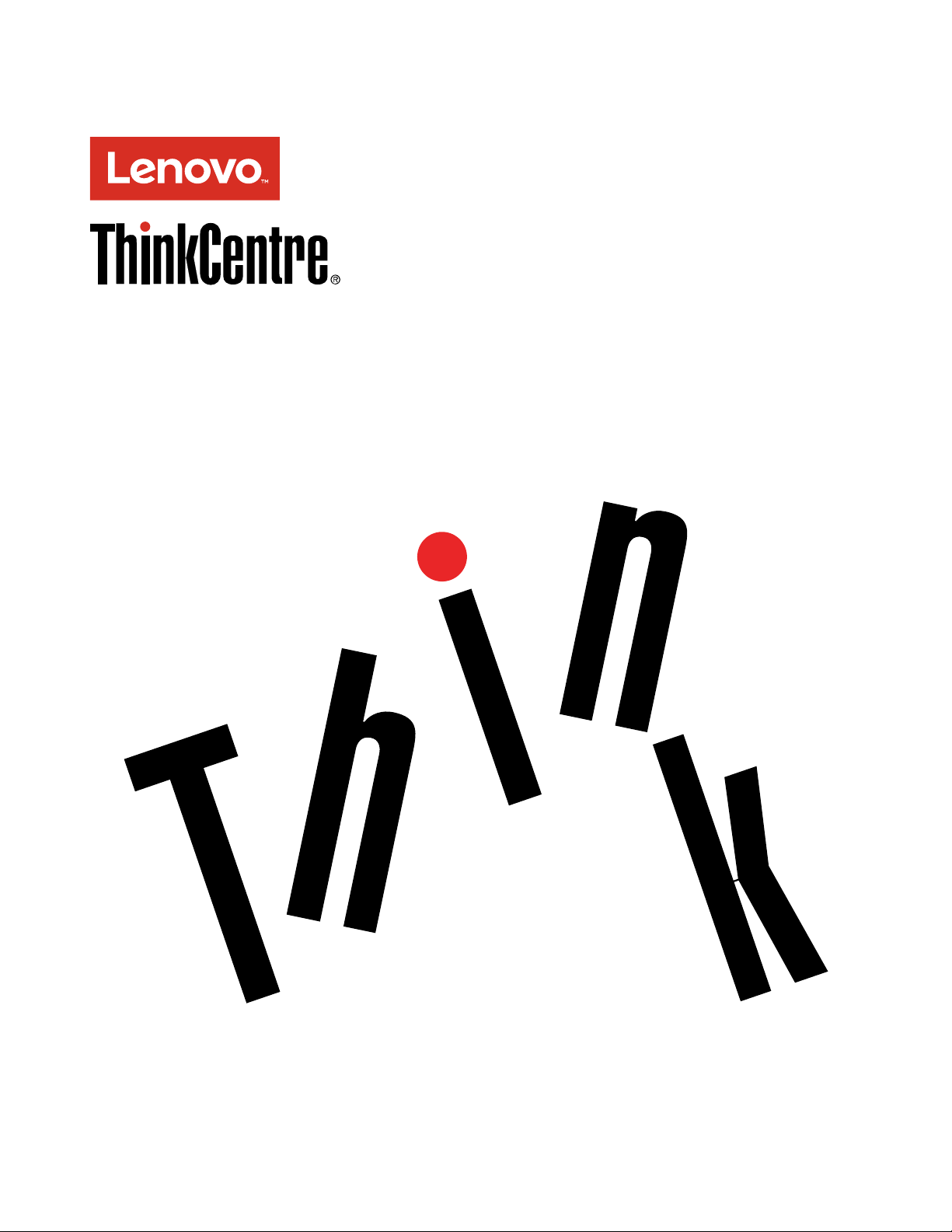
ThinkCentreX1
Användarhandbok
Maskintyp:10HT,10HU,10JX,10JY,10JW,10K0,10KEoch10KF
Page 2
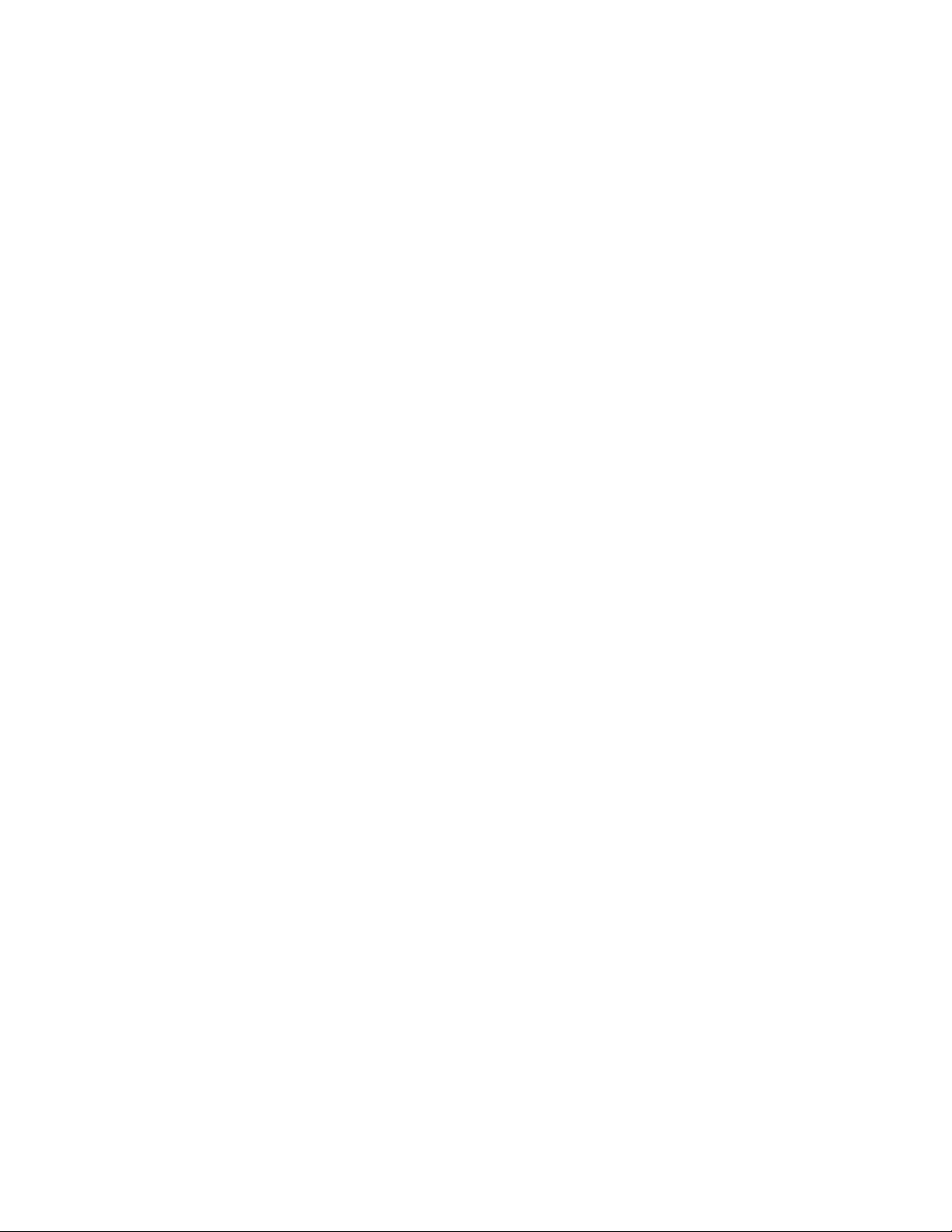
Anm:Innanduanvänderdenhärinformationenochproduktenärdetviktigtattduharlästochförstått:”Läs
dettaförst:Viktigsäkerhetsinformation”påsidaniii
ochBilagaE”Anmärkningar”påsidan73.
Fjärdeutgåvan(Juni2017)
©CopyrightLenovo2016,2017.
MEDDELANDEOMBEGRÄNSADERÄTTIGHETER:OmdataellerprogramvarareglerasavettGSA-avtal(General
ServicesAdministration)omfattasallanvändning,reproduktionochspridningavbegränsningarenligtavtalnr
GS-35F-05925.
Page 3
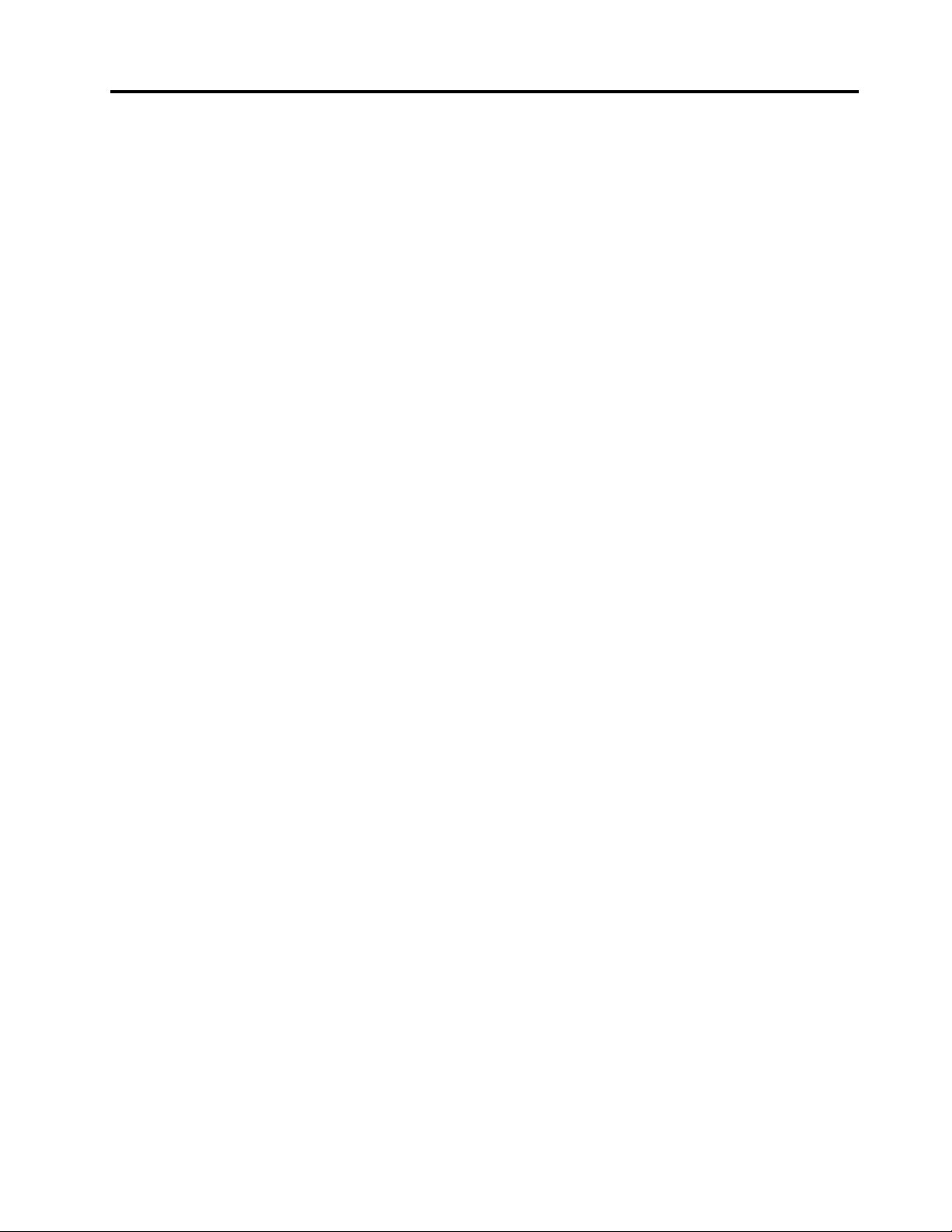
Innehåll
Läsdettaförst:Viktig
säkerhetsinformation.........iii
Innanduanvänderdenhärhandboken......iii
Serviceochuppgraderingar..........iii
Förhindrastatiskelektricitet..........iv
Nätsladdarochnätadaptrar..........iv
Beskrivningavjapanskanätsladdaroch
nätadaptrar...............v
Förlängningssladdarochliknandeenheter.....v
Stickkontakterochuttag............v
Externaenheter...............v
Värmeochluftcirkulation............v
Driftmiljö..................vi
Informationomströmförsörjning.........vi
Rengöringochunderhåll...........vii
Meddelandeomglasdelar..........vii
Viktiginformationomförebyggandeavfaror...vii
Kapitel1.Produktöversikt........1
Maskinvarudelarnasplacering.........1
Framsida................1
Baksida................3
Datorkomponenter............5
Delarpåsystemkortet...........6
Maskintypochmodellbeteckning......7
Funktioner.................7
Specifikationer...............10
Program.................10
Öppnaettprogrampådatorn.......10
Installeraettprogramsomärklartatt
installera...............11
IntroduktiontillLenovo-programmen....11
Kapitel2.Användadatorn.......13
Justeradatorstället.............13
JusteraOrchidTilt-stället.........13
Registreradatorn..............13
Ställaindatorvolymen............14
LäggatillenikonimeddelandefältetiWindows..14
Anslutatillettnätverk............14
AnslutatillettEthernetLAN........14
Anslutatilletttrådlöstnätverk.......14
AnslutaenBluetooth-aktiveradenhet....15
Kapitel3.Duochdatorn.......17
Ordnaarbetsutrymmet...........17
Reflektionochbelysning.........17
Luftcirkulation.............17
Vägguttagensplaceringochnätsladdarnas
längd................17
Bekvämlighet.............17
Hjälpmedelsinformation...........18
Rengöradatorn..............21
Underhåll.................21
Grundläggandetipsförunderhåll.....21
Godarådomunderhåll.........21
Hålladatornuppdaterad.........22
Flyttadatorn...............23
Kapitel4.Säkerhet..........25
Låsadatorn................25
MonteraenlåskabelavKensington-typ...26
Granskaochändrasäkerhetsinställningari
programmetSetupUtility..........26
Förhindraattobehörigakommeråtdatorn....26
Användaomkopplarenförkåpa........27
Användaochförståbrandväggar.......27
Skyddadatamotvirus...........27
ProgrammetComputraceAgentidenfasta
programvaran...............28
TrustedPlatformModule(TPM)........28
Kapitel5.Avanceradkonfigurering..29
AnvändaprogrammetSetupUtility.......29
StartaprogrammetSetupUtility......29
Aktiveraellerinaktiveraenenhet......29
AktiveraellerinaktiveraAutomaticPower
On-funktionerna............29
AktiveraellerinaktiveraErP
LPS-kompatibilitetsläget.........30
Aktiveraellerinaktiverafunktionen
ConfigurationChangeDetection......30
AnvändaBIOS-lösenord.........31
Väljaenstartenhet...........32
AvslutaprogrammetSetupUtility.....33
UppdateraBIOS..............33
Kapitel6.Felsökning,testningoch
återställning..............35
Grundprocedurförattlösaproblemmeddatorn.35
Felsökning................35
Problemvidstart............35
Ljudproblem..............36
ProblemmedCD............37
ProblemmedDVD...........37
©CopyrightLenovo2016,2017
i
Page 4
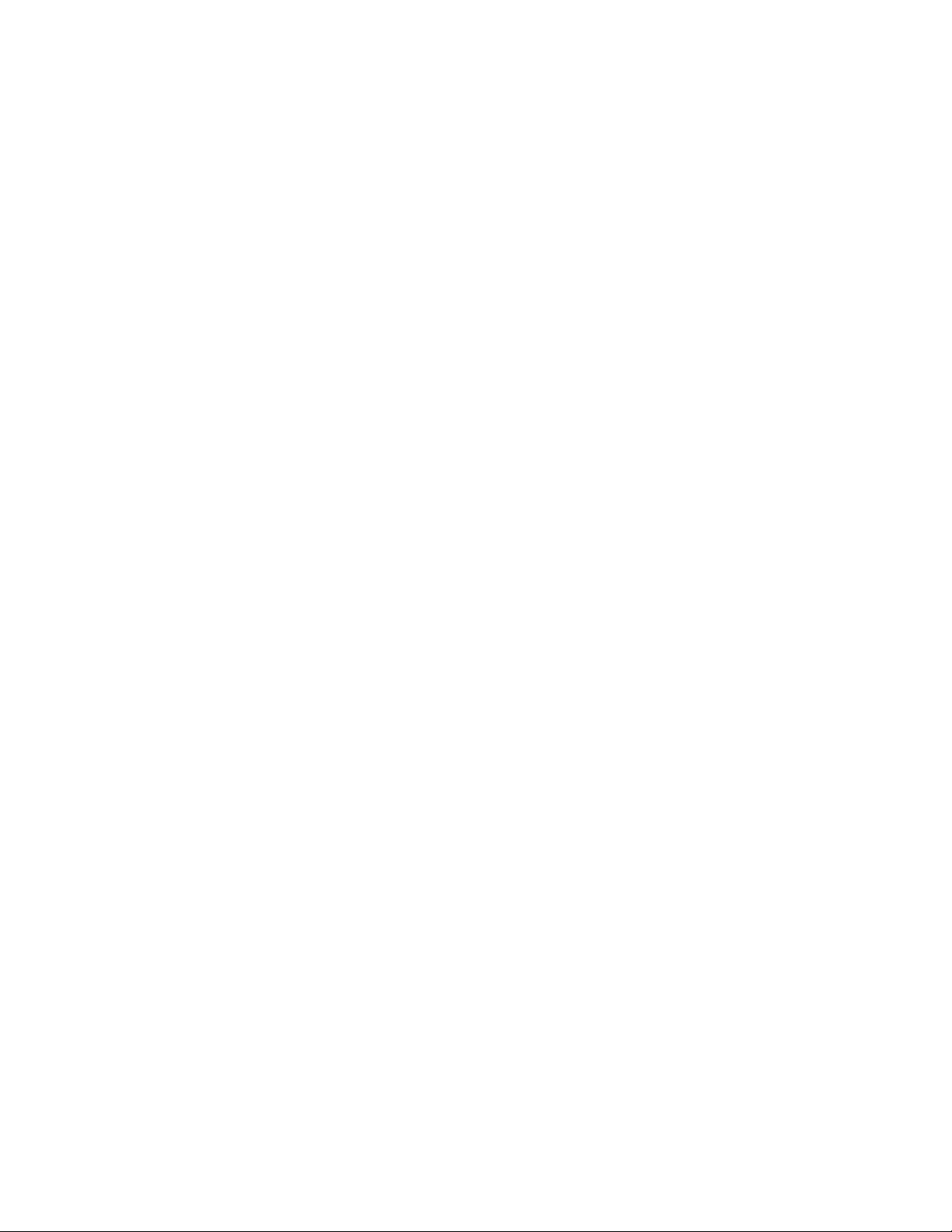
Oregelbundetåterkommandeproblem...38
Problemmedlagringsenhet........38
Skärmproblem.............39
Problemmednätverksanslutning......40
Problemmedprestanda.........42
Serieportenkaninteanvändas......43
ProblemmedUSB-enhet.........43
Problemmedprogramvaraochdrivrutiner..43
Felsökning................44
LenovoSolutionCenter.........44
Återställningsinformation...........44
ÅterställningsinformationförWindows7...45
ÅterställningsinformationförWindows10..46
Kapitel7.Installeraellerbytaut
maskinvara..............47
Hanteraenhetersomärkänsligaförstatisk
elektricitet................47
Installeraellerbytautmaskinvara.......47
Installeraexternatillval..........47
Bytautnätadaptern...........48
Tabortdenskjutbarakåpan.......49
Bytautbottenplattan..........50
Bytautminnesmodulen.........51
BytautOrchidTilt-stället.........53
Slutförabytetavdelar..........54
Kapitel8.Information,hjälpoch
service.................57
Informationskällor.............57
Kommaåtanvändarhandbokenpåflera
språk................57
Windowshjälpsystem..........57
Säkerhetochgaranti..........57
Lenovoswebbplats...........57
Lenovossupportwebbplats........58
Vanligafrågor.............58
Hjälpochservice..............58
Ringaefterservice...........58
Användaandratjänster.........59
Köpatilläggstjänster...........59
BilagaA.Informationomregleroch
bestämmelser.............61
Informationomexportklassificering......61
Anmärkningomelektromagnetiskstrålning...61
FCCs(FederalCommunicationsCommission)
deklarationomöverensstämmelse.....61
ÖverensstämmelsemärkningförEuropaoch
Asien..................63
Informationomljud(Brasilien).........63
Informationomöverensstämmelseförtrådlös
anslutning(Mexiko).............63
FörsiktighetsåtgärdförsynförTaiwan.....63
Merinformationomreglerochbestämmelser..64
BilagaB.InformationomWEEEoch
återvinning..............65
Viktigavfalls-ochåtervinningsinformation....65
Informationomåtervinning(Japan).......65
Informationomåtervinning(Brasilien)......66
Informationombatteriåtervinning(Taiwan)....66
Informationombatteriåtervinning(EU).....67
BilagaC.Direktivombegränsningav
farligaämnen(RoHS).........69
Direktivombegränsningavfarligaämnen(EU)..69
Direktivombegränsningavfarligaämnen
(Turkiet).................69
Direktivombegränsningavfarligaämnen
(Ukraina).................69
Direktivombegränsningavfarligaämnen
(Indien)..................69
Direktivombegränsningavfarligaämnen(Kina).70
Direktivombegränsningavfarligaämnen
(Taiwan).................70
BilagaD.InformationomENERGY
STAR-märktamodeller........71
BilagaE.Anmärkningar........73
Varumärken................73
iiThinkCentreX1Användarhandbok
Page 5
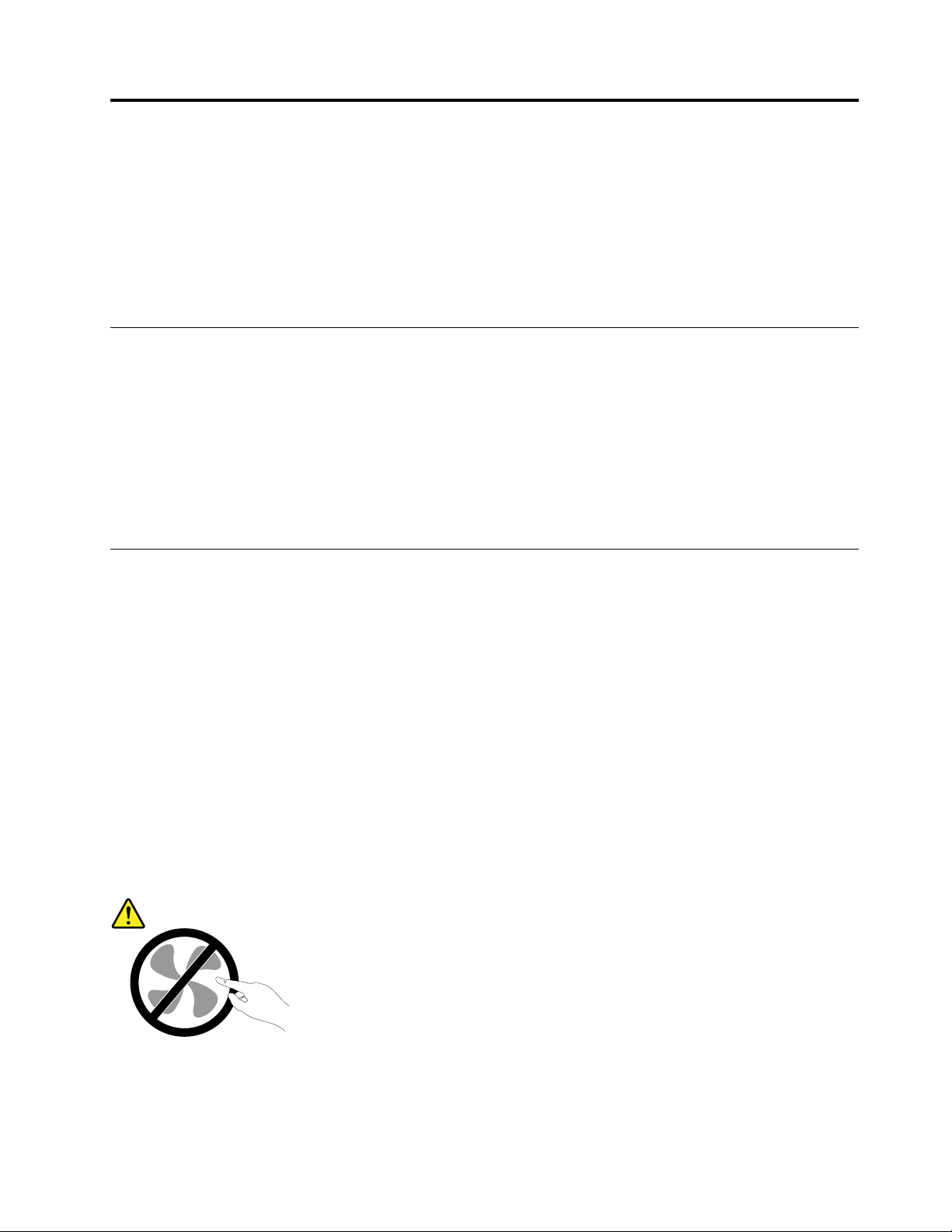
Läsdettaförst:Viktigsäkerhetsinformation
Varning:
Innanduanvänderdatornärdetviktigtattduharlästochförståttallsäkerhetsinformationom
produkten.LässäkerhetsinformationenidethäravsnittetochiSäkerhets-ochgarantiinformationsom
medföljerprodukten.Genomattsättadiginisäkerhetsinformationenminskarduriskenförattdu
självellerproduktenskadas.Omduinteharkvardittexemplaravsäkerhets-ochgarantiinformationen
kanduhämtaettexemplariPDF-formatpå(PortableDocumentFormat)Lenovos
påhttp://www.lenovo.com/UserManuals.
Innanduanvänderdenhärhandboken
Varning:
Innanduanvänderdenhärhandbokenärdetviktigtattduharlästochförståttallsäkerhetsinformation
omdenhärprodukten.LäsinformationenidethäravsnittetochsäkerhetsinformationeniHandboken
försäkerhetochgarantisommedföljerprodukten.Genomattsättadiginisäkerhetsinformationen
minskarduriskenförattdusjälvellerproduktenskadas.
®
supportwebbplats
Omduinteharkvardittexemplaravsäkerhets-ochgarantiinformationenkanduhämta
ettexemplariPDF-formatpå(PortableDocumentFormat)Lenovos
http://www.lenovo.com/UserManuals.
®
supportwebbplatspå
Serviceochuppgraderingar
Försökaldrigattgeserviceåt,ellerrepareraenproduktsjälv,såvidaintekundsupportenrekommenderat
detellerdetrekommenderasidokumentationen.Anlitaendastserviceställensomärauktoriseradeatt
repareraenvissprodukt.
Anm:Vissadelarkankundernasjälvauppgraderaellerbytaut.Uppgraderingarsäljssomtillbehör.
ReservdelarsomkundernasjälvakaninstallerakallasförCRU-komponenter(CustomerReplaceable
Units).Lenovotillhandahållerdokumentationidefalldetärlämpligtattkundernasjälvainstallerartillbehör
ellerCRU-komponenter.Följnogaallasådanainstruktionernärduinstallerarellerbyterutdelar.Att
strömbrytarenäriavstängtlägeinnebärintenödvändigtvisattspänningeninutiproduktenärnoll.Innan
dutarbortkåpanfrånenproduktmednätsladdskadualltidkontrolleraattströmmenäravstängdochatt
produktenharkopplatsbortfrånströmkällan.Kontaktakundsupportenomduharnågrafrågor.
Detfinnsvisserligeningadelarsomkanrörasiginutidatornnärduharkopplatbortnätsladden,men
följandevarningarkrävsavsäkerhetsskäl.
Varning:
Farligarörligadelar.Setillattintefingrarellerandrakroppsdelarkommerivägen.
©CopyrightLenovo2016,2017
iii
Page 6
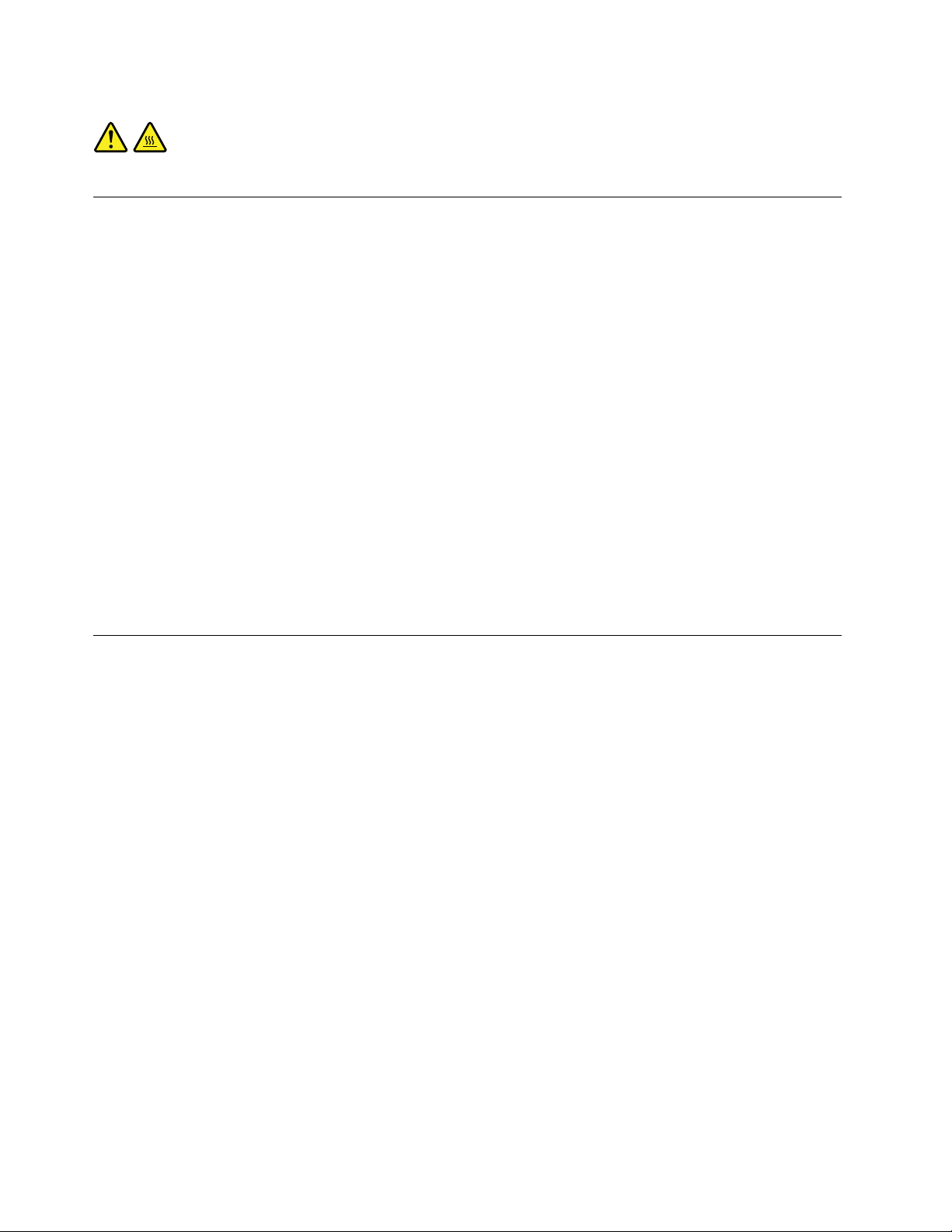
Varning:
Innanduöppnardatorkåpanstängerduavdatornochväntarifleraminutertillsdatornharsvalnat.
Förhindrastatiskelektricitet
Statiskelektricitetärvisserligenofarligfördig,mendenkanallvarligtskadadatorkomponenteroch
tillbehör.Omduhanterardelarsomärkänsligaförstatiskelektricitetpåfelsättkandeskadas.Öppna
inteskyddsförpackningensominnehållerdelennärdupackaruppetttillbehörellerenCRU.Väntatills
instruktionernaangerattduskainstalleradelen.
Närduhanterartillbehör,CRU-komponenterellerhanterardelarinutidatornbörduvidtaföljande
säkerhetsåtgärderförattundvikaskadorfrånstatiskelektricitet:
•Begränsadinarörelser.Rörelserkanorsakastatiskelektricitet.
•Hanteraalltidkomponenternavarsamt.Hållalltidadaptrar,minnesmoduler,systemkortochandra
kretskortikanterna.Vidröraldrigexponeradeledningar.
•Setillattingenannanrörkomponenterna.
•NärduinstalleraretttillbehörellerenCRU-komponentsomärkänsligförstatiskelektricitetvidrörduett
metallocktillenkortplatsellerenannanomåladmetallytameddenantistatiskaskyddsförpackningen
underminsttvåsekunder.Dettaminskardenstatiskaelektricitetenbådeiförpackningenochidinkropp.
•Närdetärmöjligttarduutdelenurskyddsförpackningenochinstallerardenutanattlägganedden.Om
dettaintefungerarplacerardudenantistatiskaskyddsförpackningenpåenplan,slätytaochplacerar
sedandelenovanpåden.
•Placeraintedelenpådatorkåpanellernågonannanmetallyta.
Nätsladdarochnätadaptrar
Användendastdenätsladdarochnätadaptrarsomdufåttfrånprodukttillverkaren.Användintenätsladden
medandraenheter.
Nätsladdarnaskavarasäkerhetsgodkända.IT ysklandskadehaminstvärdenaH03VV-F,3G,0,75mm
(nätsladdenanslutentillnätadaptern),H05VV-F,3G,0,75mm
nätaggregatet).Iandraländerskaföreskrivnasladdtyperanvändas.
Rullaaldriguppennätsladdruntnätadapternellernågotannatföremål.Detsliterpåsladdenochkangöra
attdennöts,sprickerellerblirveckig.Dettautgörensäkerhetsrisk.
Draalltidnätsladdarnasåattingentramparellersnubblarpådemochseocksåtillattdeintekommerikläm.
Skyddanätsladdarochnätadaptrarmotväta.Låttillexempelintenätsladdenellernätadapternkommai
närhetenavdisk-ellertvättställellerliggapåvåttorkadegolv.Vätskakanorsakakortslutningomsladden
ellernätadapternharutsattsförslitage.Vätskakanocksåmedföraattkabelfästenasåsmåningom
korroderar,vilketkanorsakaöverhettning.
Setillattallanätsladdarärkorrektanslutnatillkontakterna.
Användaldrigennätadaptersomharkorroderadestiftellersomvisarteckenpåöverhettning(t.ex.att
plastendeformerats).
Användintenätsladdarvarskontaktervisarteckenpåkorrosionelleröverhettningellersomuppvisarandra
skador.
2
(nätsladdenanslutentilldetinbyggda
2
ivThinkCentreX1Användarhandbok
Page 7
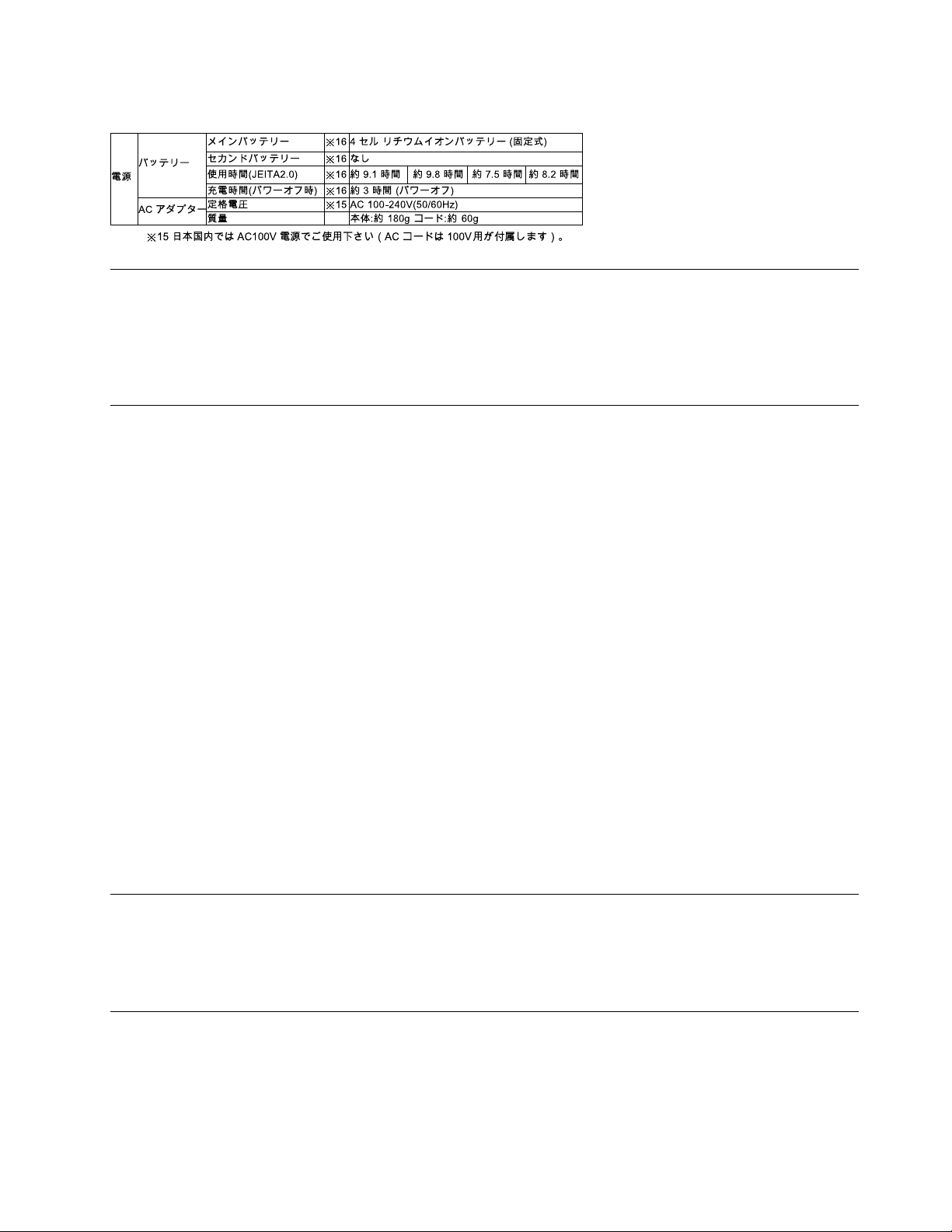
Beskrivningavjapanskanätsladdarochnätadaptrar
Förlängningssladdarochliknandeenheter
Setillattallaförlängningssladdar,överspänningsskydd,UPS-enheterföravbrottsfrikraftoch
förgreningsdosoruppfyllerdeelektriskakravenförprodukten.Överbelastaaldrigdessaenheter.Omdu
använderenförgreningsdosafårintebelastningenöverskridadosansspecificeradeineffekt.Talameden
elektrikeromdubehövermerinformationomeffektbelastning,strömkravocheffektklassificering.
Stickkontakterochuttag
Omettvägguttagsomduvillanvändatilldatorutrustningenpånågotvisärskadatellerintefungerarsomdet
ska,måsteenbehörigelektrikerrepareradetinnanduanvänderdet.
Böjintepåkontaktenochförsökintemodifieraden.Omstickkontaktenskadatsskaduskaffaennykontakt
fråntillverkaren.
Delaintevägguttagmedandraapparatersomdrarmycketström,eftersomvariationerispänningenkan
skadadatorn,dataelleranslutnaenheter.
Endelprodukterharstickkontaktermedmetalledareisidorna.Dentypenavkontaktskaanslutastilljordade
vägguttag.Dethärärensäkerhetsfunktion.Försökintekringgåsäkerhetsfunktionengenomattansluta
stickkontaktentillettuttagsominteärjordat.Omduintekananslutastickkontaktentilleluttagetbördu
skaffaengodkändadapterelleranlitaenelektrikersomkaninstalleraettjordateluttag.Överbelastaaldrig
vägguttag.Utrustningenstotalaströmkravfårinteöverskrida80procentavströmkretsenskapacitet.Tala
medenelektrikeromduvillhamerinformationellerharfrågoromeffektbelastningochströmkretsars
kapacitet.
Setillattdetvägguttagduanvänderärkorrektinstallerat,lättillgängligtochplaceratinärhetenav
utrustningen.Sträckinteutnätsladdarnasåmycketattsladdarnaöverbelastas.
Kontrolleraattvägguttagetharrättspänningochströmstyrkafördenproduktduinstallerar.
Varförsiktignärduansluterochkopplarbortutrustningenfrånvägguttag.
Externaenheter
Anslutinteochkopplaintebortnågrakablartillexternaenheter,förutomUSB-kablar,medandatornär
påslagen.Dukanskadadatorn.Undvikskadorpåanslutnaenhetergenomattväntaminstfemsekunder
efterattdatornharstängtsavinnandukopplarbortexternaenheter.
Värmeochluftcirkulation
Datorer,nätadaptrarochmångatillbehöravgervärmenärdeärpåslagnaochnärbatterierladdasupp.Följ
därföralltiddessasäkerhetsanvisningar:
•Haintedatorn,nätadapternellertillbehöriknätellerikontaktmednågonannandelavkroppenunder
någonlängreperiodnärdeanvändsellernärbatterietladdas.Datorn,nätadapternochmångatillbehör
©CopyrightLenovo2016,2017
v
Page 8
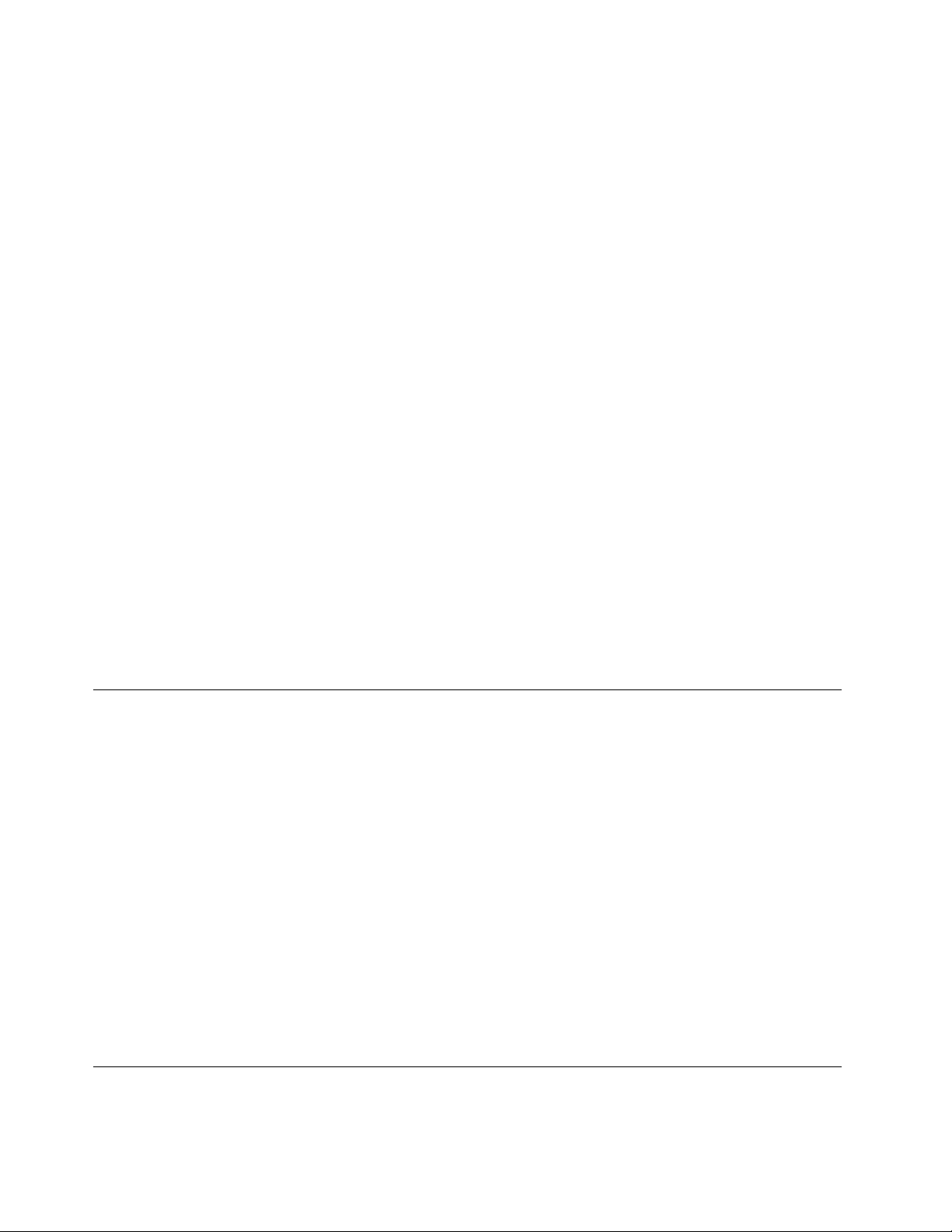
alstrarendelvärmeundernormaldrift.Attlåtadatornvaraikontaktmedkroppenkangeupphovtill
obehagellerriskförbrännskadorpåhuden.
•Laddaintebatterietelleranvänddatorn,nätadapternellertillbehörinärhetenavlättantändligtmaterial
elleriexplosionsbenägnamiljöer.
•Produktenärförseddmedventilationsöppningar,fläktaroch/ellerkylflänsaravsäkerhetsskäl.Detgörden
ocksåmerdriftsäkerochbekvämattanvända.Dessaanordningarkanoavsiktligtblockerasomprodukten
placeraspåensäng,soffa,mattaellerannatmjuktunderlag.Sättintedessaanordningarurfunktion
genomattblockera,täckaöverellerinaktiveradem.
Granskadatornminstengångikvartaletförattseomdenärdammig.Innandugranskardatornbördu
slåavströmmenochkopplabortdatornsnätsladdfråneluttaget.Tasedanbortalltdammfrånventiler
ochöppningarpådatorn.Omdetärmycketdammpåutsidanbördugranskaochtabortdammfrån
datornsinsida,t.ex.kylflänsensöppningar,nätaggregatetsventilationsöppningarochfläktarna.Slåalltidav
strömmenochkopplabortdatornsnätsladdinnanduöppnarkåpan.Undvikattanvändadatorntättintill
enpassagedärmångapersonerpasserar.Omdumåsteanvändadatornienmiljömedmyckettrafikbör
dugranskaochrengöradatornoftare.
Avsäkerhetsskälochförattfåoptimalaprestandabördualltidvidtaföljandeförsiktighetsåtgärder:
•Haalltiddatornshöljestängtnärdatornäranslutentillenströmkälla.
•Granskaregelbundetdatornförattkontrolleraattdetintefinnsnågradammanhopningar.
•Tabortdammfrånventilerochöppningaridatornshölje.Tätarerengöringkanvaranödvändigomdatorn
användsidammigalokalerellerdärmångapersonerpasserar.
•Setillattluftflödetgenomventilationsöppningarnaintehindras.
•Placeraintedatornienbokhyllaellerinutinågonannanmöbel.Detkanökariskenföröverhettningbåde
vidanvändningochförvaring.
•Lufttemperaturenidatornfårinteöverstiga35°C.
•Installeraingaanordningarförluftfiltrering.Dekanförhindraenkorrektkylning.
Driftmiljö
Optimalaomgivningsförhållandennärduanvänderdatornär10°C–35°Cochenluftfuktighetpåmellan35
%och80%.Omduharförvaratellertransporteratdatornienlägretemperaturän10°C,bördulåtadatorn
långsamtvärmasupptilloptimalanvändningstemperaturpå10°C–35°Cinnanduanvänderden.Denhär
processenkantaupptilltvåtimmar.Omduintelåterdatornvärmasupptilldenoptimaladrifttemperaturen
innananvändningkandetorsakaallvarligskadapådatorn.
Placeraommöjligtdatornpåentorrplatsmedbraventilationdärdeninteutsättsfördirektsolljus.
Låtinteelektriskaanordningarsomelektriskafläktar,radioapparater,högtalare,luftkonditioneringsaggregat
ochmikrovågsugnarkommainärhetenavdatorn.Degenererarstarkamagnetfältsomkanskada
bildskärmenochdatapålagringsenheten.
Ställingadryckerovanpåellerbredviddatornellerandraanslutnaenheter.Omduspillervätskapåelleri
datornellerenanslutenenhetkandetorsakakortslutningellerannanskada.
Avståfrånattätaochrökanärdusittervidtangentbordet.Partiklarsomfallerneditangentbordetkan
orsakaskador.
Informationomströmförsörjning
Taaldrigavkåpanfrånenströmkällaellerendelsomärförseddmedföljandeetikett.
viThinkCentreX1Användarhandbok
Page 9
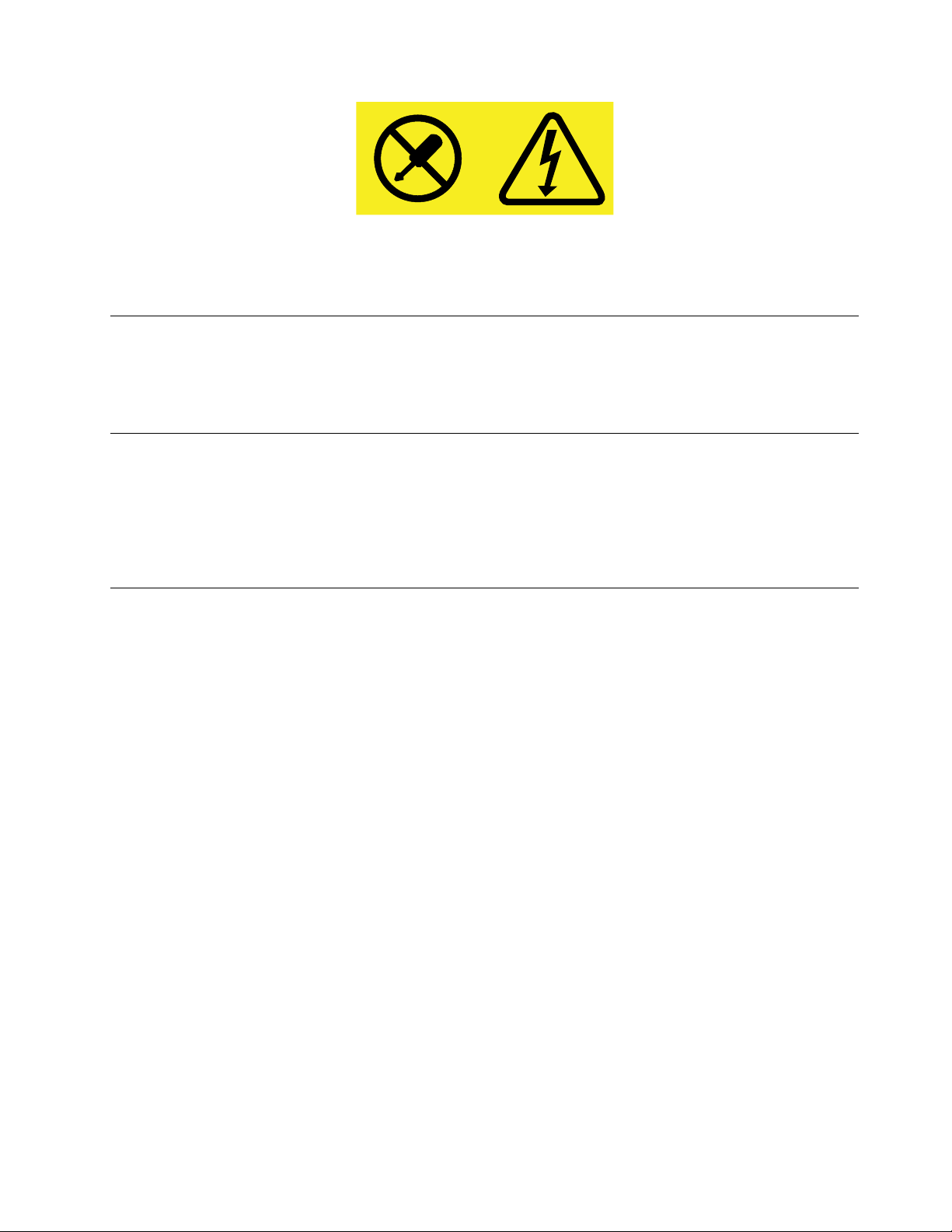
Komponentermeddenhäretikettenharhögspänning,strömstyrkaochenerginivå.Detfinnsingautbytbara
delarinutidessakomponenter.Omdumisstänkerattdetärfelpånågonsådandelskadukontaktaen
servicetekniker.
Rengöringochunderhåll
Hålldatornocharbetsytanrena.Stängavdatornochkopplabortnätsladdeninnandurengördatorn.Spreja
inteflytanderengöringsmedeldirektpådatorn,ochanvändinterengöringsmedelsominnehållerlättantändligt
materialförattrengöradatorn.Sprejarengöringsmedletpåenmjuktrasaochtorkaavdatornsytamedden.
Meddelandeomglasdelar
Varning:
Vissadelaravdinproduktkanvaragjordaavglas.Glasetkangåsönderomdutapparprodukten
påetthårtunderlagelleromdenutsättsförenkraftigstöt.Omglasetgårsönderskaduinteröra
viddetellerförsökaatttabortdet.Användinteproduktenförränglasetharbyttsutavutbildad
servicepersonal.
Viktiginformationomförebyggandeavfaror
•Placeradatornpåenstadigochlågplats,ellerfästdenimöbeln,ochplaceradatornsålångtbakpå
möbelnsommöjligt.
•Hållfjärrkontroller,leksakerochandraobjektsomkandraåtsigbarnsuppmärksamhetbortfråndatorn.
•Hålldatorn,kablarochsladdarutomräckhållförbarn.
•Övervakabarnirumdärdehärsäkerhetsrekommendationernaintehariakttagits.
©CopyrightLenovo2016,2017
vii
Page 10
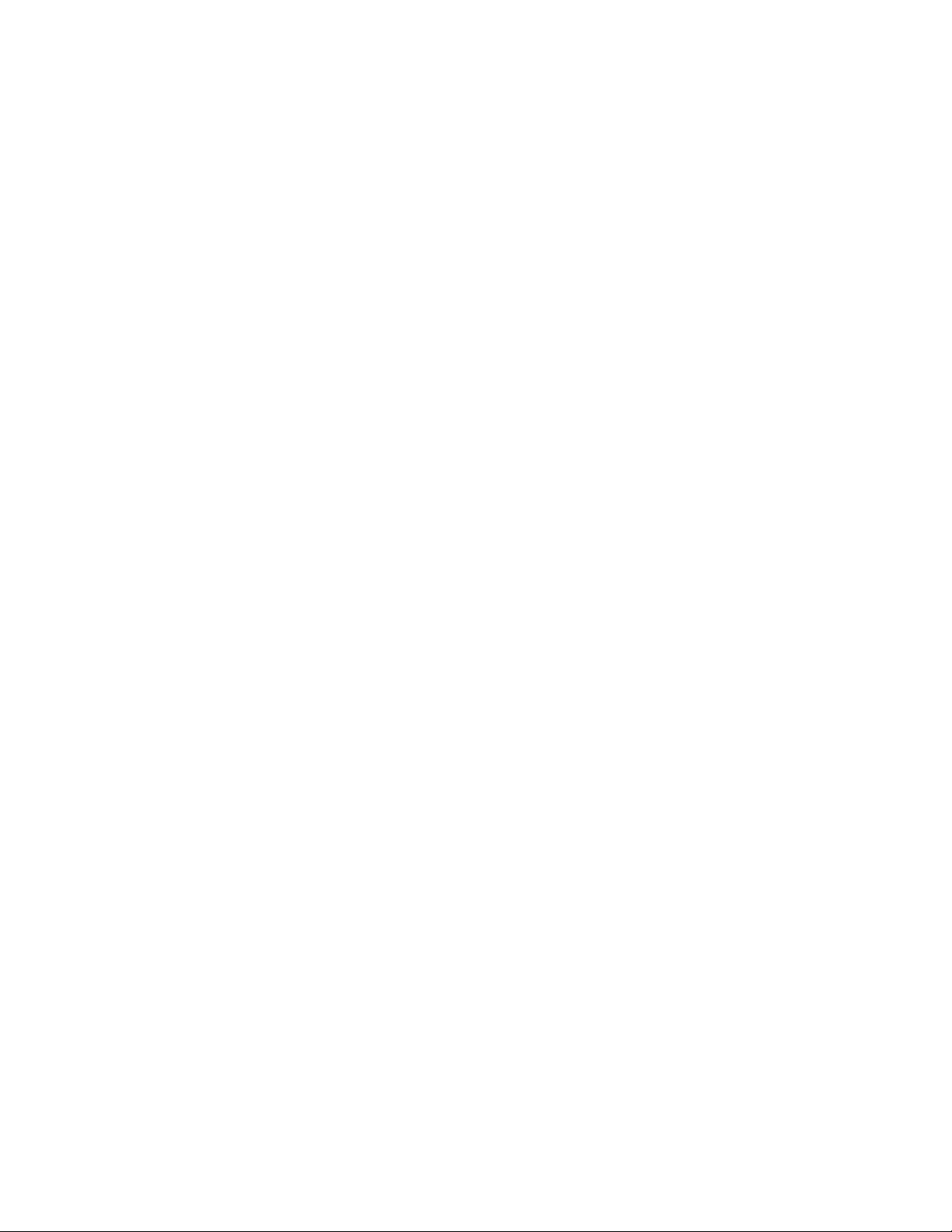
viiiThinkCentreX1Användarhandbok
Page 11
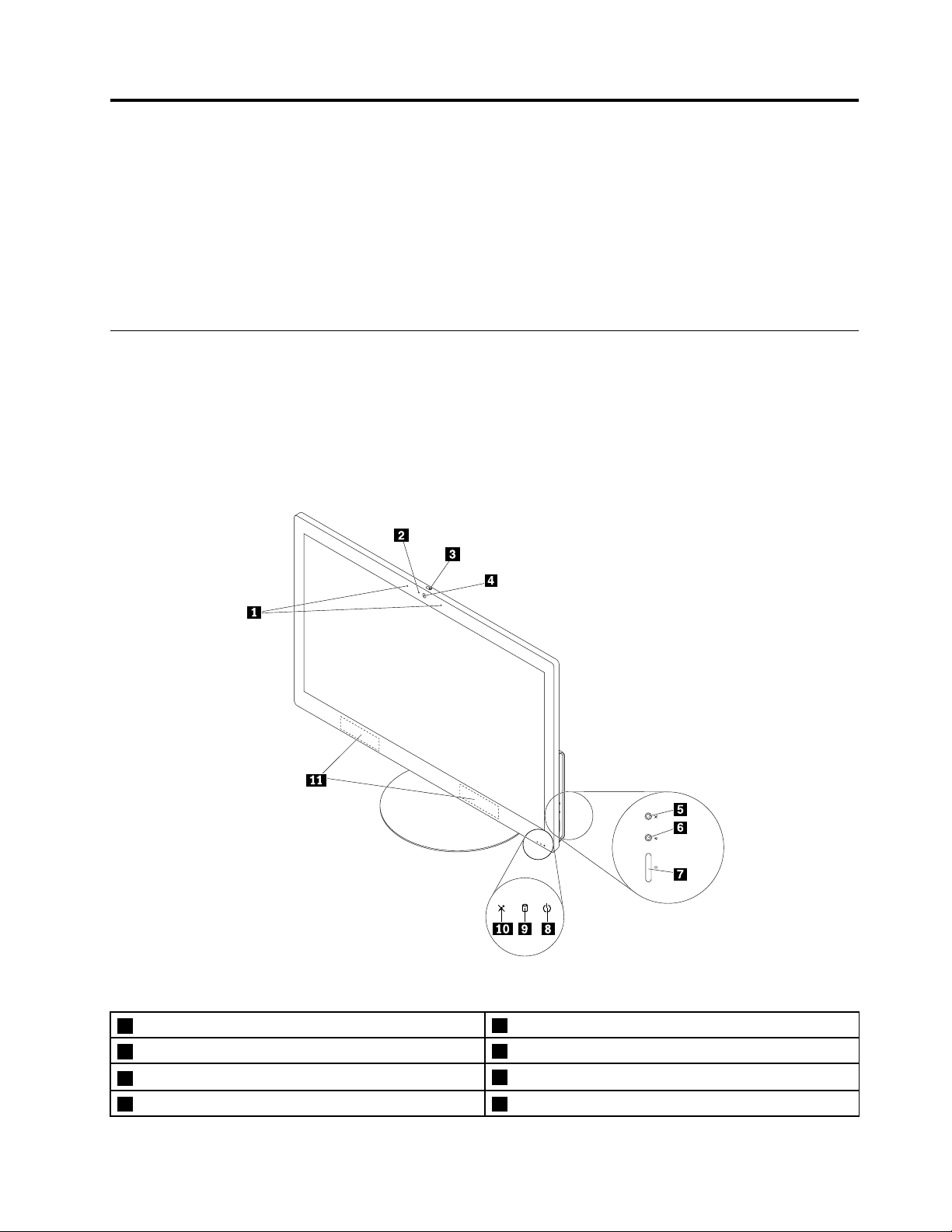
Kapitel1.Produktöversikt
Dettakapitelinnehållerföljandeämnen:
•”Maskinvarudelarnasplacering”påsidan1
•”Funktioner”påsidan7
•”Specifikationer”påsidan10
•”Program”påsidan10
Maskinvarudelarnasplacering
Idethäravsnittetfinnsinformationomplaceringenfördatornsmaskinvarudelar.
Anm:Datornsmaskinvarudelarkansenågotannorlundautänidebildersomfinnshär.
Framsida
Bild1.Framsida
1Inbyggdamikrofoner(2)
3Skyddtilldeninbyggdakameran
5Kontrollföravstängning/påslagningavmikrofon
7Strömbrytare8Strömindikator
©CopyrightLenovo2016,2017
2Aktivitetsindikatortilldeninbyggdakameran
4Inbyggdkamera
6Omkopplareförskärm-/datorläge
1
Page 12
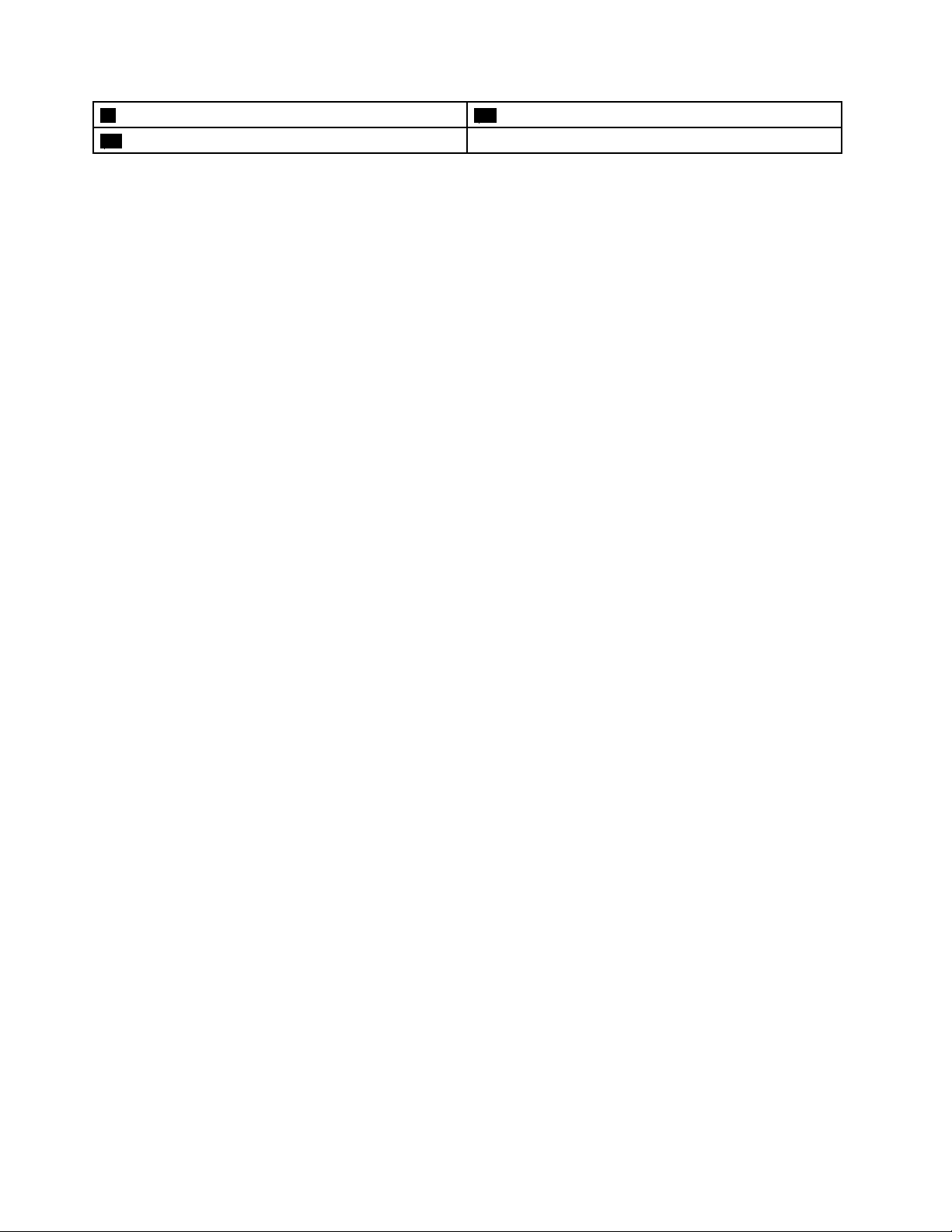
9Indikatorförlagringsenhetensaktivitet
11Inbyggdahögtalare(2)
10Mikronfonindikatorförinaktivering/aktiveringavljud
•Inbyggdkamera
Användsföratttabilderellerhållavideokonferenser.
•Aktivitetsindikatortilldeninbyggdakameran
Näraktivitetsindikatornfördeninbyggdakameranärpåärkameranaktiverad.
•Skyddtilldeninbyggdakameran
Användsförattinaktiveradeninbyggdakameranfysiskt.
•Inbyggdmikrofon
Användsförattspelainljudelleranvändaprogramvaraförtaligenkänningutanattanvändaenmikrofon.
•Internhögtalare
Användsförattlyssnatillljudenfråndatornutanattanvändaheadsetellerhörlurar.
•Kontrollföravstängning/påslagningavmikrofon
Användsförattstängaavellerslåpådeinbyggdamikrofonerna.
•Mikronfonindikatorförinaktivering/aktiveringavljud
Närindikatornföravstängning/påslagningavmikrofonenärpåärmikrofonernasljudpåellerav.
•Strömbrytare
Användsförattstartadatorn.Dukanävenanvändaströmbrytarenförattstängaavdatornendastnärdu
intekanstängaavdenmedavstängningsprocedureniMicrosoft
®
Windows
®
.
•Strömindikator
Närströmindikatornlyserärdatornpåslagen.
•Indikatorförlagringsenhetensaktivitet
Näraktivitetsindikatornförlagringsenhetenlyserärlagringsenhetenaktiverad.
2ThinkCentreX1Användarhandbok
Page 13
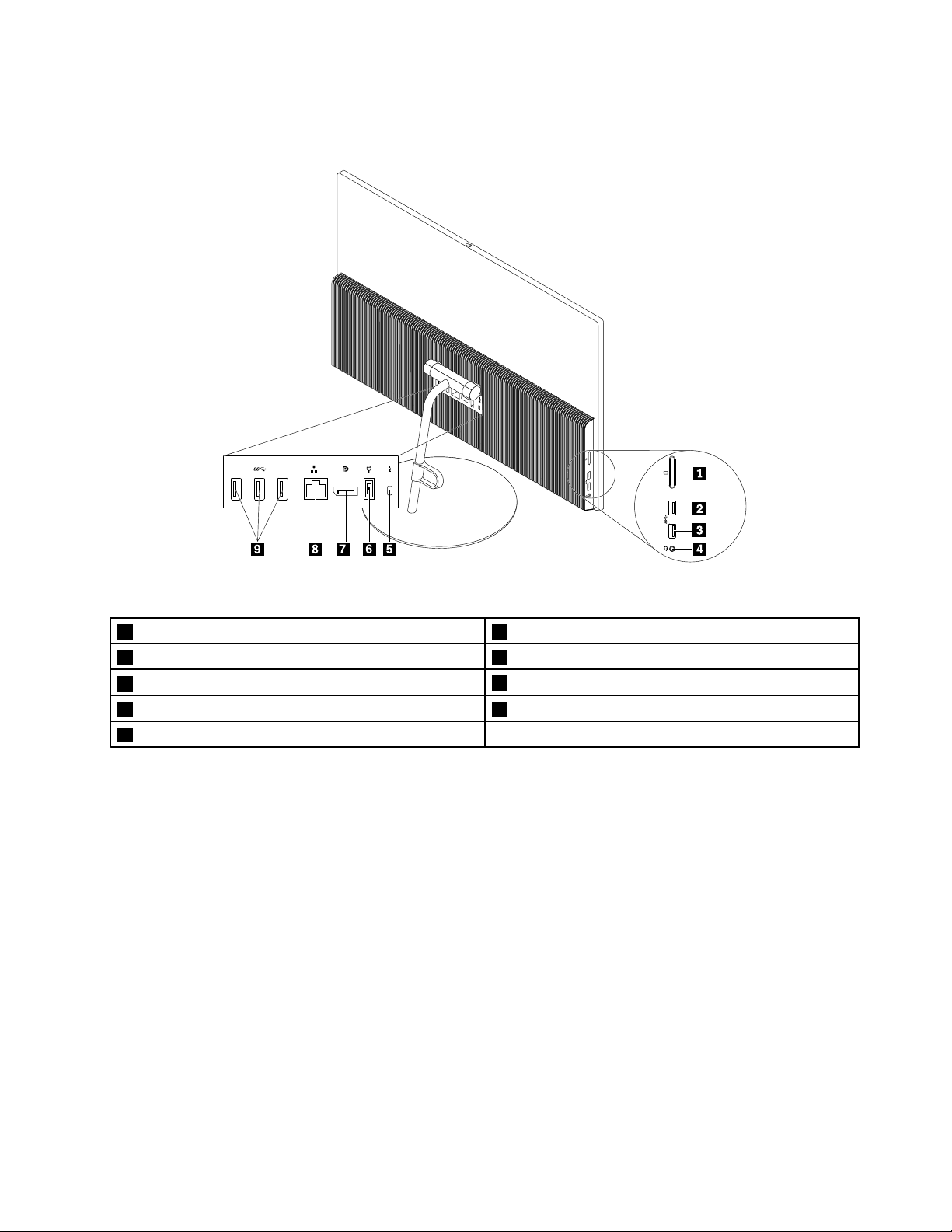
Baksida
Bild2.Baksida
1Kortläsarplats(tillval)2AlwaysOnUSB3.0-port(medsnabbladdning)
3USB3.0-kontakt
5Säkerhetslåsplats
7DisplayPort
9USB3.0-kontakter(3)
®
-kontakt8Ethernetport
4Headset-kontakt
6Kontaktförnätadapter
•AlwaysOnUSB3.0-port(medsnabbladdning)
AnvändsförattanslutaenhetersomkräverUSB2.0-ellerUSB3.0-anslutningar,t.ex.tangentbord,möss,
skannrar,skrivareochhanddatorer(PDA).Mednätadapternanslutenkanduladdadenautomatiskt
identifieradeenhetenävennärdindatorärivilolägeelleravstängd.Omduvillinaktiverafunktionen
AlwaysOnUSBöppnarduprogrammetPowerManager.Se”Öppnaettprogrampådatorn”påsidan10
Följsedananvisningarnapåskärmen.
•Kontaktförnätadapter
Användsförattanslutanätadapterntilldatornförströmförsörjning.
.
Kapitel1.Produktöversikt3
Page 14
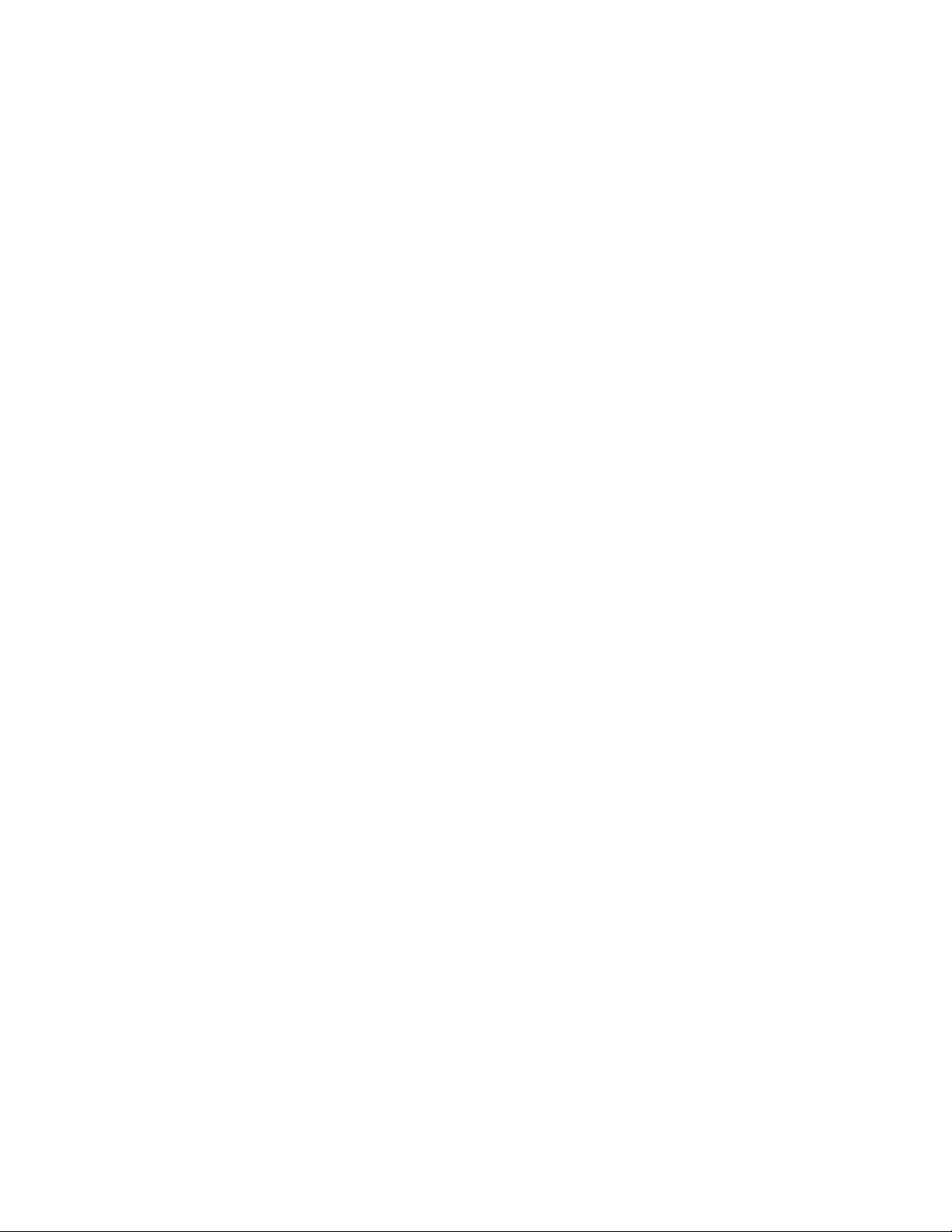
•Platsförkortläsare
Användsförettkortformatlagringsmediumsåattkortläsarenkanläsadatapålagringsmediet.Datornhar
stödförföljandekort:
–MemoryStick-kort
–MemoryStickPRO-kort
–MultiMediaCard(MMC)
–MMCmobile-kort
–MMCplus-kort
–LitetMultiMediaCard(RS-MMC)
–SD-kort(SecureDigital)
–SDHC-kort(SecureDigitalHigh-Capacity)
–SDXC-kort(SecureDigitaleXtended-Capacity)
–xD-Picture-kort(typM)
–xD-Picture-kort(typH)
•DisplayPort-kontakt
Användsförattskickaochtaemotljud-ochvideosignaler.Andraljud-ochvideoenheter(sombildskärmar
medhögaprestanda)kananslutastilldenhärDisplayPort-kontakten.
•Ethernetport
AnvändsförattanslutaenEthernetkabeltilllokaltnätverk(LAN).
Anm:FörattuppfyllaFCC-gränsvärdena(FederalCommunicationsCommission)förklassBmåstedu
användaenEthernetkabelavkategori5eellerbättre.
•Headset-kontakt
Användsförattanslutaettheadsetellerhörlurartilldatorn.
•Mikrofonkontakt
Användsföranslutningavenmikrofontilldatornomduvillspelainljudelleranvänderprogramvara
förtaligenkänning.
•Säkerhetslåsplats
AnvändsförattfästaenlåskabelavKensington-typ.Merinformationfinnsi”Monteraenlåskabelav
Kensington-typ”påsidan26
.
•USB3.0-kontakt
AnvändsförattanslutaenhetersomkräverenUSB2.0-ellerUSB3.0-port,t.ex.tangentbord,mus,
skanner,skrivareellerhanddator.
4ThinkCentreX1Användarhandbok
Page 15
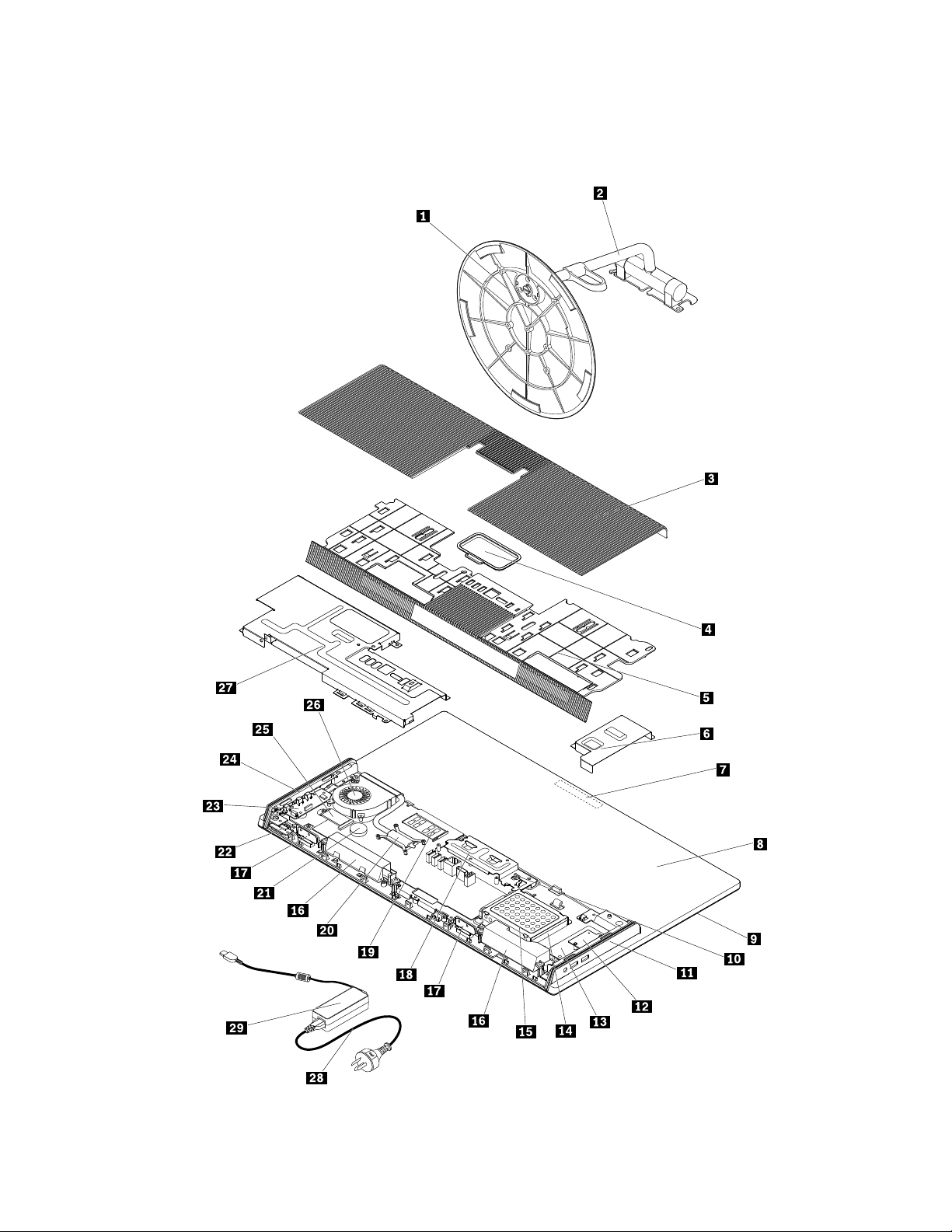
Datorkomponenter
Anm:Beroendepådindatormodellärvissaavföljandekomponenterkanskeintetillgängligaisystemet.
Bild3.Datorkomponenter
Kapitel1.Produktöversikt5
Page 16
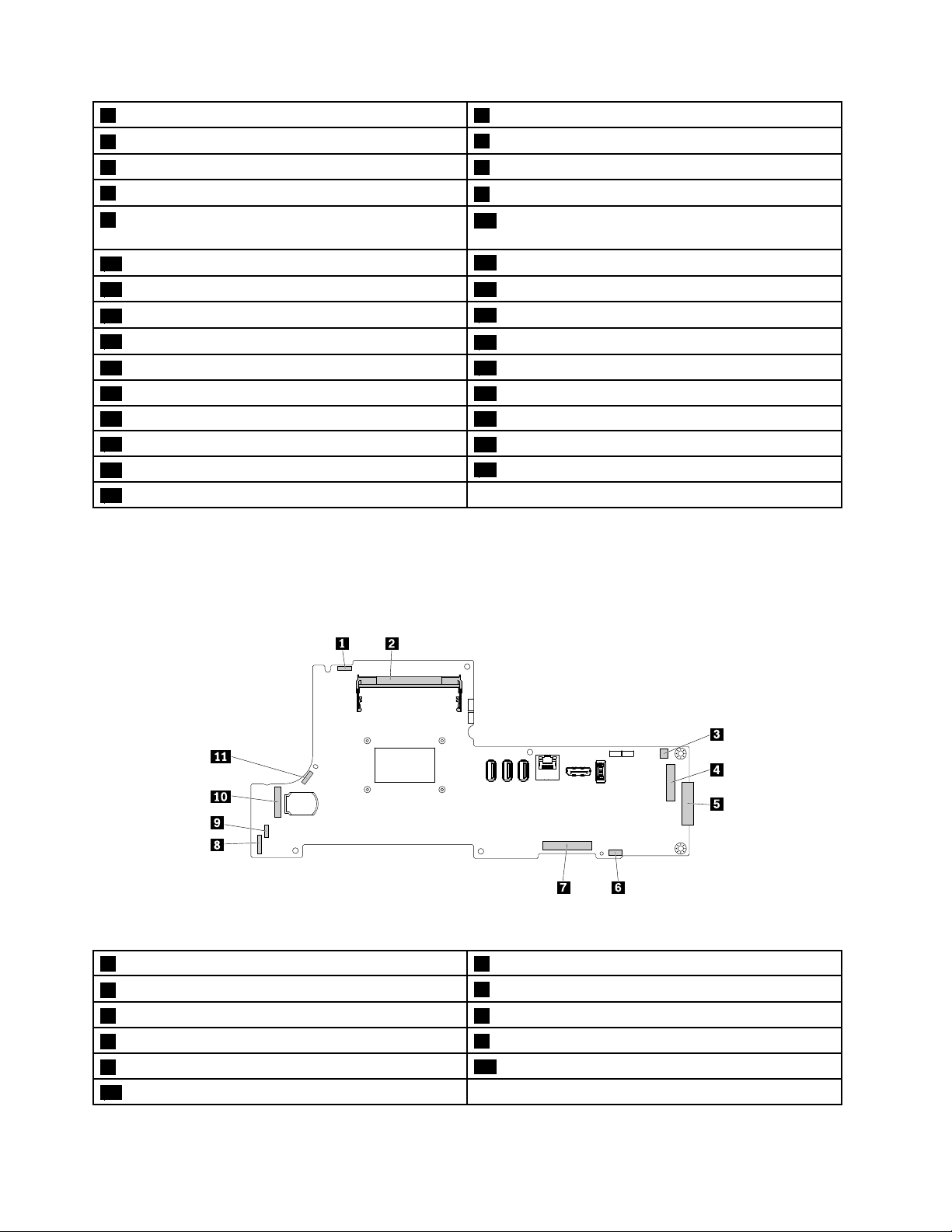
1FottillOrchidTilt-stället2OrchidTilt-ställ
3Skjutbarkåpa
5Bottenplatta
7Inbyggdkamera
9LCD-panel
4Minnesmodulsskydd
6I/O-skydd
8Datorkåpa
10Omkopplareförkåpapå(kallasockså
intrångsindikator)
11I/O-hållare
13I/O-kort
15Hållareförlagringsenhet
17Wi-Fi-antenner(2)
19Minnesmodul
21Knappcellsbatteri22LED-kort
23Kontrollknappskort
25Wi-Fi-kort
27Skyddförsystemkort
29Nätadapter
12Kortläsare
14Lagringsenhet
16Inbyggdahögtalare(2)
18VESA-infattningshållare
20Kylfläns
24Plattaförkontrollknappskort
26Systemfläkt
28Nätsladd
Delarpåsystemkortet
Anm:Fördedelarsomvisasiföljandebildmensomintenämnsiföljandetabell,se”Framsida”påsidan
1och”Baksida”påsidan3.
Bild4.Delarpåsystemkortet
1Kontakttillinbyggdkamera2Minnesplats
3Omkopplareförkåpapå(intrångsindikator)
5Kontaktförlagringsenhet6Kontaktförinbyggdhögtalare
7LCD-kontakt
9KontaktförLCD-panel
11Kontaktförsystemfläkt
4I/O-kortskontakt
8Kontaktförkontrollknappskort
10Wi-Fi-kortplats
6ThinkCentreX1Användarhandbok
Page 17
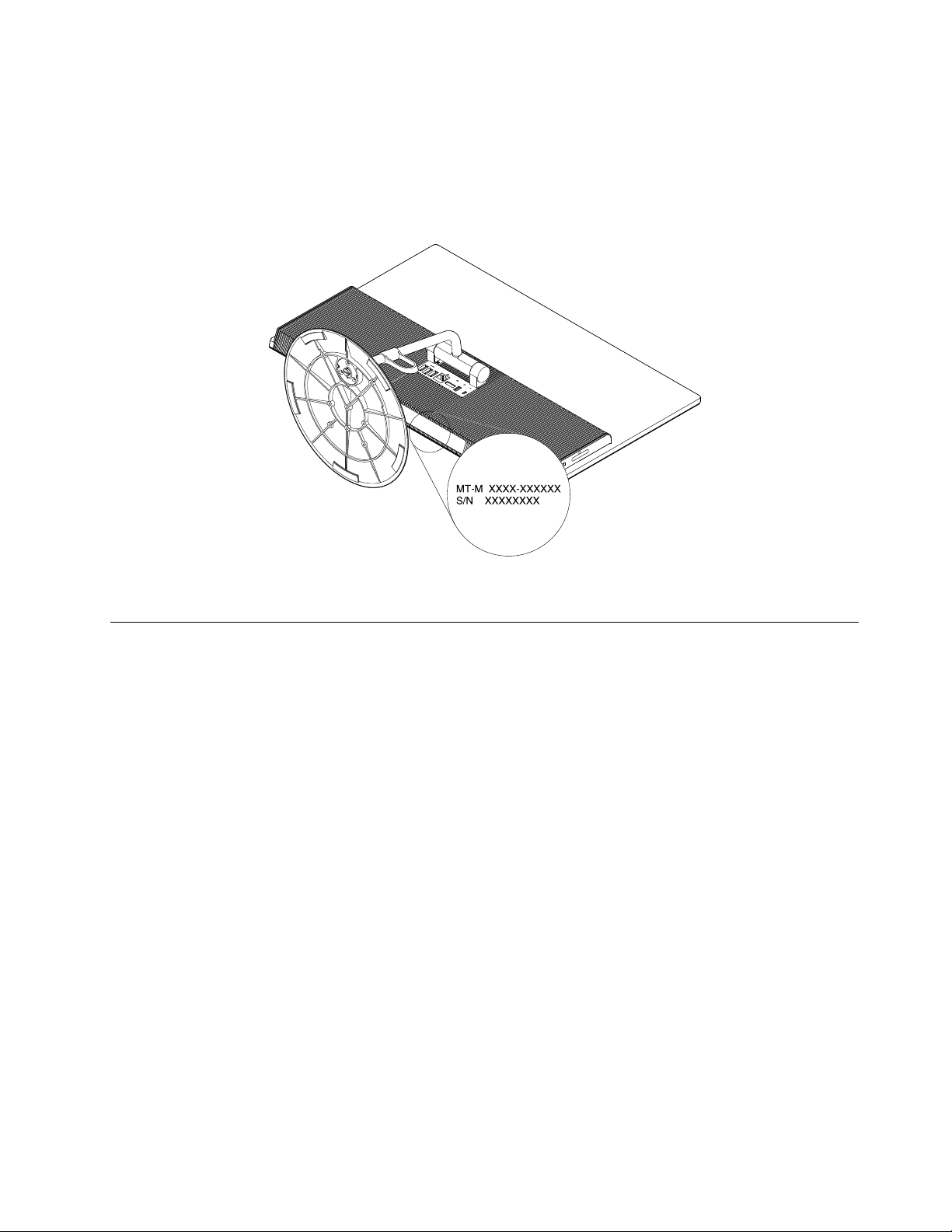
Maskintypochmodellbeteckning
Datornsmaskintypochmodellbeteckningidentifierardatorn.NärdukontaktarLenovossupportfårdu
snabbarehjälpomduangermaskintypenochmodellensåattsupportteknikernkanidentifieradatorn.
Etikettenmedmaskintypochmodellbeteckningfinnspådatornsundersida,enligtbilden.
Bild5.Maskintypochmodellbeteckning
Funktioner
Datorfunktionernasompresenterasidethäravsnittetgällerförfleramodeller.
Informationomdatorn
•Görföljandeomduvillvisadatornsgrundläggandeinformation(t.ex.mikroprocessorinformationoch
minnesinformation):
1.KlickapåknappenStartförattöppnaStart-menyn.
2.BeroendepåWindows-versiongördunågotavföljande:
–Windows7:HögerklickapåDatorochklickasedanpåEgenskaper.
–Windows10:KlickapåInställningar➙System➙Om.
Anm:Mängdenminnesomvisasioperativsystemetkanskiljasigfråndennominellamängdenminnei
minnesmodulernasomärinstalleradepådatorn.
•Görföljandeomduvillvisadetaljeradinformationomdatornsenheter(t.ex.denoptiskaenhetenoch
nätverkskort):
1.BeroendepåWindows-versiongördunågotavföljande:
–Windows7:KlickapåStart-knappenochöppnasedanStart-menyn.HögerklickapåDatoroch
klickasedanpåEgenskaper.
–Windows10:HögerklickapåStart-knappenförattöppnasnabbmenyn.
2.KlickapåEnhetshanteraren.Angeadministratörslösenordetellerbekräftaomduuppmanastilldet.
Kapitel1.Produktöversikt7
Page 18
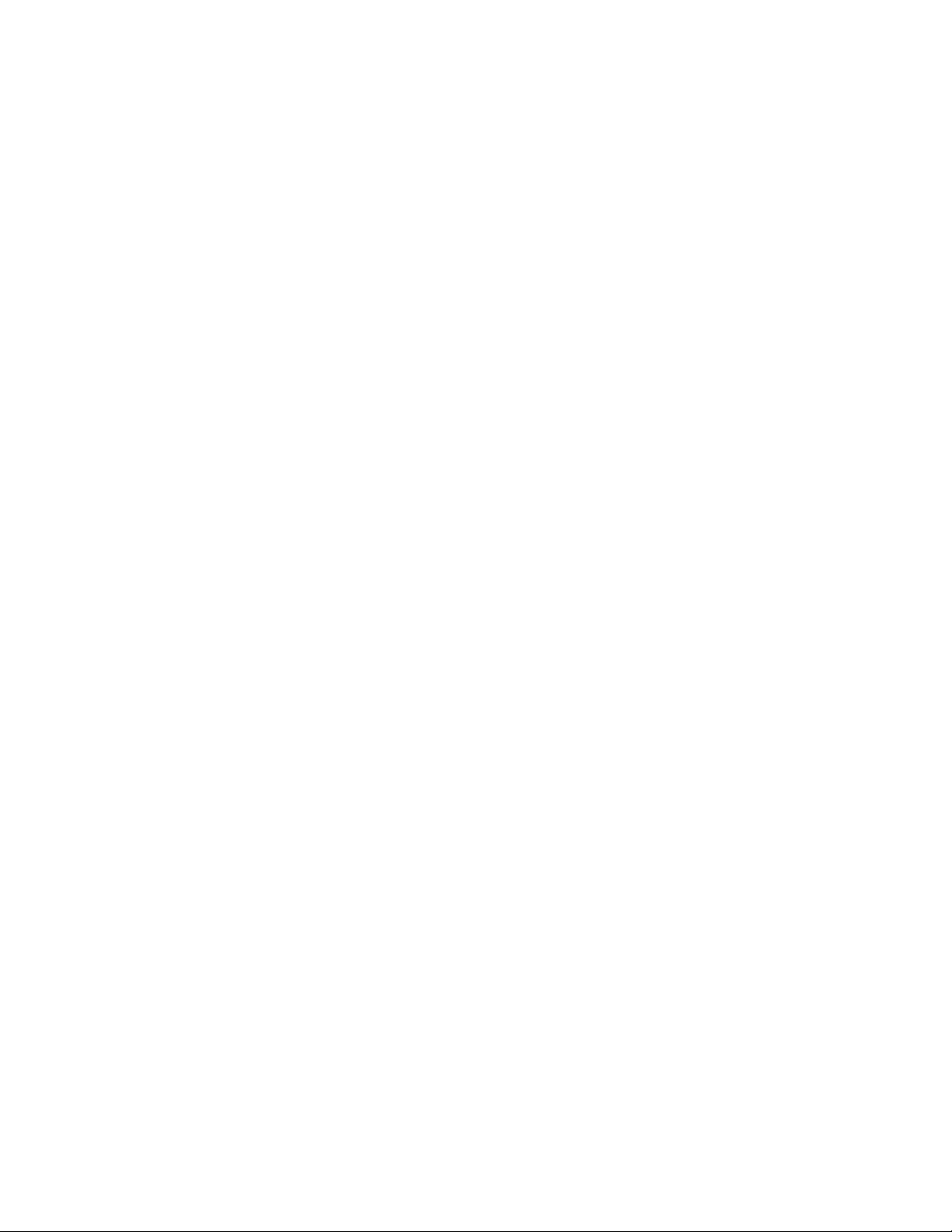
Förinstalleratoperativsystem
OperativsystemetWindows7ellerWindows10ärförinstalleratpådatorn.Lenovokankommaattidentifiera
andraoperativsystemsomärkompatiblameddatorn.Omduvillvetaomettvisstoperativsystemär
certifieratellerhartestatskandukontrolleradetpåoperativsystemleverantörenswebbplats.
Nätaggregat
Datornlevererasmeden90Wnätadapter.
Lagringsenheter
Datornharstödförenlagringsenhet.
Såhärvisardumängdenutrymmepålagringsenheten:
1.BeroendepåWindows-versiongördunågotavföljande:
•Windows7:KlickapåStart-knappenochöppnasedanStart-menyn.HögerklickapåDatoroch
klickasedanpåHantera.
•Windows10:HögerklickapåStart-knappenförattöppnasnabbmenyn.
2.KlickapåDiskhantering.
Videofunktion
DetintegreradegrafikkortetharstödförDisplayPort-kontaktenpådindator.
Ljudfunktioner
Detintegreradeljudkortetharstödförföljandeljudkontakteroch-enheterpådatorn:
•Headset-kontakt
•Inbyggdmikrofon
•Inbyggdhögtalare
I/O-funktioner(Input/Output)
•Ljudkontakter(uttagförhörlurarochmikrofoningång)
•Kortläsarplats(tillval)
•DisplayPort-kontakt
•Ethernetport
•USB-kontakt
Fackochkortplatserförutbyggnad
•Kortläsarplats(tillval)
•Minneskortplats
•Lagringsfack
Nätverksfunktioner
•EthernetLAN
•Trådlöstnätverk
•Bluetooth
Säkerhetsfunktioner
MerinformationfinnsiKapitel4”Säkerhet”påsidan25.
8ThinkCentreX1Användarhandbok
Page 19
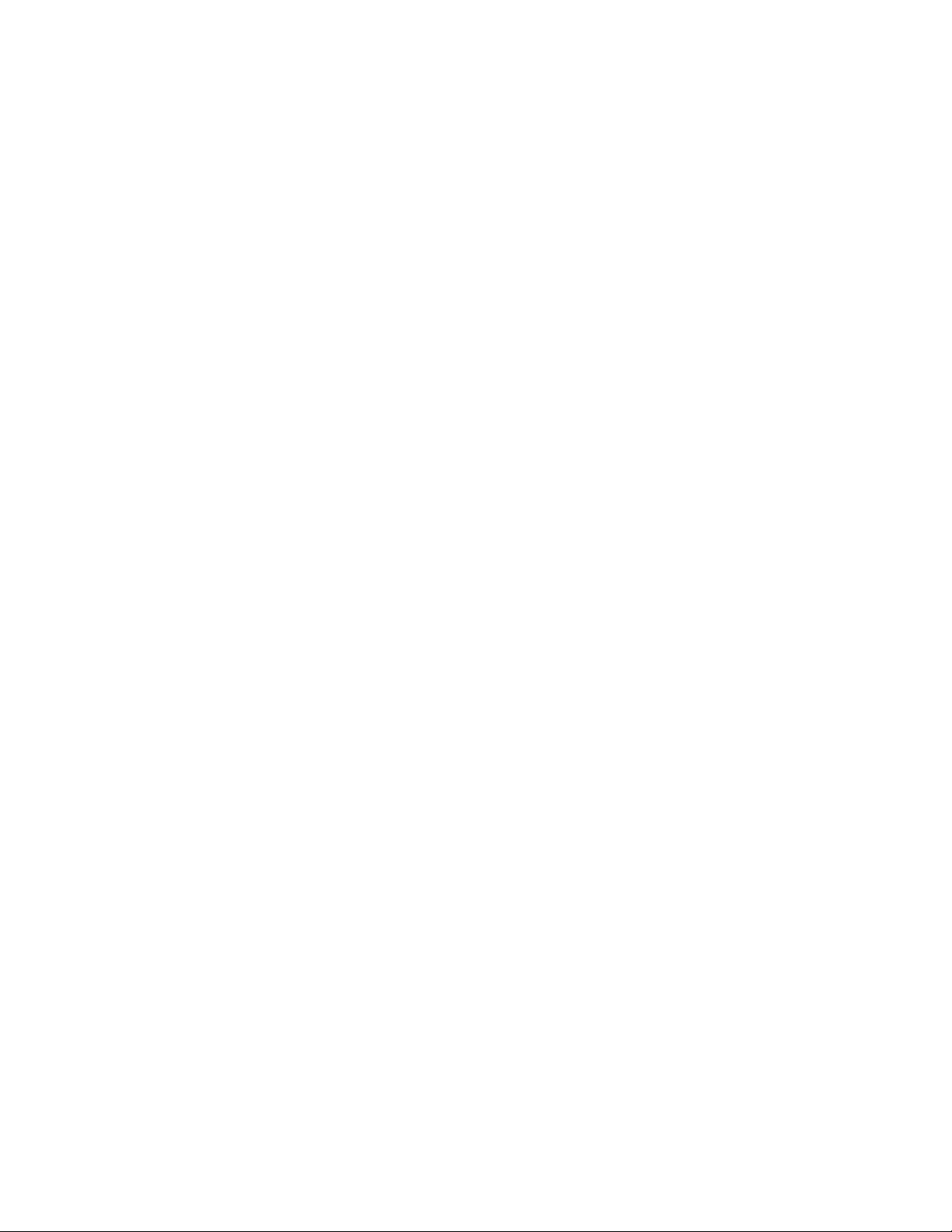
Funktionerförsystemadministration
•Lagringavresultatfrånsjälvtest(POST)vidstart
•DesktopManagementInterface(DMI)
Medskrivbordshanteringsgränssnittetfårduensmidigsökvägdärdukannåinformationomdatorns
allaaspekter.Duhittarinformationomprocessortyp,installationsdatum,anslutnaskrivareochandra
tillbehör,strömkällor,hanteringshistorikochsåvidare.
•ErPLPS-kompatibilitetsläge
ErPLPS-kompatibilitetsläget(Energy-relatedProducts)(LowestPowerState)ärettenergisparlägesom
sänkerströmförbrukningennärdatornäriväntelägeelleravstängd.Merinformationfinnsi”Aktiveraeller
inaktiveraErPLPS-kompatibilitetsläget”påsidan30
•Intel
®
StandardManageability
.
IntelStandardManageabilityärtekniksomärbaseradpåmaskinvaraochfastprogramvara.Meddenna
teknikfårföretagfunktionersomgörattdetblirenklareochbilligareattövervaka,underhålla,uppdatera,
uppgraderaochrepareradatorerna.
•IntelActiveManagementTechnology(AMT)(vissamodeller)
IntelActiveManagementT echnologyärtekniksomärbaseradpåmaskinvaraochfastprogramvara.Med
dennateknikfårföretagfunktionersomgörattdetblirenklareochbilligareattövervaka,underhålla,
uppdatera,uppgraderaochrepareradatorerna.
•IntelMatrixStorageManager
IntelMatrixStorageManagerärenenhetsdrivrutinsomtillhandahållerstödförSATA(SerialAdvanced
TechnologyAttachment)RAID(RedundantArrayofIndependentDisks)5-matriserochSATARAID
10-matriserpåvissaIntelChipset-systemkortförbättrehårddiskprestanda.
•PrebootExecutionEnvironment(PXE)
MedPrebootExecutionEnvironmentkandatornstartaviaettnätverksgränssnittheltoberoendeav
lagringsenheter(tillexempelhårddiskar)ochinstalleradeoperativsystem.
•BIOSochprogramförsystemadministration(SM)
SMBIOS-specifikationendefinierardatastrukturerochåtkomstmetodersomkananvändastillattläsa
hanteringsdatasomlagrasiendatorsBIOS.
•WakeonLAN
WakeonLANärenEthernet-nätverksstandardsomgörattendatorkanstartasellerväckasavett
nätverksmeddelande.Meddelandetskickasvanligtvisavettprogramsomkörspåenannandatori
sammalokalanätverk.
•WakeonRing
WakeonRing,ävenkallatWakeonModem,ärenspecifikationsomgörattdatorerochenhetersom
stöderdettakanstartasigenfrånvänte-ellerviloläge.
•WindowsManagementInstrumentation(WMI)
WindowsManagementInstrumentationärenuppsättningtilläggtillWindowsDriverModel.Detger
ettoperativsystemgränssnittgenomvilketanpassadekomponentertillhandahållerinformationoch
meddelanden.
Kapitel1.Produktöversikt9
Page 20
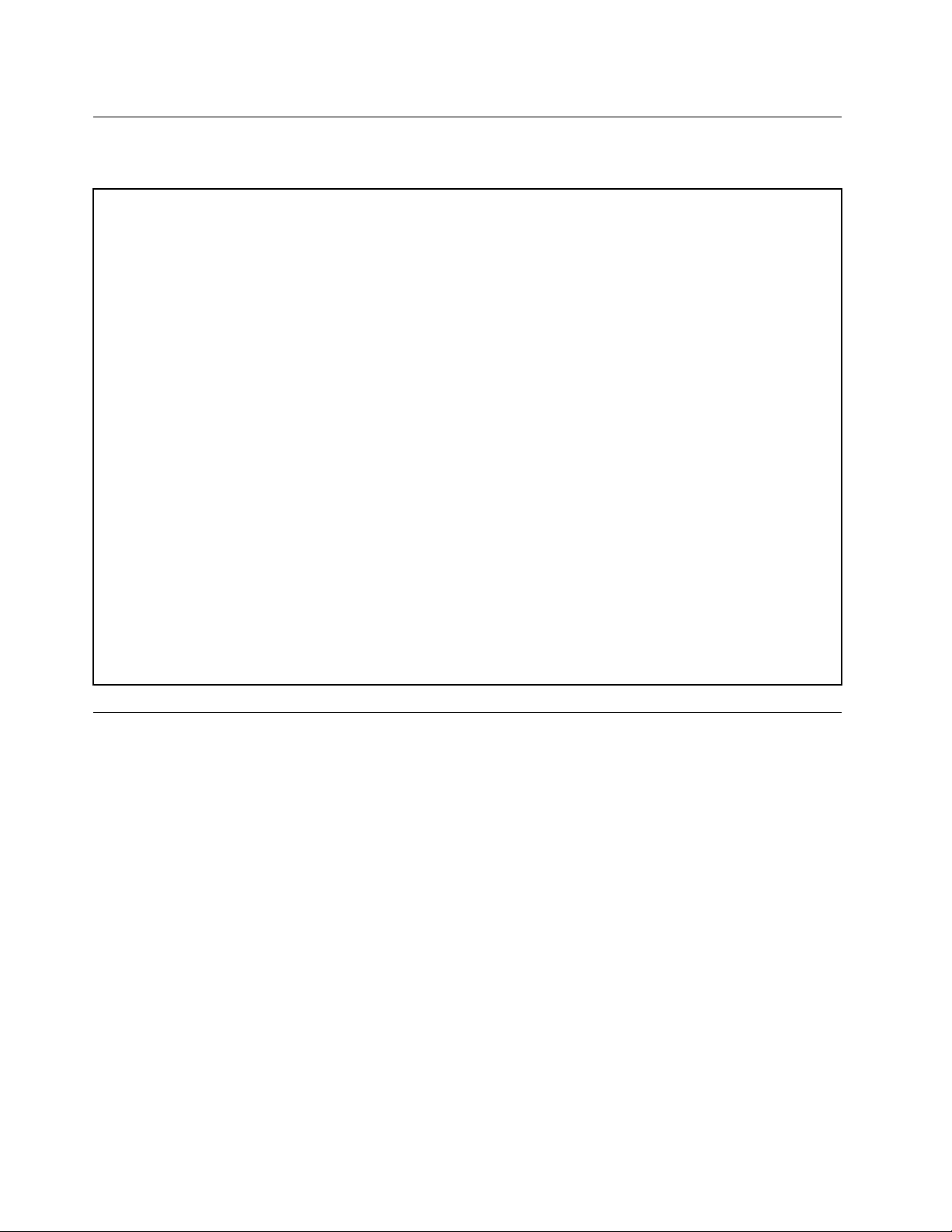
Specifikationer
Dethäravsnittetinnehållerfysiskaspecifikationerfördatorn.
Mått(utandatorstativetsbas)
Bredd:570mm(22,4tum)
Höjd:450mm(17,7tum)
Djup:100mm(3,9tum)
Vikt(utanemballage)
Maximalkonfigurationvidleverans:5kg
Miljö
•Lufttemperatur:
Närdatornanvänds:från10°Ctill35°C
Förvaringioriginalförpackning:från-40°Ctill60°C
Förvaringutanförpackning:från-10°Ctill60°C
•Luftfuktighet:
Närdatornanvänds:20%till80%(icke-kondenserande)
Vidförvaring:20%till90%(icke-kondenserande)
•Höjd:
Närdatornanvänds:från-15,2mtill3048m
Vidförvaring:från-15,2mtill10668m
Strömtillförsel
Ineffekt:från100VACtill240VAC
Frekvensin:50/60Hz
Program
Idethäravsnittetfinnsinformationomprogrammenpådatorn.
Öppnaettprogrampådatorn
Såhärkommerduåtettprogrampådatorn:
•FrånWindowsSearch:
1.BeroendepåWindows-versiongördunågotavföljande:
–Windows7:KlickapåStart-knappenförattöppnaStart-menynochskrivsedanprogramnamneti
sökfältet.
–Windows10:SkrivnamnetpåprogrammetisökrutanbredvidStart-knappen.
2.Isökresultatenklickardusedanpåönskatprogramförattöppnadet.
•FrånStart-menynellerKontrollpanelen:
1.KlickapåknappenStartförattöppnaStart-menyn.
2.BeroendepåWindows-versiongördunågotavföljande:
–Windows7:KlickapåAllaprogramförattvisaprogramlistan.Ilistanellerenmappilistanklickar
dusedanpåönskatprogramförattöppnadet.
10ThinkCentreX1Användarhandbok
Page 21
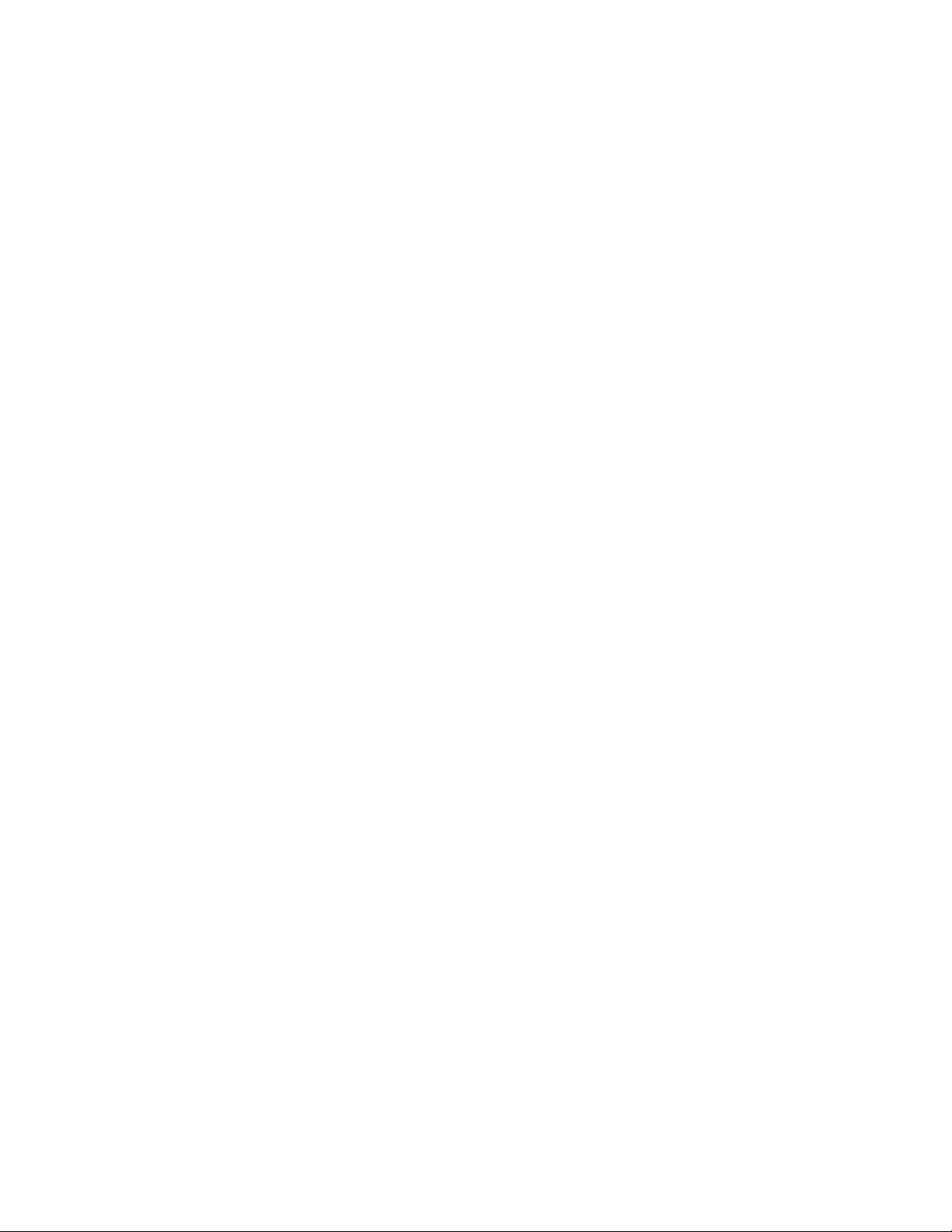
–Windows10:Klickapåönskatprogramiprogramlistanellerenmappiprogramlistanföratt
öppnadet.
3.GörnågotavföljandeomprogramnamnetintevisaspåStart-menyn:
–Windows7:KlickapåKontrollpanelenpåStart-menyn.
–Windows10:KlickapåknappenStartförattöppnaStart-menynochklickasedanpå
Windows-systemet➙Kontrollpanelen.
4.VisaKontrollpanelenmedhjälpavstoraikonerellersmåikonerochklickasedanönskatprogram
förattöppnadet.
Installeraettprogramsomärklartattinstallera
Anm:IWindows7,beroendepådatormodellen,kanvissaLenovo-programvaraklaraattinstallerasoch
måsteinstallerasmanuellt.Sedankandukommaåtochanvändadessaprogram.
Görföljandeförattinstalleraettprogramsomärklartattinstallera:
1.ÖppnaprogrammetLenovoThinkVantage
®
Tools.Se”Öppnaettprogrampådatorn”påsidan10.
2.Visaprogramikonernamedhjälpavpaneler.
3.Följinstruktionernaunderdegråtonadeikonernaföratthittaikonenförönskatprogram.Installerasedan
programmetgenomattdubbelklickapåikonen.
IntroduktiontillLenovo-programmen
DethäravsnittetinnehållerinformationomdeviktigasteLenovo-programmensomfinnsioperativsystemet.
Anm:Vissaavföljandeprogramärkanskeintetillgängligaisystemetberoendepådindatormodell.
•EndastförWindows7:
–CreateRecoveryMedia
MedprogrammetCreateRecoveryMediakanduåterställaendastC-diskenellerhelalagringsenheten
tillfabriksinställningarna.
–LenovoBluetoothLock
MedprogrammetLenovoBluetoothLockkanduanvändaenBluetooth-enhet(somdinsmarttelefon)
somennärhetsbaseradenhetförautomatisktlåsningellerupplåsningavdatorn.Genomattupptäcka
avståndetmellandatornochdenfördefinieradeBluetooth-enhetenduanvänderlåserprogrammet
LenovoBluetoothLockdatornautomatisktnärdugårivägochlåseruppdenigennärdukommer
tillbaka.Dethärärettenkeltsättattskyddadatornmotobehörigåtkomstomduskulleglömma
attlåsaden.
–LenovoPowerENGAGE
MedLenovoPowerENGAGE-programmetkanduregistreradatornhosLenovo.
–PasswordManager
PasswordManagerärettprogramsomautomatisktregistrerarochfylleriinloggningsinformationför
webbplatserochWindows-program.
–PowerManager
PowerManager-programmetinnehållerenenergisparfunktionfördatorn.Detgördetmöjligtattjustera
energisparfunktionernasåattdufårenbrabalansmellanprestandaochenergibesparing.
–RescueandRecovery
®
RescueandRecoveryärenåterställningslösningdärdubarabehöverklickapåenknapp.Det
innehållerenuppsättningåterställningsverktygsomdukananvändaförattdiagnostiseradatorproblem,
fåhjälpochgöraenåterställningefterensystemkrasch,ävenomduintekanstartaWindows.
Kapitel1.Produktöversikt11
Page 22
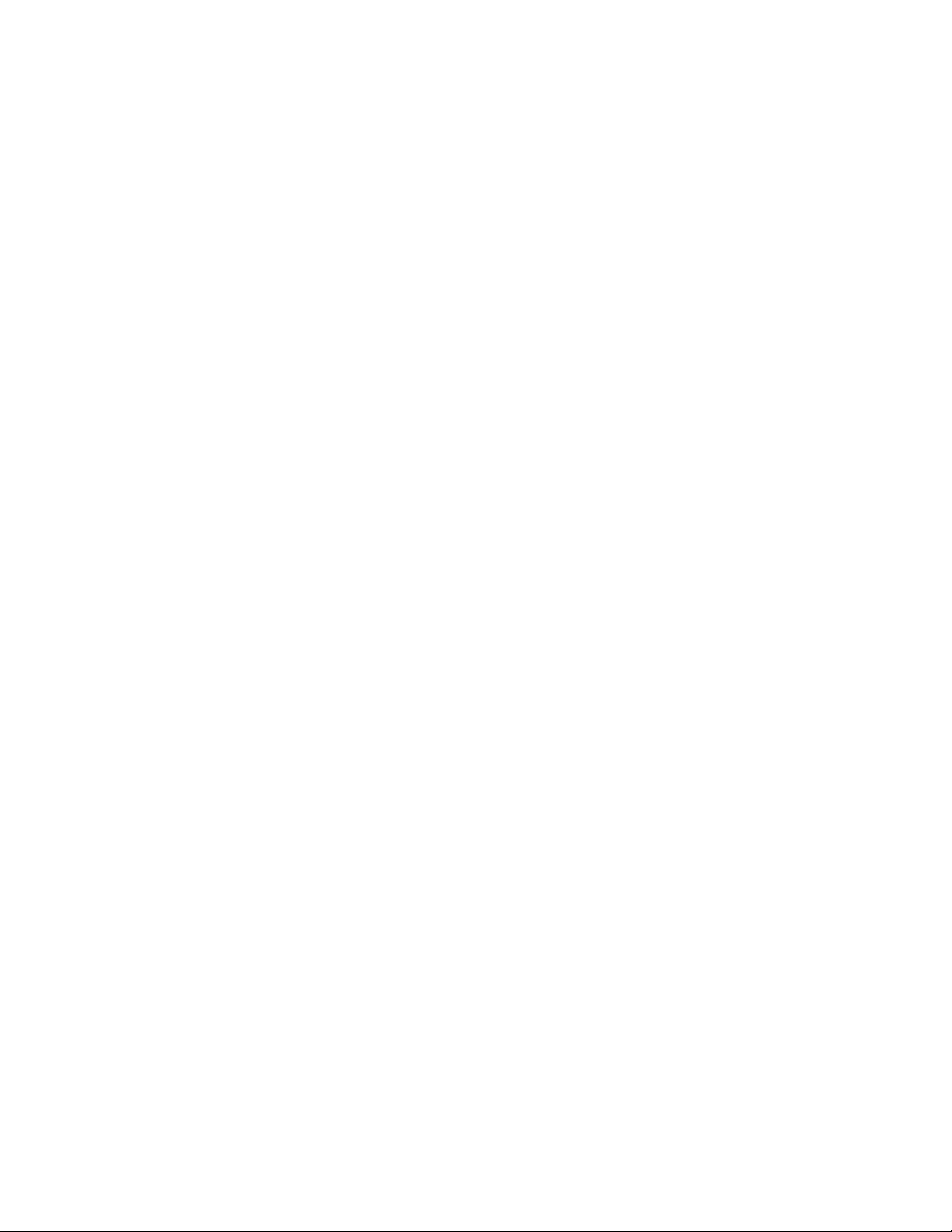
–SystemUpdate
MedprogrammetSystemUpdatefårduregelbundentillgångtillsystemuppdateringarfördindator,
t.ex.drivrutinsuppdateringar,programvaruuppdateringarochBIOS-uppdateringar.Programmet
hämtarinformationfrånLenovoHelpCenteromnyauppdateringartilldatornochsorterarochvisar
demsedansåattdukanhämtaochinstalleradem.Dubestämmersjälvvilkauppdateringarduvill
hämtaochinstallera.
•EndastförWindows10:
–LenovoCompanion
Datornsbästafunktionerochegenskaperskavaraenklaatthittaochförstå.MedLenovoCompanion
ärdedet.AnvändLenovoCompanionförattgöraföljande:
–Optimeradindatorsprestanda,övervakadatornsskickochhanterauppdateringar.
–Kommaåtdinanvändarhandbok,kontrolleragarantistatusochvisatillbehörsomäranpassade
efterdatorn.
–Läsaartiklarmedtips,utforskaLenovo-forumochhålladiguppdateradomtekniknyhetermed
artiklarochbloggarfrånbetroddakällor.
LenovoCompanionärfulltmedexklusivtLenovo-innehållsomhjälperdigattläradigmeromvaddu
kangörameddatorn.
–LenovoID
MedLenovoID-programkanduskapadittLenovoIDochkommaåtallaLenovo-programoch
webbportalersomstödsmedenendainloggning.
–LenovoSettings
ILenovoSettings-programmetkandustyramaskinvarufunktioner,sensorerochprogrampådatorn.
MedLenovoSettingskanduoptimeraenhetensprestandagenomattanpassacentralafunktioner
somenergischeman,ljud,kameraochnätverk.
•Windows7ochWindows10:
–LenovoDeviceExperienceellerLenovoPCExperience
LenovoDeviceExperience-ellerLenovoPCExperience-programmethjälperdigattanvändadatornpå
ettenklareochsäkraresätt.ProgrammetgerdigenkelåtkomsttillLenovoThinkVantageToolseller
LenovoT ools,viktigainställningarochinformationomdatorn,Lenovossupportwebbplatsosv.
–LenovoDisplayManager
MedLenovoDisplayManager-programmetkandujusteradatorskärmensljusstyrka,kontrastoch
upplösning.
–LenovoSolutionCenter
MedprogrammetLenovoSolutionCenterkandufelsökaochlösadatorproblem.Detkombinerar
diagnostiskatester,systeminformation,säkerhetsstatusochsupportinformationmedförslagochtips
förmaximalsystemprestanda.
12ThinkCentreX1Användarhandbok
Page 23
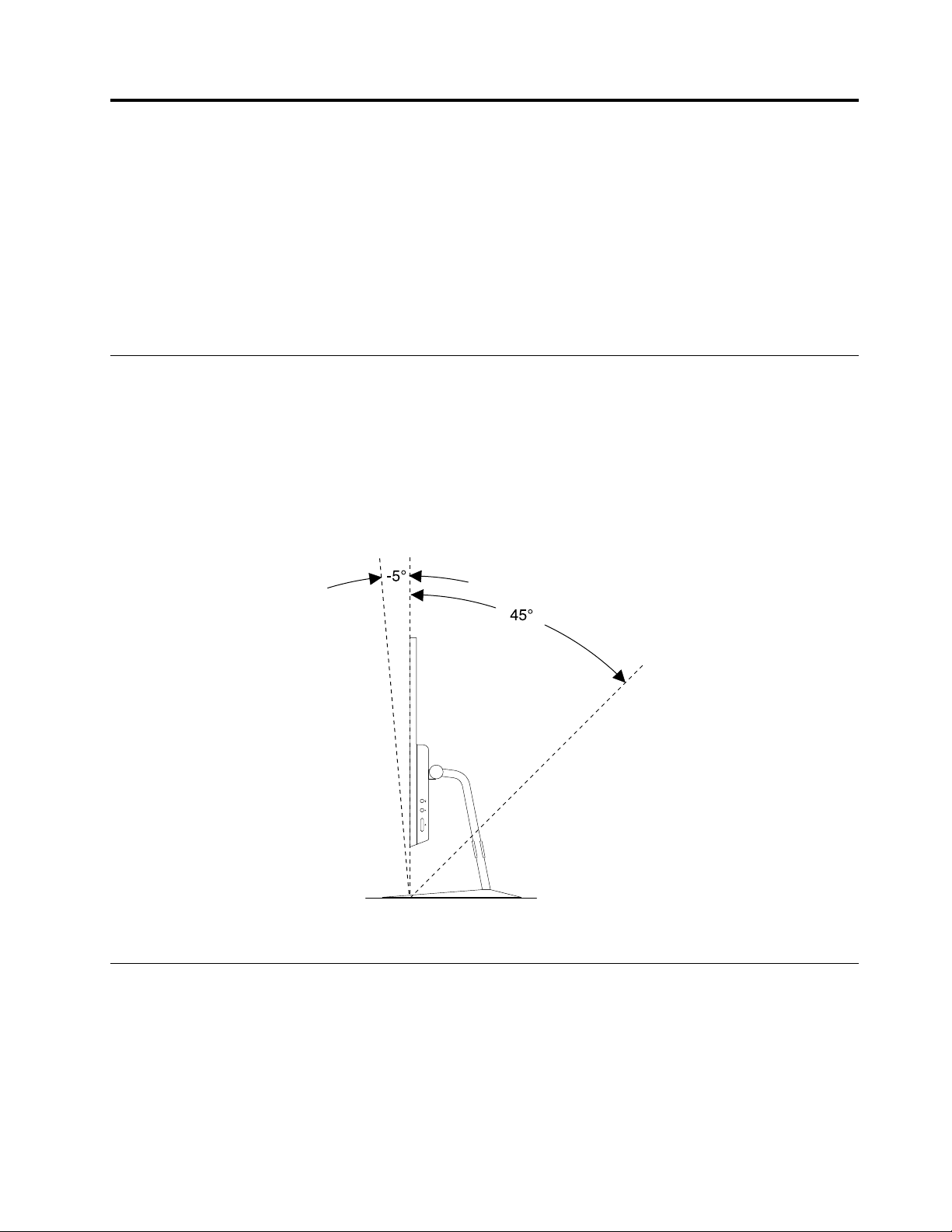
Kapitel2.Användadatorn
Dettakapitelinnehållerföljandeämnen:
•”Justeradatorstället”påsidan13
•”Registreradatorn”påsidan13
•”Ställaindatorvolymen”påsidan14
•”LäggatillenikonimeddelandefältetiWindows”påsidan14
•”Anslutatillettnätverk”påsidan14
Justeradatorstället
Dukananvändadatorställetförattjusteradatorntillenpositionsomärbekvämfördig.
Anm:Datorställetäretttillval.
JusteraOrchidTilt-stället
Dukanjusteradatornsvertikalapositionmellan5°framåtoch45°bakåtenligtbilden.
Bild6.JusteraOrchidTilt-stället
Registreradatorn
NärduregistrerardatornhosLenovo,sparasdinauppgifterienLenovo-databas.Medhjälpavinformationen
kanLenovokontaktadigomenproduktskulleåterkallasellervidandraallvarligareproblem,ochgedig
snabbareservicenärduringerLenovoförhjälp.Påvissaplatsererbjudsdessutomregistreradeanvändare
utökadetjänsterochandrafördelar.
RegistreradatornhosLenovogenomattförstkontrolleraattdatornäranslutentillInternet.Gåsedantill
http://www.lenovo.com/registerochföljinstruktionernasomvisaspåskärmen.
©CopyrightLenovo2016,2017
13
Page 24
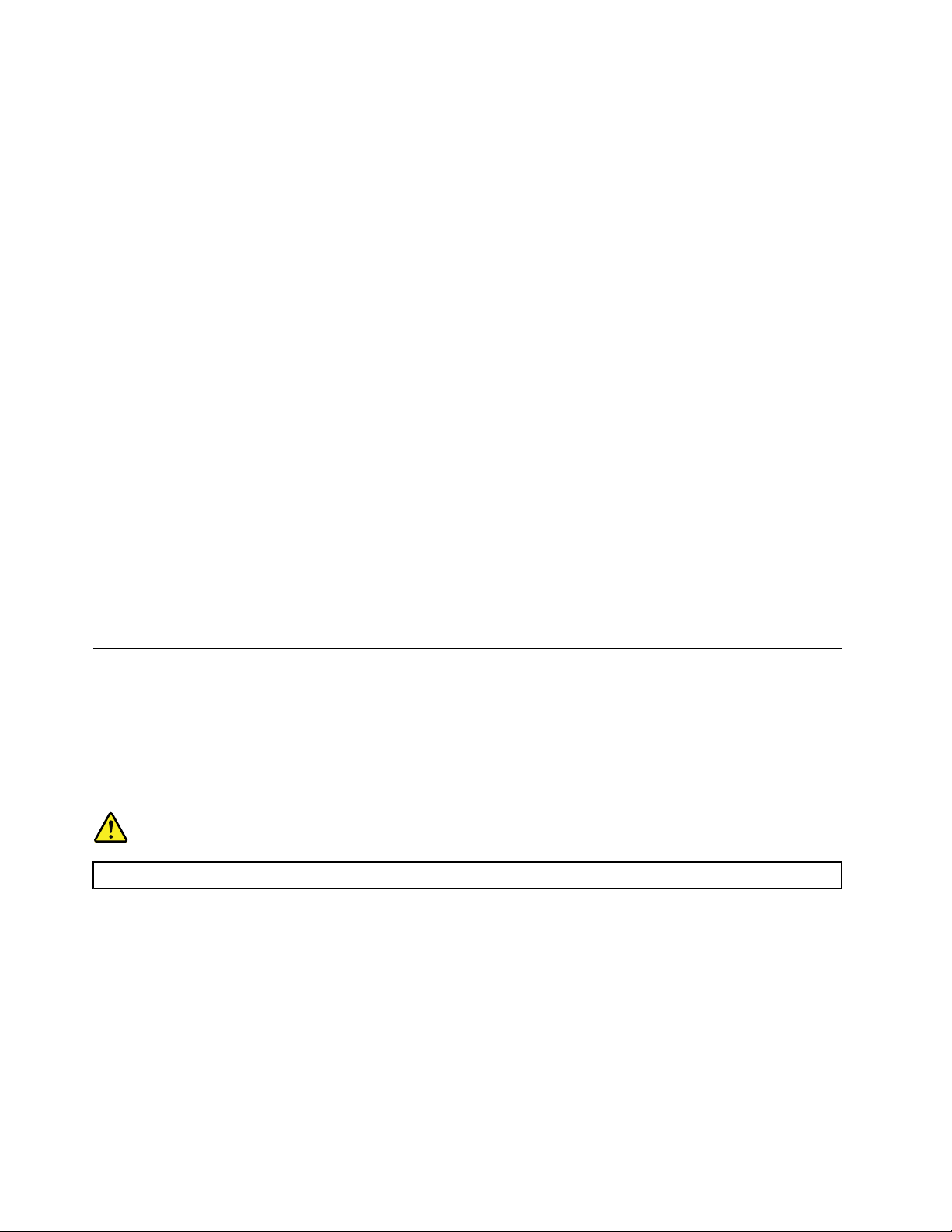
Ställaindatorvolymen
Såhärställerduindatorvolymen:
1.KlickapåvolymikoneniWindowsmeddelandefältiaktivitetsfältet.
Anm:LäggtillvolymikonenimeddelandefältetomdenintevisasiWindowsmeddelandefält.Se”Lägga
tillenikonimeddelandefältetiWindows”påsidan14
2.Följsedananvisningarnapåskärmenförattjusteravolymen.Stängavljudetgenomattklickapå
högtalarikonen.
.
LäggatillenikonimeddelandefältetiWindows
SåhärläggerdutillenikonimeddelandefältetiWindows:
1.Klickapåpilenbredvidmeddelandefältetförattvisadoldaikoner.Klickasedanpåönskadikonoch
dradentillmeddelandefältet.
2.Omikonenintevisasaktiverarduikonen.
a.KlickapåknappenStartförattöppnaStart-menyn.
b.BeroendepåWindows-versiongördunågotavföljande:
•Windows7:KlickapåKontrollpanelen.VisaKontrollpanelenmedstoraellersmåikoneroch
klickasedanpåIkonerimeddelandefältet➙Aktiveraochinaktiverasystemikoner.
•Windows10:KlickapåInställningar➙Anpassning➙Aktivitetsfältet➙Aktiveraoch
inaktiverasystemikoner.
c.Aktiveraönskadikon.
3.OmikonenfortfarandeintevisasimeddelandefältetiWindowsupprepardusteg1.
Anslutatillettnätverk
Idethäravsnittetfinnsinformationomattanslutatillettnätverk:Omduintekananslutadatorntillett
nätverk,se”Problemmednätverksanslutning”påsidan40.
AnslutatillettEthernetLAN
DukananslutadatorntillettEthernet-nätverkgenomattanslutaenEthernet-kabeltillEthernet-porten.
Fara
UndvikriskförelstötgenomattintekopplatelefonkabelntillEthernetporten.
Anslutatilletttrådlöstnätverk
Dukananslutadatorntilletttrådlöstnätverkbaramedhjälpavradiovågor,utanattanvändaen
Ethernet-kabel.
Anm:Funktionenförtrådlöstnätverkäretttillval.
SåhärupprättarduentrådlösLAN-anslutning:
1.Setillattetttrådlöstnätverkärtillgängligtochattdentrådlösanätverksfunktionenpådatornfungerar.
2.Visalistanmedtillgängligatrådlösanätverkgenomattklickapåstatusikonenförtrådlös
nätverksanslutningimeddelandefältetiWindows.
14ThinkCentreX1Användarhandbok
Page 25
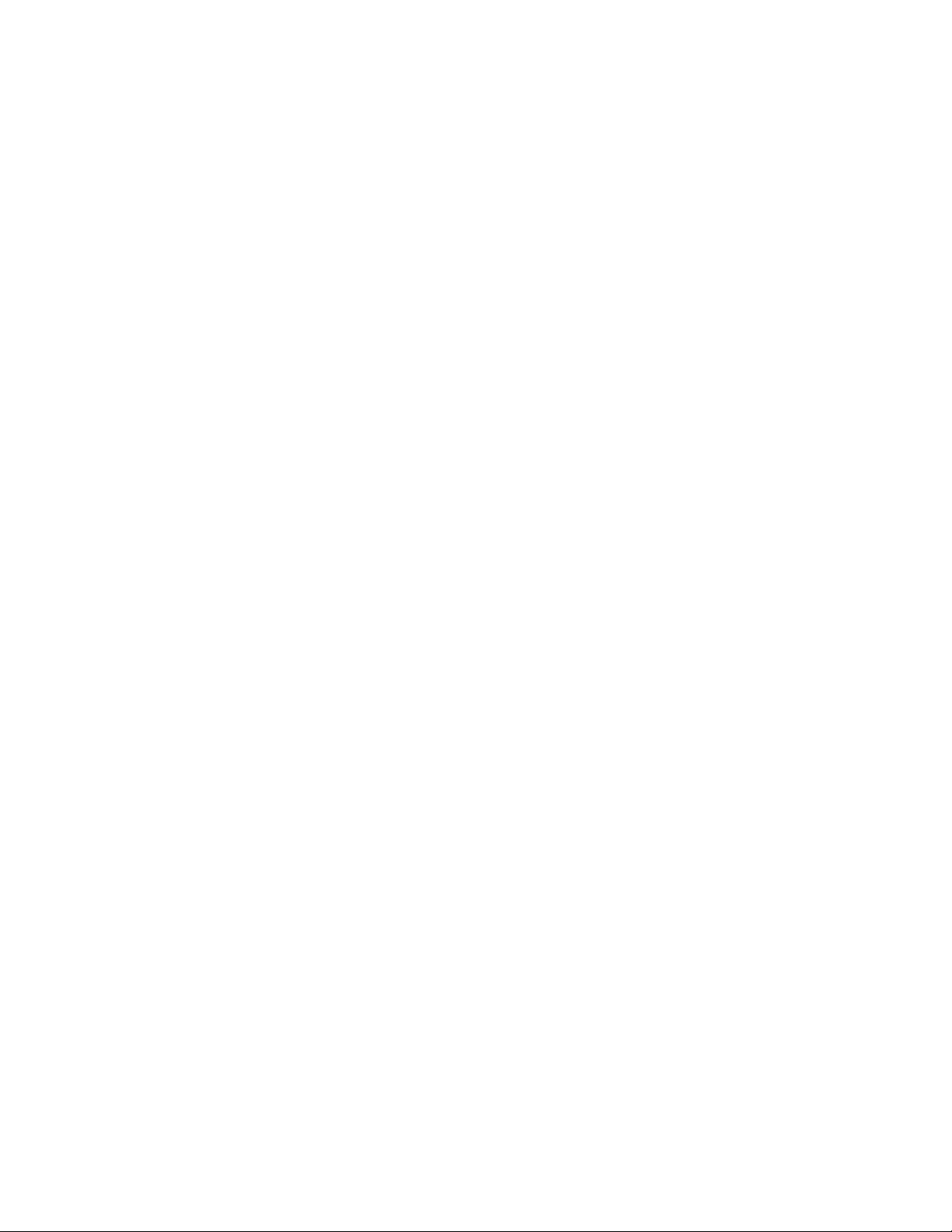
Anm:Läggtillstatusikonenförtrådlösnätverksanslutningimeddelandefältetomdenintevisasi
Windowsmeddelandefält.Se”LäggatillenikonimeddelandefältetiWindows”påsidan14.
3.KlickapåetttrådlöstnätverkochklickasedanpåAnslutförattanslutadatorntilldet.Tillhandahålla
informationvidbehov.
AnslutaenBluetooth-aktiveradenhet
Bluetoothärentrådlöskommunikationsteknikförkortaavstånd.AnvändBluetoothförattupprättaentrådlös
anslutningmellandatornochenannanBluetooth-aktiveradenhetinomettavståndpåcirka10m.
Anm:Bluetooth-funktionenäretttillval.
SåhäransluterdutillenBluetooth-aktiveradenhet:
1.SetillattBluetooth-funktionenpådatornfungerarochattdenBluetooth-aktiveradeenhetenfinnsinom
ettavståndpåcirka10mfråndatorn.
2.KlickapåBluetooth-ikoneniWindowsmeddelandefältiaktivitetsfältet.
Anm:LäggtillBluetooth-ikonenimeddelandefältetomdenintevisasiWindowsmeddelandefält.Se
”LäggatillenikonimeddelandefältetiWindows”påsidan14.
3.BeroendepåWindows-versiongördunågotavföljande:
•Windows7:KlickapåLäggtillenenhetochföljanvisningarnapåskärmen.
•Windows10:KlickapåLäggtillenBluetooth-enhetochföljanvisningarnapåskärmen.
Kapitel2.Användadatorn15
Page 26
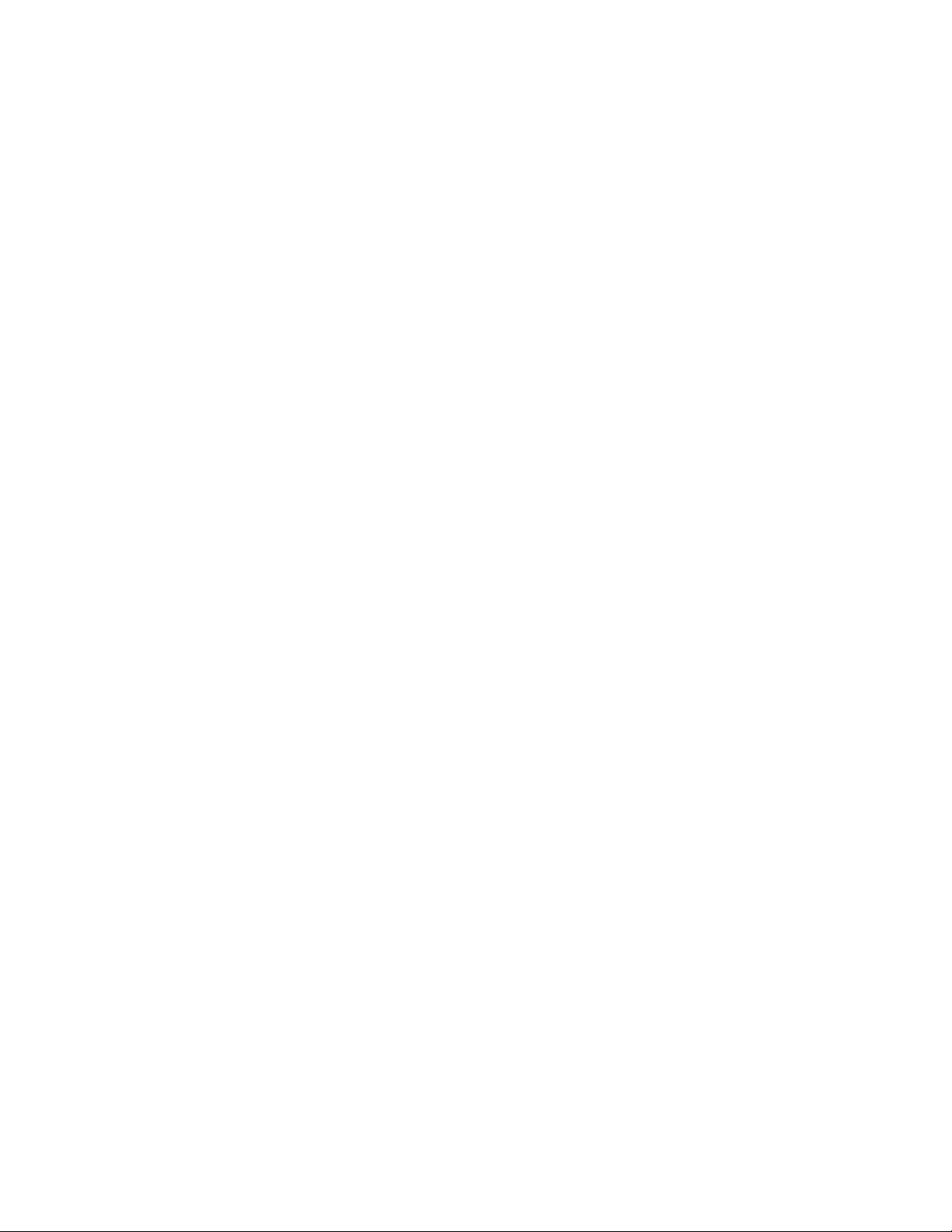
16ThinkCentreX1Användarhandbok
Page 27
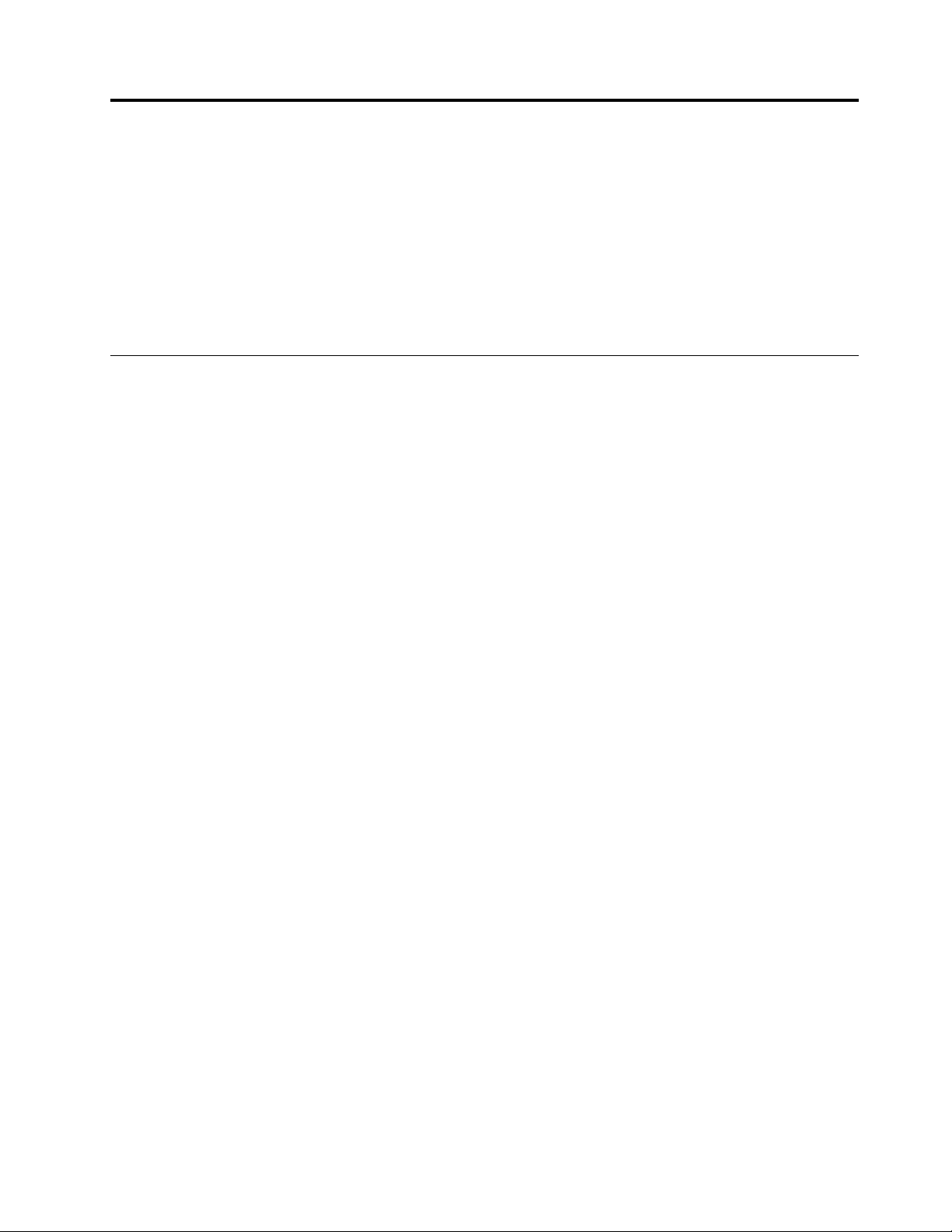
Kapitel3.Duochdatorn
Dettakapitelinnehållerföljandeämnen:
•”Ordnaarbetsutrymmet”påsidan17
•”Hjälpmedelsinformation”påsidan18
•”Rengöradatorn”påsidan21
•”Underhåll”påsidan21
•”Flyttadatorn”påsidan23
Ordnaarbetsutrymmet
Ordnadinarbetsplatssåattdetpassardinabehovochdetarbeteduutför.Dethäravsnittetinnehåller
informationomdefaktorersompåverkarhurduordnardinarbetsplats.
Reflektionochbelysning
Placeradatornsåattreflexerochspeglingarfrånbelysning,fönsterochandraljuskällorminimeras.Ljussom
reflekterasfrånblankaytorkangeirriterandereflexerpåbildskärmen.Placeraommöjligtdatornvinkelrätt
motfönsterochandraljuskällor.Omdetärförljustirummetkandusläckataklampornaelleranvända
svagareglödlampor.Omduställerdatorninärhetenavettfönsterkanduskärmaavdagsljusetmedhjälp
avgardinerellerpersienner.Dukanregleradatornsljusstyrkaochkontrastallteftersomljusförhållandena
ändrasunderdagen.
Omstörandereflexerintegårattundvikaochljusetintekanändraskanduplaceraettantireflexfilterframför
skärmen.Eftersomsådanafilterkangöraskärmbildensvårareattsebördudockförstförsökafåbort
reflexernamedandrametoder.
Luftcirkulation
Datornavgervärme.Idatornsitterenfläktsomsugerinsvalluftochblåserutvarmluftgenom
ventilationsöppningarna.Omdutäckerförventilationsöppningarnakanutrustningenskadasgenom
överhettning.Placeradärfördatornsåattinteventilationsöppningarnablockeras.Ettavstånddrygt5cm
brukarvaralagom.Setillattventilationeninteärriktadmotnågonannan.
Vägguttagensplaceringochnätsladdarnaslängd
Följandefaktorerkanavgöraplaceringenavdatorn:
•Placeringavvägguttag
•Längdenpånätsladdarellernätadaptrar
•Längdenpåallakablarsomanslutstillandraenheter
Merinformationomhurduanvändernätsladdarellernätadaptrarfinnsi”Nätsladdarochnätadaptrar”
påsidaniv.
Bekvämlighet
Ävenomdetintefinnsnågonenstakaarbetsställningsompassaralla,såföljerhärnågrariktlinjerförhurdu
skakunnahittadenställningsompassardigbäst.Följandebildutgörettexempel.
©CopyrightLenovo2016,2017
17
Page 28

•Bildskärmen:Placerabildskärmenpåettbekvämtavstånd,vanligtvis51-61cm.Justerasedanskärmen
såattbildskärmensovansidaärnågotnedanförögonnivåochdukansedenutanattvridapåkroppen.
•Stolen:Användenstolsomgerbrastödåtryggenochvarshöjdkanjusteras.Justerastolensåattden
passardenarbetsställningduvillha.
•Huvudet:Hållhuvudetochnackeniettbekvämtochneutralt(upprätt)läge.
•Armarochhänder:Hållunderarmar,handlederochhänderiettavslappnatochneutralt(horisontellt)läge.
Tryckintehårtpåtangenternautanskrivmedettlättanslag.
•Benen:Lårenbörvaraparallellamedgolvetochfötternavilaplantmotgolvetellerpåettfotstöd.
Ändradinarbetsställningenaningdåochdåförattundvikabesvärsomdukandrabbasavomduarbetari
sammaställningunderlångaperioder.Regelbundnakortarasterfrånarbetetbidrarocksåtillattförebygga
lättarebesvärsomhärrörfrånarbetsställningen.
Hjälpmedelsinformation
Lenovoarbetarförattgeanvändaremednedsatthörsel,synellerrörlighetstörretillgångtillinformationoch
teknik.Idethäravsnittetfinnsinformationomhurdessaanvändarekanfåutsåmycketsommöjligtavsin
datorupplevelse.Dukanävenfådensenastehjälpmedelsinformationenpå:
http://www.lenovo.com/accessibility
Kortkommandon
Itabellenhittardukortkommandonsomkangöradetlättareattanvändadatorn.
Anm:Beroendepåvilkettangentbordduanvänderärvissakortkommandoneventuelltintetillgängliga.
TangentbordskommandoFunktion
Windows-tangenten+U
HögerSkiftiåttasekunder
Skiftfemgånger
NumLockifemsekunder
VänsterAlt+VänsterSkift+NumLock
VänsterAlt+VänsterSkift+PrtScn(ellerPrtSc)
ÖppnaHjälpmedelscenter
AktiveraellerinaktiveraTangentfilter
AktiveraellerinaktiveraTrögatangenter
AktiveraellerinaktiveraLåstangenter
AktiveraellerinaktiveraMusknappar
AktiveraellerinaktiveraHögkontrast
Merinformationfinnspåhttp://windows.microsoft.com/.Därkandugöraensökninggenomattanvända
följandenyckelord:kortkommandon,tangentkombinationer,snabbkommandon.
Hjälpmedelscenter
MedhjälpavHjälpmedelscentersomfinnsiWindowsoperativsystemkananvändarenkonfigureradatorn
eftersinafysiskaochkognitivabehov.
18ThinkCentreX1Användarhandbok
Page 29

SåhäranvänderduHjälpmedelscenter:
1.KlickapåknappenStartförattöppnaStart-menyn.
2.BeroendepåWindows-versiongördunågotavföljande:
•Windows7:KlickapåKontrollpanelen.VisaKontrollpanelenmedhjälpavstoraikonerellersmå
ikonerochklickasedanpåHjälpmedelscenter.
•Windows10:KlickapåInställningar➙Hjälpmedel.
3.Väljlämpligtverktyggenomattföljaanvisningarnapåskärmen.
Hjälpmedelscenterinnehålleriförstahandföljandeverktyg:
•Förstoringsglaset
Förstoringsglasetärettpraktisktverktygsomförstorarhela,ellerdelarav,skärmensåattdetblirlättare
attseobjekten.
•Skärmläsaren
Skärmläsarenläserdetsomstårpåskärmenhögtochbeskriverhändelser,t.ex.felmeddelanden.
•Skärmtangentbordet
Villduhellreskrivapådatornmedenmus,joystickellerannatpekdoniställetförettfysiskttangentbord
kanduanvändaSkärmtangentbordet.Skärmtangentbordetvisarettvisuellttangentbordmedalla
standardtangenter.
•Högkontrast
Högkontrastärenfunktionsomförstärkerfärgkontrastenförvisstextochvissabilderpåskärmen.Det
gördetlättareattseochidentifieradeobjekten.
•Anpassattangentbord
Anpassainställningarnaförtangentbordetsåattdetblirlättareattanvändadet.Dukantillexempel
användatangentbordetförattstyrapekarenochlättareskrivavissatangentkombinationer.
•Anpassadmus
Anpassainställningarnaförmusensåattdetblirlättareattanvändaden.Dukantillexempeländra
muspekarensutseendeochgöradetenklareatthanterafönstermedmuspekaren.
Taligenkänning
MedTaligenkänningkanduröststyradatorn.
Dukanstartaprogram,öppnamenyer,klickapåobjektpåskärmen,dikteratextidokumentsamtskrivaoch
skickae-postmedhjälpavrösten.Alltdugörmedtangentbordochmuskangörasmedrösten.
SåhäranvänderduTaligenkänning:
1.BeroendepåWindows-versiongördunågotavföljande:
•Windows7:KlickapåKontrollpanelenpåStart-menyn.
•Windows10:KlickapåknappenStartförattöppnaStart-menynochklickasedanpå
Windows-systemet➙Kontrollpanelen.
2.VisaKontrollpanelenmedhjälpavstoraikonerellersmåikonerochklickasedanpåTaligenkänning.
3.Följanvisningarnapåskärmen.
Skärmläsartekniker
Skärmläsareärframföralltavseddaförprogramgränssnitt,hjälpsystemocholikawebbdokument.Ytterligare
informationomskärmläsarefinnsnedan:
Kapitel3.Duochdatorn19
Page 30

•AnvändaPDF-filermedskärmläsare:
http://www.adobe.com/accessibility.html?promoid=DJGVE
•AnvändaskärmläsarenJAWS:
http://www.freedomscientific.com/jaws-hq.asp
•AnvändaskärmläsarenNVDA:
http://www.nvaccess.org/
Skärmupplösning
Dukangöratextochbilderpåskärmenmerlättlästagenomattändraskärmupplösningenpådatorn.
Såhärändrarduskärmupplösningen:
1.Högerklickapåetttomtområdepåskrivbordet.
2.BeroendepåWindows-versiongördunågotavföljande:
•Windows7:KlickapåSkärmupplösning.
•Windows10:KlickapåBildskärmsinställningar.
3.Följanvisningarnapåskärmen.
Anm:Omduangerenförlågupplösningkanskevissaobjektintefårplatspåskärmen.
Anpassningsbarobjektstorlek
Dukangöraobjektenpåskärmenmerlättlästagenomattändraobjektstorleken.
•OmduvilländraobjektstorlekentemporärtanvänderduverktygetFörstoringsglasetiHjälpmedelscenter.
Se”Hjälpmedelscenter”påsidan18.
•Såhärändrarduobjektstorlekenpermanent:
–Ändrastorlekenpåallaobjektpåskärmen.
1.Högerklickapåetttomtområdepåskrivbordet.
2.BeroendepåWindows-versiongördunågotavföljande:
–Windows7:KlickapåSkärmupplösning➙Göratextochandraföremålstörreellermindre.
–Windows10:KlickapåBildskärmsinställningar.
3.Ändraobjektstorlekengenomattföljaanvisningarnapåskärmen.
–Ändrastorlekenpåallaobjektpåenwebbsida.
TryckochhållnedCtrl-tangentenochtrycksedanpåplustangenten(+)förattförstoraeller
minustangenten(-)förattminskatextstorleken.
–Ändrastorlekenpåallaobjektpåskrivbordetelleriettfönster.
Anm:Detkanhändaattdenhärfunktionenintefungerariallafönster.
OmduharetthjulpåmusentryckerochhållerdunedCtrl-tangentenochrullarsedanpåhjuletföratt
ändraobjektstorleken.
Kontakteravbranschstandardtyp
Dukananslutahjälpmedelsenhetertilldatornviakontaktersomföljerbranschstandarden.
Modemförtexttelefon(TTY/TDD)
Datornharstödföranvändningavettmodemförtexttelefoner(TTY)/(TDD).Modemetmåstevaraanslutet
mellandatornochentexttelefon.Dukanskrivainettmeddelandepådatornochskickadettilltelefonen.
20ThinkCentreX1Användarhandbok
Page 31

Dokumentationitillgängligaformat
LenovotillhandahållerelektroniskdokumentationilättillgängligaformatsomkorrektmärktaPDF-filereller
HTML-filer(HyperTextMarkupLanguage).Lenovoselektroniskadokumentationharutvecklatsförattäven
personermednedsattsynskakunnaläsadokumentationenviaenskärmläsare.Varjebildidokumentationen
haralternativtextsåattpersonermednedsattsynkanförstådennärdeanvänderenskärmläsare.
Rengöradatorn
Varning:
Tautallamedierurenheternaochstängavallaanslutnaenheterochdatorn.Kopplasedanlossalla
nätsladdarfråneluttagenochkopplabortallakablarsomäranslutnatilldatorn.
Rengördatornregelbundetförattskyddadenmotdammochsmutssomkanorsakadriftstörningar.Använd
ettmiltrengöringsmedelochenfuktigtrasanärdurengörutsidanpåsjälvadatornochtangentbordet.
Endammigskärmkangeupphovtillreflexer,såkomihågattrengöraskärmenregelbundet.Tabortallalösa
partiklargenomattförsiktigttorkaavskärmenmedentorrtrasaellergenomattblåsapåden.Beroende
påskärmtypfuktarduenmjuk,luddfritrasamedettspecielltrengöringsmedelförLCD-skärmarellerett
glasrengöringsmedelochtorkaravskärmen.
Underhåll
Omdusköterochunderhållerdatornpårättsättkommerdenattfungeratillförlitligt.Dethäravsnittet
innehållergrundläggandeinformationomunderhållavdatornsåattdenkanfortsättafungerapåbästasätt.
Grundläggandetipsförunderhåll
Härföljernågraviktigaskötselrådsomdualltidbörfölja:
•Datornskaståienrenochtorrmiljö.Setillattdatornvilarpåettplantochstadigtunderlag.
•Täckinteöverventilationsöppningarna.Ventilationsöppningarnaförhindraröverhettning.
•Undvikatthamatochdryckinärhetenavdatorn.Matresterochvätskakangöratangentbordetoch
musenkladdigaochoanvändbara.
•Utsättinteströmbrytareochandrareglageförfuktellerväta.Detkanskadareglagenochorsaka
elektriskastötar.
•Närdukopplarlossennätsladdfrånettuttagskadualltidhållaikontaktenochinteisladden.
Godarådomunderhåll
Genomattföljanågraenklarådserdutillattdatornfungerarpårättsätt,attdinadataärskyddadeoch
attduärförbereddomdetskulleblifelpådatorn.
•Hålldatornsprogramvara,enhetsdrivrutinerochoperativsystemuppdaterade.Se”Hålladatorn
uppdaterad”påsidan22.
•Tömpapperskorgenregelbundet.
•RensaregelbundetmapparnaInkorgen,SkickatochBorttagetiditte-postprogram.
•Rensafilerochfrigörlagringsutrymmeochminnesutrymmeemellanåtförattförhindraprestandaproblem.
Se”Problemmedprestanda”påsidan42
•Föranteckningar.Antecknat.ex.störreändringaravprogram-ellermaskinvara,uppdateringarav
drivrutiner,oregelbundetåterkommandeproblemochvaddugjordeförattlösadem,ochävenandra
problemsomduråkarutför.Orsakentillproblemetkanvaraenmaskinvaru-ellerprogramvaruförändring
ellerandraåtgärdersomharvidtagits.EnloggbokkanhjälpadigellerenLenovo-teknikerattavgöra
orsakentillproblemet.
.
Kapitel3.Duochdatorn21
Page 32

•Säkerhetskopieradinadatapålagringsenhetenregelbundet.Dukanåterställalagringsenhetenfrånen
säkerhetskopia.
Görnågotavföljandeomduvillsäkerhetskopieradinadata:
–Windows7:ÖppnaRescueandRecovery-programmet.Se”Öppnaettprogrampådatorn”påsidan
.Merinformationomattsäkerhetskopieradinadatafinnsiprogrammetshjälpfunktion.
10
–Windows10:Högerklickapåstartknappenförattöppnasnabbmenynklickasedanpå
Kontrollpanelen.VisaKontrollpanelenmedhjälpavstoraikonerellersmåikonerochklickasedan
påFilhistorik.Följanvisningarnapåskärmen.
•Skapaettåterställningsmediumsåsnartsommöjligt.Dukananvändadettaåterställningsmediumföratt
återställaoperativsystemetävenomWindowsintestartar.
Såhärskaparduettåterställningsmedium:
–Windows7:ÖppnaprogrammetCreateRecoveryMedia.Se”Öppnaettprogrampådatorn”påsidan
.Merinformationomattskapaettåterställningsmediumfinnsiprogrammetshjälpfunktion.
10
–Windows10:Högerklickapåstartknappenförattöppnasnabbmenynklickasedanpå
Kontrollpanelen.VisaKontrollpanelenmedhjälpavstoraikonerellersmåikonerochklickasedanpå
Återställning.Följanvisningarnapåskärmen.
•Windows7:Skapaetträddningsmediumsåsnartsommöjligt.Medetträddningsmediumkanduåterställa
frånfelsomförhindrardigfrånattkommaåtarbetsutrymmetiRescueandRecoverypålagringsenheten.
ÖppnaprogrammetRescueandRecoveryförattskapaetträddningsmedium.Se”Öppnaettprogram
pådatorn”påsidan10
hjälpfunktion.
.Merinformationomattskapaetträddningsmediumfinnsiprogrammets
Hålladatornuppdaterad
Ideflestafallärdetbraatthadesenasteuppdateringarnaochrättningarnaföroperativsystemetsamtde
senasteprogramvarornaochdrivrutinerna.Idethäravsnittetfinnsinformationomhurduhittardesenaste
uppdateringarnatilldatorn.
Hämtadesenastedrivrutinerna
Obs:Denaktuelladatorkonfigurationenförändrasnärduominstallerardrivrutiner.
Såhärhämtardudesenastedrivrutinernatilldatorn:
•Laddaneddedrivrutinersomärförinstalleradepådatorn:Gåtillhttp://www.lenovo.com/drivers.
•AnvändLenovo-programmetellerWindowsUpdate.Se”Hämtadesenastesystemuppdateringarna”
påsidan22.
Anm:DedrivrutinersomtillhandahållsavWindowsUpdatehareventuelltintetestatsavLenovo.Vi
rekommenderarattduiställethämtardesenastedrivrutinernafrånLenovo.
Hämtadesenastesystemuppdateringarna
Föratthämtadesenastesystemuppdateringarnatilldatornskaduförstkontrolleraattdatornäranslutentill
Internetochsedangöranågotavföljande:
•AnvändettavföljandeLenovo-programföratthämtasystemuppdateringarna:
–Windows7:AnvändprogrammetSystemUpdate.
–Windows10:AnvändprogrammetLenovoCompanion.
InformationomhurduöppnarprogrammetSystemUpdateellerLenovoCompanionfinnsi”Öppnaett
programpådatorn”påsidan10
hjälpfunktion.
.Merinformationomhurduanvänderprogrammetfinnsiprogrammets
22ThinkCentreX1Användarhandbok
Page 33

•AnvändWindowsUpdateföratthämtasystemuppdateringarna.
1.KlickapåknappenStartförattöppnaStart-menyn.
2.BeroendepåWindows-versiongördunågotavföljande:
–Windows7:KlickapåKontrollpanelen.VisaKontrollpanelenmedhjälpavstoraikonerellersmå
ikonerochklickasedanpåWindowsUpdate.
–Windows10:KlickapåInställningar➙Uppdateringochsäkerhet➙WindowsUpdate.
3.Följanvisningarnapåskärmen.
Flyttadatorn
Vidtaföljandesäkerhetsåtgärderinnanduflyttardatorn:
1.Säkerhetskopieradinadatapålagringsenheten.Se”Godarådomunderhåll”påsidan21.
2.Tautallamedierurenheternaochstängavallaanslutnaenheterochdatorn.Kopplasedanlossalla
nätsladdarfråneluttagenochkopplabortallakablarsomäranslutnatilldatorn.
3.Packanerdatornochdenövrigautrustningenioriginalförpackningarnaomduhardemkvar.Omdu
använderandrakartongerbörduförpackaenheternaistötdämpandematerialsåattdeinteskadas
undertransporten.
Flyttadatorntillettannatlandellerenannanregion
Närdutarmeddatorntillettannatlandellerenannanregionmåstedutalokalaelstandarderibeaktande.
OmvägguttagenärannorlundaändeduvanligtvisanvändermåstedukontaktaLenovoCustomerSupport
Centerköpaenadapterellerennynätsladd.EnlistaövertelefonnummertillLenovoSupporthittardu
påhttp://www.lenovo.com/support/phone.Omduintehittartelefonnumretfördittlandellerdinregion
kontaktardudinLenovo-återförsäljare.
Kapitel3.Duochdatorn23
Page 34

24ThinkCentreX1Användarhandbok
Page 35

Kapitel4.Säkerhet
Dettakapitelinnehållerföljandeämnen:
•”Låsadatorn”påsidan25
•”GranskaochändrasäkerhetsinställningariprogrammetSetupUtility”påsidan26
•”Förhindraattobehörigakommeråtdatorn”påsidan26
•”Användaomkopplarenförkåpa”påsidan27
•”Användaochförståbrandväggar”påsidan27
•”Skyddadatamotvirus”påsidan27
•”ProgrammetComputraceAgentidenfastaprogramvaran”påsidan28
•”TrustedPlatformModule(TPM)”påsidan28
Låsadatorn
Dethäravsnittetinnehållerinformationomhurdulåserdatornmedlåsanordningarnaföratthålladatorn
skyddad.
©CopyrightLenovo2016,2017
25
Page 36

MonteraenlåskabelavKensington-typ
DukananvändaenlåskabelavKensington-typsomlåserfastdatornvidt.ex.ettskrivbord.Låskabelnsitter
fastisäkerhetslåsplatsenpådatornsbaksida.Beroendepåvilkentypduharvaltkanlåskabelnanvändas
mednyckelellerkod.Låskabelnlåserävenknapparnasomanvändstillattöppnadatorkåpan.Denhär
typenavlåsanvändsoftatillbärbaradatorer.DukanbeställaensådanlåskabeldirektfrånLenovogenom
attsökaefterKensingtonpå:
http://www.lenovo.com/support
Bild7.LåskabelavKensington-typ
GranskaochändrasäkerhetsinställningariprogrammetSetupUtility
GörföljandeförattgranskaochändrasäkerhetsinställningariprogrammetSetupUtility:
1.StartaprogrammetSetupUtility.Se”StartaprogrammetSetupUtility”påsidan29.
2.VäljSecurity.
3.Följanvisningarnasomvisaspåhögersidaomskärmenförattgranskaochändra
säkerhetsinställningarna.I”AnvändaprogrammetSetupUtility”påsidan29
informationomnågraviktigasäkerhetsinställningar.
4.AvslutaprogrammetSetupUtility.Se”AvslutaprogrammetSetupUtility”påsidan33.
finnsgrundläggande
Förhindraattobehörigakommeråtdatorn
DukananvändaBIOS-lösenordochWindows-kontonförattförhindraattobehörigafårtillgångtilldatorn
ochdessinnehåll.
•FöranvändningavBIOS-lösenord,se”AnvändaBIOS-lösenord”påsidan31.
•GörföljandeförattanvändaWindows-konton:
26ThinkCentreX1Användarhandbok
Page 37

1.KlickapåknappenStartförattöppnaStart-menyn.
2.BeroendepåWindows-versiongördunågotavföljande:
–Windows7:KlickapåKontrollpanelen➙Användarkonton.
–Windows10:KlickapåInställningar➙Konton.
3.Följanvisningarnapåskärmen.
Användaomkopplarenförkåpa
Kontaktenförindikatoravkåpapågörattdetintegårattloggainpåoperativsystemetnärdatorkåpan
inteärkorrektinstalleradellerstängd.
Såhäraktiverardukontaktenförindikatoravkåpapåsystemkortet:
1.StartaprogrammetSetupUtility.Se”StartaprogrammetSetupUtility”påsidan29.
2.VäljSecurity➙ChassisIntrusionDetectionochtryckpåRetur.
3.MarkeraEnabledochtryckpåRetur.
4.AvslutaprogrammetSetupUtility.Se”AvslutaprogrammetSetupUtility”påsidan33.
Närkontaktenförindikatoravkåpapåsystemkortetäraktiveradochindikatornavkåpaupptäckeratt
datorkåpaninteärkorrektinstalleradellerstängdkommerettfelmeddelandeattvisasnärdustartardatorn.
Såhärgårduförbifelmeddelandetochloggarinpåoperativsystemet:
1.Installeraellerstängdatorkåpan.
2.StartaochavslutasedanprogrammetSetupUtility.Se”StartaprogrammetSetupUtility”påsidan29
och”AvslutaprogrammetSetupUtility”påsidan33.
Användaochförståbrandväggar
Enbrandväggkanvaramaskinvara,programvaraellerenkombinationavdessaberoendepåvilken
säkerhetsnivåsomkrävs.Ibrandväggaranvändsenuppsättningreglerförattavgöravilkaingåendeoch
utgåendeanslutningarsomärtillåtna.Omdatornharettförinstalleratbrandväggsprogramgerdetdatornett
skyddmotsäkerhetsriskerfrånInternet,obehörigåtkomst,intrångochattackerfrånInternet.Detskyddar
ävendinintegritet.Merinformationomhurduanvänderbrandväggsprogrammetfinnsidesshjälpsystem.
GörföljandeförattanvändaWindows-brandväggen
1.BeroendepåWindows-versiongördunågotavföljande:
•Windows7:KlickapåKontrollpanelenpåStart-menyn.
•Windows10:KlickapåknappenStartförattöppnaStart-menynochklickasedanpå
Windows-systemet➙Kontrollpanelen.
2.VisaKontrollpanelenmedhjälpavstoraikonerellersmåikonerochklickasedanpå
Windows-brandväggen.
3.Följanvisningarnapåskärmen.
Skyddadatamotvirus
Datornlevererasmedettförinstalleratantivirusprogramsomskyddarmot,identifierarochoskadliggör
datorvirus.
Lenovotillhandahållerenfullständigversionavantivirusprogrammetmedenkostnadsfri30-dagars
prenumeration.Efter30dagarmåsteduförnyalicensenförattfortsättaattfåuppdateringarav
antivirusprogrammet.
Kapitel4.Säkerhet27
Page 38

Anm:Virusdefinitionsfilernamåsteuppdaterasförattduskafåettskyddmotnyavirus.
Merinformationomantivirusprogrammetfinnsidesshjälpsystem.
ProgrammetComputraceAgentidenfastaprogramvaran
ProgrammetComputraceAgentärenlösningförresurshanteringochåterställningvidstöld.Programmet
identifierarändringarsomgörspådatorn,tillexempelmaskinvara,programvaraellerdatornsaktiveringsplats.
DukanbehövaköpaenprenumerationförattaktiveraprogrammetComputraceAgent.
TrustedPlatformModule(TPM)
TPMärensäkerkrypteringsprocessorsomkanlagrakrypteringsnycklarsomskyddarinformationen
pådatorn.
28ThinkCentreX1Användarhandbok
Page 39

Kapitel5.Avanceradkonfigurering
Dettakapitelinnehållerföljandeämnen:
•”AnvändaprogrammetSetupUtility”påsidan29
•”UppdateraBIOS”påsidan33
AnvändaprogrammetSetupUtility
ProgrammetSetupUtilityanvändsförattvisaochändraidatornskonfigurationsinställningar.Dethär
avsnittetinnehållerendastinformationomdeviktigastekonfigurationsinställningarnaiprogrammet.
Anm:OperativsystemetsinställningarkanåsidosättaeventuellaliknandeinställningariprogrammetSetup
Utility.
StartaprogrammetSetupUtility
SåhärstartarduprogrammetSetupUtility:
1.Startaellerstartaomdatorn.
2.InnanWindowsstartarupptryckerdunedochsläpperuppF1-tangentenupprepadegångertills
programmetSetupUtilityöppnas.OmettBIOS-lösenordharlagtsinöppnasintemenynför
programmetSetupUtilityförränduharangivitdetkorrektalösenordet.Merinformationfinnsi”Använda
BIOS-lösenord”påsidan31.
Anm:FörvissatangentbordkandubehövatryckaFn+F1förattöppnaprogrammetSetupUtility.
Följanvisningarnasomvisaspåhögersidaomskärmenförattvisaochändrakonfigurationsinställningarna.
Detangentersomanvändsförattutföraolikauppgiftervisaslängstnedpåskärmbilden.
Aktiveraellerinaktiveraenenhet
Dethäravsnittetinnehållerinformationomhurmankanaktiveraellerinaktiveraanvändaråtkomsttill
maskinvaruenheter(t.ex.USB-kontakterellerlagringsenheter).
Såhäraktiverarellerinaktiverarenenhet:
1.StartaprogrammetSetupUtility.Se”StartaprogrammetSetupUtility”påsidan29.
2.VäljDevices.
3.VäljdenenhetduvillaktiveraellerinaktiveraochtryckpåRetur.
4.VäljönskadinställningochtryckpåRetur.
5.AvslutaprogrammetSetupUtility.Se”AvslutaprogrammetSetupUtility”påsidan33.
AktiveraellerinaktiveraAutomaticPowerOn-funktionerna
OmduaktiverarAutomaticPowerOn-funktionerna,startardatornautomatiskt.
GörnågotavföljandenärduvillaktiveraellerinaktiveraAutomaticPowerOn-funktionerna:
1.StartaprogrammetSetupUtility.Se”StartaprogrammetSetupUtility”påsidan29.
2.VäljPower➙AutomaticPowerOnochtryckpåRetur.
3.VäljdenfunktionsomduvillaktiveraellerinaktiveraochtryckpåRetur.
4.VäljönskadinställningochtryckpåRetur.
©CopyrightLenovo2016,2017
29
Page 40

5.AvslutaprogrammetSetupUtility.Se”AvslutaprogrammetSetupUtility”påsidan33.
AktiveraellerinaktiveraErPLPS-kompatibilitetsläget
Lenovo-datoreruppfyllerekodesignkraveniavsnitt3iErP-direktivet.Merinformationfinnspå:
http://www.lenovo.com/ecodeclaration
DukanaktiveraErPLPS-lägetochiprogrammetSetupUtility.Dåminskarströmförbrukningennärdatorn
äravstängdellerivänteläge.
GörnågotavföljandenärduvillaktiveraellerinaktiveraErPLPS-kompatibilitetsläget:
1.StartaprogrammetSetupUtility.Se”StartaprogrammetSetupUtility”påsidan29.
2.VäljPower➙EnhancedPowerSavingModeochtryckpåRetur.
3.BeroendepåomduväljerEnabledellerDisabledgördunågotavföljande:
•OmduväljerEnabled,tryckpåRetur.SedaninaktiverarduWakeonLAN-funktionen.Se”Aktivera
ellerinaktiveraAutomaticPowerOn-funktionerna”påsidan29
•OmduväljerDisabled,tryckpåRetur.Fortsättsedantillnästasteg.
4.AvslutaprogrammetSetupUtility.Se”AvslutaprogrammetSetupUtility”påsidan33.
NärErPLPS-lägetäraktiveratkandustartadatorngenomattgöranågotavföljande:
•Tryckpåströmbrytaren.
•AktiveralarmstartfunktionenWakeuponAlarmförattfådatornattstartavidettvisstklockslag.Se
”AktiveraellerinaktiveraAutomaticPowerOn-funktionerna”påsidan29
•AktiverafunktionenAfterPowerLosssomanvändsförattaktiveradatornnärströmmenkommertillbaka
efterettplötsligtspänningsfall.
1.StartaprogrammetSetupUtility.Se”StartaprogrammetSetupUtility”påsidan29.
2.VäljPower➙AfterPowerLossochtryckpåRetur.
3.VäljPowerOnochtryckpåRetur.
4.AvslutaprogrammetSetupUtility.Se”AvslutaprogrammetSetupUtility”påsidan33.
.
.
IWindows10måstedudessutominaktiverafunktionenSnabbstartförattföljakravetpåavstängtlägeiErP .
SåhärinaktiverarduSnabbstart:
1.KlickapåknappenStartförattöppnaStart-menynochklickasedanpåWindows-systemet➙
Kontrollpanelen.
2.VäljAllaobjektpåkontrollpanelen➙Energialternativ.
3.VäljAngehurströmbrytarnaskafungeraidialogrutan.
4.VäljÄndrainställningarsomförtillfälletinteärtillgängligaochavmarkeraAktiverasnabbstarti
listanAvstängningsinställningar.
AktiveraellerinaktiverafunktionenConfigurationChangeDetection
OmduaktiverarfunktionenConfigurationChangeDetectionkommerettfelmeddelandeattvisasnärduslår
pådatornochPOSTupptäckerkonfigurationsändringarnapånågramaskinvaruenheter(t.ex.lagringsenheter
ellerminnesmoduler).
SåhäraktiverarellerinaktiverardufunktionenConfigurationChangeDetection:
1.StartaprogrammetSetupUtility.Se”StartaprogrammetSetupUtility”påsidan29.
2.VäljSecurity➙ConfigurationChangeDetectionochtryckpåRetur.
30ThinkCentreX1Användarhandbok
Page 41

3.VäljönskadinställningochtryckpåRetur.
4.AvslutaprogrammetSetupUtility.Se”AvslutaprogrammetSetupUtility”påsidan33.
Såhärgårduförbifelmeddelandetochloggarinpåoperativsystemet:
•TryckpåF2-tangenten.
Anm:FörvissatangentbordkandubehövatryckaFn+F2förattgåförbifelmeddelandet.
•StartaochavslutasedanprogrammetSetupUtility.Se”StartaprogrammetSetupUtility”påsidan29
”AvslutaprogrammetSetupUtility”påsidan33.
AnvändaBIOS-lösenord
MedhjälpavprogrammetSetupUtilitykandubestämmalösenordsomförhindrarattobehörigafårtillgång
tilldatornochdessinnehåll.
Dubehöverinteläggainnågralösenordallsförattanvändadatorn,Mendatasäkerhetenökaromdu
använderlösenord.Omdubestämmerdigförattanvändalösenord,börduläsaföljandeavsnitt.
LösenordstyperförprogrammetSetupUtility
Detfinnstvåslagslösenord:
•Lösenordförstartavdatorn
Omettlösenordförstartavdatornärinlagtmåsteduangeettgiltigtlösenordvarjegångdatornstartas.
Datornkaninteanvändasförränettgiltigtlösenordharangetts.
•Administratörslösenord
Genomattläggainettadministratörslösenordkanduhindraobehörigafrånattändrainställningari
programmet.Omduäransvarigförunderhålletavinställningarnaifleradatorerkandetvaralämpligt
attläggainettadministratörslösenord.
Omettadministratörslösenordharställtsinmåsteduangeettgiltigtlösenordvarjegångduförsöker
startaprogrammetSetupUtility.DetgårinteattstartaprogrammetSetupUtilityförränettgiltigtlösenord
harangetts.
Ombådeettlösenordförstartavdatornochettadministratörslösenordharvaltskanduangevilketduvill
avdem.Omduskaändrakonfigurationsinställningarmåstedudockangeadministratörslösenordet.
•Hårddisklösenord
Genomattangehårddisklösenordförhindrarduobehörigåtkomsttilldatapålagringsenheten.Omett
hårddisklösenordärinlagtmåsteduangeettgiltigtlösenordvarjegångduskaanvändalagringsenheten.
och
Anmärkningar:
–Närduharangettettlösenordförlagringsenhetenskyddasinformationenpålagringsenhetenävenom
hårddiskenskulletasuturdatornochinstallerasienannandator.
–Omduråkarglömmabortlösenordetförhårddiskengårdetinteattåterställalösenordeteller
återskapadatapålagringsenheten.
Atttänkapånärduanvänderlösenord
Lösenordetfårvarahögst64teckenlångtochinnehållavalfrikombinationavbokstäverochsiffror.Av
säkerhetsskälrekommenderasduattattanvändaettlösenordsominteärlättattgissa.
Anm:SetupUtility-lösenordenärinteskiftlägeskänsliga.
Omduvillangeettstarktlösenordkanduföljadehärriktlinjerna:
•detskavaraminståttateckenlångt
Kapitel5.Avanceradkonfigurering31
Page 42

•detskainnehållaminstenbokstavochensiffra
•deärintedesammasomdittnamnelleranvändarnamn
•deärintevanligaordellervanliganamn
•deskiljersigmarkantfråntidigarelösenord
Ställain,ändraochtabortettlösenord
Såhärställerduin,ändrarellertarbortettlösenord:
1.StartaprogrammetSetupUtility.Se”StartaprogrammetSetupUtility”påsidan29.
2.VäljSecurity.
3.Beroendepålösenordstypen,väljerduSetPower-OnPassword,SetAdministratorPasswordeller
HardDiskPasswordochtryckerpåRetur.
4.Följanvisningarnasomvisaspåhögersidaomskärmennärduställerin,ändrarellertarbortettlösenord.
Anm:Lösenordetfårvarahögst64teckenlångtochinnehållavalfrikombinationavbokstäveroch
siffror.Merinformationfinnsi”Atttänkapånärduanvänderlösenord”påsidan31
5.AvslutaprogrammetSetupUtility.Se”AvslutaprogrammetSetupUtility”påsidan33.
.
Väljaenstartenhet
Omdatornintestartarsomväntatfrånenenhet,kanduväljaattändrastartsekvensenpermanentellervälja
entillfälligstartenhet.
Ändrastartsekvensenpermanent
Såhärändrardustartsekvensenpermanent:
1.Beroendepåtypenavlagringsenhetgördunågotavföljande:
•Omlagringsenhetenärinbyggdgårduvidaretillsteg2.
•Omlagringsenhetenärenskivaskaduseefterattdatornärpåslagen.Slåannarspådatorn.Sätt
sedaninstartskivanidenoptiskaenheten.
•Omlagringsenhetenärenexternenhet,förutomenskiva,ansluterdulagringsenhetentilldatorn.
2.StartaprogrammetSetupUtility.Se”StartaprogrammetSetupUtility”påsidan29.
3.VäljStartup.
4.Följanvisningarnasomvisaspåhögersidaomskärmenförattändrastartsekvensen.
5.AvslutaprogrammetSetupUtility.Se”AvslutaprogrammetSetupUtility”påsidan33.
Väljaentillfälligstartenhet
Anm:Inteallaskivorochlagringsenheterärstartbara.
Såhärväljerduentillfälligstartenhet:
1.Beroendepåtypenavlagringsenhetgördunågotavföljande:
•Omlagringsenhetenärinbyggdgårduvidaretillsteg2.
•Omlagringsenhetenärenskivaskaduseefterattdatornärpåslagen.Slåannarspådatorn.Sätt
sedaninstartskivanidenoptiskaenheten.
•Omlagringsenhetenärenexternenhet,förutomenskiva,ansluterdulagringsenhetentilldatorn.
2.Startaellerstartaomdatorn.InnanWindowsstartartryckerdupåF12fleragångertillsfönstret
StartupDeviceMenuvisas.
Anm:FörvissatangentbordkandubehövatryckaFn+F12förattvisaStartupDeviceMenu.
3.VäljönskadlagringsenhetochtryckpåRetur.Datornstartarfråndenvaldaenheten.
32ThinkCentreX1Användarhandbok
Page 43

OmduvillväljaenpermanentstartenhetväljerduEnterSetuppåStartupDeviceMenuochtryckerpåRetur
förattstartaprogrammetSetupUtility.Merinformationomhurduväljerenpermanentstartenhethittardui
”Ändrastartsekvensenpermanent”påsidan32
.
AvslutaprogrammetSetupUtility
SåhärstängerduprogrammetSetupUtility:
•TryckpåF10såsparasdenyainställningarna.VäljsedanYesifönstretsomvisasochtryckpåRetur.
Anm:FörvissatangentbordkandubehövatryckaFn+F10förattstängaprogrammetSetupUtility.
•OmduintevillsparadenyainställningarnaväljerduExit➙DiscardChangesandExitochtryckerpå
Retur.VäljsedanYesifönstretsomvisasochtryckpåRetur.
UppdateraBIOS
Närduinstallerarettnyttprogram,enmaskinvaruenhetellerendrivrutinkandetvisasettmeddelandeom
attduskauppdateraBIOS.DukanuppdateraBIOSfrånoperativsystemetellerenflashuppdateringsskiva
(stödsendastpåvissamodeller).
SåhäruppdaterarduBIOS:
1.Gåtillhttp://www.lenovo.com/drivers.
2.LaddanedBIOS-flashuppdateringsdrivrutinenföroperativsystemsversionenellerISO-bildsversionen
(användsförattskapaenflashuppdateringsskiva).Laddasedannedinstallationsanvisningarnaförden
BIOS-flashuppdateringsdrivrutinduladdarned.
3.SkrivutinstallationsanvisningarnasomduladdarnedochuppdateraBIOSgenomattföljadem.
Kapitel5.Avanceradkonfigurering33
Page 44

34ThinkCentreX1Användarhandbok
Page 45

Kapitel6.Felsökning,testningochåterställning
Idethäravsnittetfinnslösningarförattlösaproblemmeddatorn.Följstegenigrundproceduren
förattlösaproblemmeddatorn,vilkahjälperdigattanvändadigavfelsöknings-,testnings-och
återställningsinformationen.
•”Grundprocedurförattlösaproblemmeddatorn”påsidan35
•”Felsökning”påsidan35
•”Felsökning”påsidan44
•”Återställningsinformation”påsidan44
Grundprocedurförattlösaproblemmeddatorn
Virekommenderarattduanvänderdehäranvisningarnaförattlösaproblemmeddatorn:
1.Säkerställatt:
a.Kablarnatillallaanslutnaenhetersitterkorrektochsäkert.
b.Allaanslutnaenhetersombehövernätströmäranslutnatillordentligtjordadeochfungerande
vägguttag.
c.AllaanslutnaenheteräraktiveradeidatornsBIOS-inställningar.Se”Aktiveraellerinaktiveraen
enhet”påsidan29.
Omdessaåtgärderintehjälperdigattlösaproblemetgårduvidaretillnästasteg.
2.Kontrolleraomdatornharsmittatsavettvirusgenomattanvändaettantivirusprogram.Omprogrammet
hittarettvirustardubortdet.Omantivirusprogrammetintehjälperdigattlösaproblemetgårdu
vidaretillnästasteg.
3.Gåtill”Felsökning”påsidan35ochföljanvisningarnafördentypavproblemduharråkatutför.Om
felsökningsinstruktionernaintehjälperdigattlösaproblemetgårduvidaretillnästasteg.
4.Körfelsökningsprogrammet.Se”Felsökning”påsidan44.Omfelsökningsprogrammetintehjälperdig
attlösaproblemetgårduvidaretillnästasteg.
5.Återställoperativsystemet.Se”Återställningsinformation”påsidan44.
6.OmingenavdessaåtgärderlöserproblemetkontaktarduLenovoCustomerSupportCenter.Enlista
övertelefonnummertillLenovoSupporthittardupåhttp://www.lenovo.com/support/phone.Mer
informationomhjälp,serviceochtekniskhjälpfinnsiKapitel8”Information,hjälpochservice”på
sidan57
.
Felsökning
Obs:Öppnaintedatornochförsökinterepareradeninnanduharlästochförstått”Läsdettaförst:Viktig
säkerhetsinformation”idethärdokumentet.
Ifelsökningsinformationenkanduhittalösningarpåspecifikafelsomgerklartavgränsadesymtom.
Problemvidstart
Dethäravsnittetinnehållerlösningarpåproblemvidstart.
Datornstartarintenärdutryckerpåströmbrytaren
Lösningar:Kontrolleraföljande:
•Nätsladdenärkorrektanslutentilldatornsbaksidaochtillettfungerandeeluttag.
©CopyrightLenovo2016,2017
35
Page 46

•Omdetfinnsenextraströmbrytarepådatornsbaksidakontrollerarduattdenärpåslagen.
•Nätspänningslampanpådatornsframsidalyser.
•Datornsspänningmotsvararspänningenieluttagetidittlandellerregion.
Operativsystemetstartarinte
Lösning:Kontrolleraattstartsekvenseninnefattardenenhetdäroperativsystemetärinstallerat.Oftastfinns
operativsystemetpålagringsenheten.Merinformationfinnsi”Ändrastartsekvensenpermanent”påsidan32.
Dethörsfleraljudsignalerinnandatornstartar
Lösning:Kontrolleraattingatangenterharfastnat.
Ljudproblem
Dethäravsnittetinnehållerlösningarpåljudrelateradeproblem.
IngetljudiWindows
Lösningar:
•Omduanvänderexternahögtalaremedegenströmförsörjningsomharenströmbrytarekontrollerarduatt:
–AttströmbrytarenärinställdpålägetPå.
–Atthögtalarensströmkabeläranslutentillordentligtjordatochfungerandevägguttag.
•Omdinaexternahögtalareharettvolymreglagekontrollerarduattljudvolymeninteärinställtpåför
lågtljud.
•KlickapåvolymikoneniWindowsmeddelandefältiaktivitetsfältet.KontrolleraattinställningenLjudavinte
ärmarkeradochattvolyminställningarnainteärförlågtinställda.
Anm:LäggtillvolymikonenimeddelandefältetomdenintevisasiWindowsmeddelandefält.Se”Lägga
tillenikonimeddelandefältetiWindows”påsidan14
•Vissamodellerharenljudpanelpåframsidandärdukanjusteraljudvolymen.Omduharensådanmodell
kontrollerarduattljudvolymeninteärinställdförlågt.
•Kontrolleraattdeexternahögtalarna(ochhörlurarnaomduanvändersådana)äranslutnatillrättljudport
pådatorn.Deflestahögtalarkablarärfärgkodademedsammafärgsomdenportdeskaanslutastill.
Anm:Närkablarfrånenexternhögtalareellerhörluraräranslutnatillljudporteninaktiverasdeninterna
högtalaren,omensådanfinns.Ideflestafallinaktiverassystemkortetsljudfunktioneromettljudkortär
installeratinågonavutbyggnadskortplatserna.Därförmåsteduanvändaljudkontakternapåljudkortet.
•KontrolleraattdetprogramduanvänderärgjortförattanvändasiMicrosoftWindows-operativsystemet.
OmprogrammetärutvecklatförattkörasiDOSanvänderinteprogrammetljudfunktioneniWindows.
ProgrammetmåstevarakonfigureratförattanvändaSoundBlasterPro-ellerSoundBlaster-emulering.
•Kontrolleraattljudenhetensdrivrutinerärrättinstallerade.
.
Ljudkommerendastfrånenavdeexternahögtalarna
Lösningar:
•Kontrolleraatthögtalarkabelnsitterordentligtidatornsljudport.
•Säkerställattkabelnsomansluterdenvänstrahögtalarentilldenhögrahögtalarenärordentligtansluten.
•BeroendepåWindows-versiongördunågotavföljande:
–Windows7:KlickapåvolymikonenimeddelandefältetiaktivitetsfältetiWindows.Klickasedanpå
högtalarikonenovanförvolymreglaget.
36ThinkCentreX1Användarhandbok
Page 47

–Windows10:HögerklickapåvolymikonenimeddelandefältetiaktivitetsfältetiWindows.Klickapå
ÖppnaVolymkontrollenochväljönskadhögtalare.
Anm:LäggtillvolymikonenimeddelandefältetomdenintevisasiWindowsmeddelandefält.Se”Lägga
tillenikonimeddelandefältetiWindows”påsidan14
KlickapåNivåerochkontrolleraattbalansinställningarnaärkorrektinställda.
.
ProblemmedCD
DethäravsnittetinnehållerlösningarpåCD-relateradeproblem.
EnCDellerDVDfungerarinte
Lösningar:
•OmduharfleraCD-ellerDVD-enheterinstallerade(ellerenkombinationavCD-ochDVD-enheter)
provardumedattmatainskivanidenandraenheten.Ivissafallärendastenavenheternaanslutentill
ljuddelsystemet.
•Kontrolleraattskivanärinmatadkorrektmedetikettenvänduppåt.
•Kontrolleraattskivanduanvänderärren.Torkaskivanrenfråndammochfingeravtryckmedenmjukduk.
Torkafrånmittenochutåt.Omdutorkaravenskivamedcirkelrörelserkandatagåförlorade.
•Kontrolleraattskivanduanvänderinteärrepadellerskadadpåannatsätt.Provamedenannanskiva
somduvetinteärskadad.Omdetintegårattläsafrånenskivasomduvetäroskadadkandetvarafel
pådenoptiskaenhetenellerkablarnatillden.Kontrolleraattnätsladdenochsignalkabelnärordentligt
anslutnatillenheten.
Detgårinteattstartadatornfrånettstartbartåterställningsmedium,tillexempelen
ProductRecovery-skiva
Lösning:SäkerställattCD-ellerDVD-enhetenkommerförelagringsenhetenistartsekvensen.Information
omhurduvisarochändrarstartsekvensenfinnsi”Väljaentillfälligstartenhet”påsidan32.Påvissa
datormodellerärstartsekvensenfastinställdochkaninteändras.
ProblemmedDVD
DethäravsnittetinnehållerlösningarpåDVD-relateradeproblem.
TomskärmiställetförDVDvideo
Lösningar:
•StartaomDVD-spelaren.
•Provamedenlägreskärmupplösningellermedfärrefärger.
•Stängallaöppnafilerochstartasedanomdatorn.
DVD-filmenspelasinteupp
Lösningar:
•Kontrolleraattskivytanärrenochattdeninteärrepig.
•Kontrollerapåskivanellerpaketetvilkenregiondenärkodadför.Dukanskebehöverköpaenskiva
fördenregiondärduanvänderdatorn.
IngetljudviduppspelningavDVD-film
Lösningar:
•Kontrolleravolyminställningarnapådatornochhögtalarna.
Kapitel6.Felsökning,testningochåterställning37
Page 48

•Kontrolleraattskivytanärrenochattdeninteärrepig.
•Kontrolleraallakabelanslutningartillochfrånhögtalarna.
•AnvändDVD-menynförvideoochväljettannatljudspår.
Uppspelningenärlångsamellerryckig
Lösningar:
•Inaktiverabakgrundsprogram,t.ex.antivirusprogramochskrivbordsteman.
•Kontrolleraattvideoupplösningenärinställdpåmindreän1152×864pixlar.
Meddelandeomogiltigskivaellerskivasomintehittas
Lösningar:
•KontrolleraattendetfinnsenDVD-skivameddenblankasidanvändnedåtienheten.
•Kontrolleraattvideoupplösningenärinställdpåmindreän1152×864pixlar.
•PådatorersomharCD-ROM-ellerCD-RW-enhetförutomDVD-ROM-enhetkontrollerarduattDVD-skivan
ienhetenärmärkt”DVD”.
Oregelbundetåterkommandeproblem
Vissaprobleminträffarbaraiblandochärsvårtattupprepa.
Lösningar:
•Kontrolleraattallakablarochsladdarärordentligtanslutnatilldatornochanslutnaenheter.
•Kontrolleraattfläktgallretinteärblockerat(detfinnstillräckligtmedfrittutrymmeruntgallret)ochatt
fläktarnafungerar.Omluftflödetblockeraselleromfläktarnaintefungerarkandatornbliöverhettad.
•OmSCSI-enheter(SmallComputerSystemInterface)ärinstalleradekontrollerarduattdensistaexterna
enhetenivarjeSCSI-kedjaärkorrektavslutad.MerinformationfinnsiSCSI-dokumentationen.
Problemmedlagringsenhet
Väljettsymtomiföljandelista:
•”VissaellerallalagringsenhetersaknasiprogrammetSetupUtility”påsidan38
•”Meddelandet”NoOperatingSystemFound”visasellerocksåstartarintesystemetfrånrätt
lagringsenhet”påsidan39
VissaellerallalagringsenhetersaknasiprogrammetSetupUtility
Symtom:VissaellerallalagringsenhetersaknasiprogrammetSetupUtility
Lösningar:
•Kontrolleraattallasignalkablarochnätsladdartilllagringsenhetenärordentligtanslutna.
•Kontrolleraattdatornärkorrektkonfigurerad,såattdenharstödförlagringsenheterna.
–OmdetfinnsfemSATA-lagringsenheterinstalleradepådatornmåstedukontrolleraattäven
aktiveringsmodulenförSATA-lagringsenheter(entillfemlagringsenheter)ärinstallerad.
–OmdetfinnsSAS-lagringsenheterinstalleradepådatornmåstedukontrolleraattäven
aktiveringsmodulenförSAS-lagringsenheter(entillfemlagringsenheter)ellerLSIMegaRAID
SAS-adapternärinstallerad.
38ThinkCentreX1Användarhandbok
Page 49

Meddelandet”NoOperatingSystemFound”visasellerocksåstartarintesystemet
frånrättlagringsenhet
Symtom:Meddelandet”NoOperatingSystemFound”visasellerocksåstartarintesystemetfrånrätt
lagringsenhet
Lösningar:
•Kontrolleraattallasignalkablarochnätsladdartilllagringsenhetenärordentligtanslutna.
•Kontrolleraattlagringsenhetensomdatornstartarifrånärinställdsomförstastartenhetiprogrammet
SetupUtility.Se”Ändrastartsekvensenpermanent”påsidan32.
Anm:Iundantagsfallkanlagringsenhetenmedoperativsystemetskadas.Omdetskulleinträffamåste
dueventuelltbytautlagringsenheten.
Skärmproblem
Dethäravsnittetinnehållerlösningarpåbildskärmsrelateradeproblem.
Skärmenblirtommedandatornärpå
Lösningar:
•Datornsspänningmotsvararspänningenieluttagetidittlandellerregion.
•Avslutaskärmsläckarengenomatttryckapåentangent.
•Återgåfrånvänte-ellervilolägetgenomatttryckapåströmbrytaren.
•Ljusstyrkaochkontrastärrättinställda.
•Ombildskärmensläcksnärdustartarvissatillämpningsprogramskaduinstalleradrivrutinernaför
tillämpningsprogrammen.Seefteridokumentationenfördetberördatillämpningsprogrammetomdet
krävssärskildadrivrutiner.
Bildenflimrar
Lösningar:
•Bildskärmenkanstörasavutrustningsomärplaceradinärhetenavden.Magnetfältenruntandraenheter,
t.ex.transformatorer,elektriskatillbehör,lysämneslamporochandrabildskärmarkanorsakaproblem.
Omduharenskrivbordslampamedlysrörellerannanutrustningsomgerupphovtillmagnetfältflyttardu
demlängrebortfrånbildskärmen.Omdettainterättartillproblemetstängerduavdatorn.Justerasedan
placeringenavdatornochandraenhetersåattdetärminst305mmemellandem.Startadatorn.
•Återställuppdateringsfrekvensensompassarfördatorn.
1.Högerklickapåetttomtområdepåskrivbordet.
2.BeroendepåWindows-versiongördunågotavföljande:
–Windows7:KlickapåBildskärmsupplösning➙Avanceradeinställningar.
–Windows10:KlickapåBildskärmsinställningar.PåflikenBildskärmklickardupåAvancerade
skärminställningar➙Egenskaperförbildskärmskort.
3.KlickapåflikenBildskärmochåterställsedanuppdateringsfrekvensentillhögstavärdetdärintealla
linjeruppdaterassamtidigt.
Bildenärmissfärgad
Lösning:Bildskärmenkanstörasavutrustningsomärplaceradinärhetenavden.Omduharen
skrivbordslampamedlysrörellerannanutrustningsomgerupphovtillmagnetfältflyttardudemlängrebort
frånbildskärmen.Görsåhäromproblemetkvarstår:
1.Stängavdatorn.
Kapitel6.Felsökning,testningochåterställning39
Page 50

2.Justeraplaceringenavdatornochandraenhetersåattdetärminst305mmemellandem.
3.Startadatorn.
Problemmednätverksanslutning
Dethäravsnittetinnehållerlösningarpånätverksrelateradeproblem.
ProblemmedEthernetLAN
MindatorkaninteanslutastillEthernetLAN
Lösningar:
•AnslutkabelnfrånEthernetportentillhubbensRJ45-kontakt.
•AktiveraEthernetLAN-funktioneniprogrammetSetupUtility.Se”StartaprogrammetSetupUtility”på
sidan29.Följsedananvisningarnapåskärmen.
•AktiveraEthernetLAN-adaptern.
1.BeroendepåWindows-versiongördunågotavföljande:
–Windows7:KlickapåKontrollpanelenpåStart-menyn.
–Windows10:KlickapåknappenStartförattöppnaStart-menynochklickasedanpå
Windows-systemet➙Kontrollpanelen.
2.VisaKontrollpanelenmedstoraellersmåikonerochklickasedanpåNätverks-ochdelningscenter
➙Ändrainställningarförnätverkskort.
3.HögerklickapåikonenförEthernetLAN-adapternklickapåAktivera.
•UppdateraellerinstalleraomEthernetLAN-drivrutinen.Se”Hålladatornuppdaterad”påsidan22.
•Installeraallnödvändigprogramvaraförnätverkskommunikation.Kontaktanätverksadministratörenoch
frågavilkenprogramvarasombehövs.
•Angesammaduplexinställningförväxelportenochkortet.Omduharkonfigureratkortetförfullduplex
måstedukontrolleraattävenväxelportenärkonfigureradförfullduplex.Omduställerinfelduplexläge
kanprestandaförsämras,dataförlorasochanslutningarkopplasned.
MindatoräravtypenGigabitEthernetochnärjaganvänderhastigheteröver1000Mbpsuppstår
mindrefel
Lösning:AnslutnätverkskabelntillEthernetportenmedkablarikategori5ochettnav/växelavtypen100
BASE-T(inte100BASE-X).
JagharärendatormodellmedgigabitEthernetmendeninteanslutastillnätverketvid1000Mbps,
endastvid100Mbps
Lösningar:
•Försökmedenannankabel.
•Ställinlänkpartnernpåvärdetautomatiskförhandling(auto-negotiate).
•Ställinomkopplarentill802.3ab-kompatibel(gigabitöverkoppar).
FunktionenWakeonLANfungerarinte
Lösning:AktiverafunktionenWakeonLAN(WOL)iprogrammetSetupUtility.Se”StartaprogrammetSetup
Utility”påsidan29.Följsedananvisningarnapåskärmen.
Problemmedtrådlöstnätverk(LAN)
Anm:Funktionenförtrådlöstnätverkäretttillval.
40ThinkCentreX1Användarhandbok
Page 51

Dentrådlösanätverksfunktionenfungerarinte
Lösningar:
•AktiveradentrådlösanätverksfunktioneniprogrammetSetupUtility.Se”StartaprogrammetSetupUtility”
påsidan29.Följsedananvisningarnapåskärmen.
•Windows10:AktiveradentrådlösanätverksfunktioneniWindows-inställningar.Klickapåstartknappen
förattöppnaStart-menynochklickasedanpåInställningar➙NätverkochInternet➙Wi-Fi.Slåpå
Wi-Fi-funktionen.
•Aktiveraadapternförtrådlöstnätverk.
1.BeroendepåWindows-versiongördunågotavföljande:
–Windows7:KlickapåKontrollpanelenpåStart-menyn.
–Windows10:KlickapåknappenStartförattöppnaStart-menynochklickasedanpå
Windows-systemet➙Kontrollpanelen.
2.VisaKontrollpanelenmedstoraellersmåikonerochklickasedanpåNätverks-ochdelningscenter
➙Ändrainställningarförnätverkskort.
3.HögerklickapåikonenföradapternförtrådlöstnätverkochklickapåAktivera.
•Uppdateraellerinstalleraomdrivrutinenförtrådlöstnätverk.Se”Hålladatornuppdaterad”påsidan22.
ProblemmedBluetooth
Anm:Bluetooth-funktionenäretttillval.
Bluetooth-funktionenfungerarinte
Lösningar:
•AktiveraBluetooth-funktioneniprogrammetSetupUtility.Se”StartaprogrammetSetupUtility”påsidan
29.Följsedananvisningarnapåskärmen.
•StartasedanBluetooth-funktionen.
1.BeroendepåWindows-versiongördunågotavföljande:
–Windows7:KlickapåStart-knappenochöppnasedanStart-menyn.HögerklickapåDatoroch
klickasedanpåEgenskaper.
–Windows10:HögerklickapåStart-knappenförattöppnasnabbmenyn.
2.KlickapåEnhetshanteraren.Angeadministratörslösenordetellerbekräftaomduuppmanastilldet.
3.HögerklickapåönskadeBluetooth-radioenheterunderBluetoothellerBluetooth-radioochgör
någotavföljande:
–Windows7:KlickapåAktivera.
–Windows10:KlickapåAktiveraenhet.
•AktiveraBluetooth-adaptern.
1.BeroendepåWindows-versiongördunågotavföljande:
–Windows7:KlickapåKontrollpanelenpåStart-menyn.
–Windows10:KlickapåknappenStartförattöppnaStart-menynochklickasedanpå
Windows-systemet➙Kontrollpanelen.
2.VisaKontrollpanelenmedstoraellersmåikonerochklickasedanpåNätverks-ochdelningscenter
➙Ändrainställningarförnätverkskort.
3.HögerklickapåikonenförBluetooth-adapternochklickapåAktivera.
•UppdateraellerinstalleraomdrivrutinenBluetooth.Se”Hålladatornuppdaterad”påsidan22.
Kapitel6.Felsökning,testningochåterställning41
Page 52

LjudethörsintefrånBluetooth-headseteteller-hörlurarna
Lösning:SättBluetooth-headseteteller-hörlurarnasomstandardenhet.
1.Avslutaprogrammetsomanvänderljudenheten(ttillexempelWindowsMediaPlayer).
2.HögerklickapåvolymikoneniWindowsmeddelandefältiaktivitetsfältet.
Anm:LäggtillvolymikonenimeddelandefältetomdenintevisasiWindowsmeddelandefält.Se”Lägga
tillenikonimeddelandefältetiWindows”påsidan14
3.KlickapåUppspelningsenheter.
4.OmduanvänderHeadset-profilenväljerduBluetoothHands-freeAudioochklickarpåsedan
Standard.OmduanvänderAV-profilenväljerduStereoAudioochklickarsedanpåStandard.
5.Klickapåok.
.
Problemmedprestanda
Dethäravsnittetinnehållerlösningarpåprestandarelateradeproblem.
Förmångafragmenteradefiler
Lösning:RensafilernagenomattköradiskdefragmenterarenellerdiskoptimeringsfunktioneniWindows.
Anm:Beroendepåhurstoralagringsenheternaärochhurmycketinformationsomärlagradpådem,
kandefragmenteringentafleratimmar.
1.Stängallaprogramochfönstersomäröppna.
2.KlickapåknappenStartförattöppnaStart-menyn.
3.BeroendepåWindows-versiongördunågotavföljande:
•Windows7:KlickapåDator.
•Windows10:KlickapåWindows-systemet➙Utforskaren➙Denhärdatorn.
4.HögerklickapåenhetCochklickasedanpåEgenskaper.
5.KlickapåflikenVerktyg.
6.BeroendepåWindows-versiongördunågotavföljande:
•Windows7:KlickapåDefragmenteranu.
•Windows10:KlickapåOptimera.VäljönskadenhetochklickasedanpåOptimera.
7.Följanvisningarnapåskärmen.
Detfinnsintetillräckligtmedledigtutrymmepålagringsenheten
Lösningar:frigörutrymmepålagringsenheten.
•RensamapparnaInkorgen,SkickatochBorttagetiditte-postprogram.
•RensaenhetenC.
1.KlickapåknappenStartförattöppnaStart-menyn.
2.BeroendepåWindows-versiongördunågotavföljande:
–Windows7:KlickapåDator.
–Windows10:KlickapåWindows-systemet➙Utforskaren➙Denhärdatorn.
3.HögerklickapåenhetCochklickasedanpåEgenskaper.
4.KontrolleramängdenfrittutrymmeochklickasedanpåDiskrensning.
5.Enlistamedonödigafileravolikakategoriervisas.Väljvarjefilkategorisomduvilltabortoch
klickasedanpåok.
•StängavnågraWindows-funktionerellertabortnågraonödigaprogram.
42ThinkCentreX1Användarhandbok
Page 53

1.BeroendepåWindows-versiongördunågotavföljande:
–Windows7:KlickapåKontrollpanelenpåStart-menyn.
–Windows10:KlickapåknappenStartförattöppnaStart-menynochklickasedanpå
Windows-systemet➙Kontrollpanelen.
2.VisaKontrollpanelenmedhjälpavstoraikonerellersmåikonerochklickasedanpåProgramoch
funktioner.
3.Görnågotavföljande:
–InaktiveranågraWindows-funktionergenomattklickapåAktiveraellerinaktivera
Windows-funktioner.Följanvisningarnapåskärmen.
–Tabortonödigaprogramgenomattväljadetprogramduvilltabortochsedanklickapå
Avinstallera/ÄndraellerAvinstallera.
Detfinnsintetillräckligtmedledigtminnesutrymme
Lösningar:
•HögerklickaietttomtområdeiaktivitetsfältetochöppnaAktivitetshanteraren.Avslutasedannågra
aktivitetersomduintearbetarmed.
•Installeraflerminnesmoduler.Omduvillköpaminnesmodulergårdutill
http://www.lenovo.com.
Serieportenkaninteanvändas
Lösningar:
•Anslutseriekabelntillseriekontaktenpådatornochtilldenseriellaenheten.Omdenseriellaenhetenhar
enegennätsladdansluterdudentillettjordatvägguttag.
•Startadenseriellaenhetenochkontrolleraattdenäronline.
•Installeraeventuellatillämpningsprogramsommedföljdedenseriellaenheten.Merinformationfinnsi
dokumentationensomföljermeddenseriellaenheten.
•Omduladetillenadapterfördenseriellaporteninstallerarduden.
ProblemmedUSB-enhet
DethäravsnittetinnehållerlösningarpåproblemmedUSB-enheter.
DetgårinteattkommaåtminUSB-enhet
Lösningar:
•AnslutUSB-kabelnfrånUSB-portenochtillUSB-enheten.OmUSB-enhetenharenegennätsladd
ansluterdudentillettjordatvägguttag.
•StartaUSB-enhetenochkontrolleraattdenäronline.
•InstalleraeventuellaenhetsdrivrutinerellertillämpningsprogramsommedföljdeUSB-enheten.Mer
informationfinnsidokumentationensomföljermedUSB-enheten.
•ÅterställUSB-enhetengenomattkopplabortUSB-kontaktenochanslutadenigen.
JagkaninteinstalleraoperativsystemetWindows7medenexternUSB-enhet
Lösning:Besökhttp://www.lenovo.com/supportföratthämtaochinstalleraUSB-drivrutiner.
Problemmedprogramvaraochdrivrutiner
Dethäravsnittetinnehållerlösningarpåprogramvaru-ochdrivrutinsrelateradeproblem.
Kapitel6.Felsökning,testningochåterställning43
Page 54

Ivissaprogramkanintedatumsorterasirättordning
Lösning:Ivissaprogramsomutveckladesföre2000användsendastdetvåsistaårssiffrornavidsortering
avdatum(detvåförstasiffrornaantogsvara19).Därförkanintedatumsorterasirättordningnumera.
Frågadensomtillverkatprogrammetomdetfinnsnågrauppdateringar.Mångaprogramtillverkaregör
uppdateringartillgängligapåsinwebbplats.
Vissatillämpningsprogramfungerarintesomförväntat
Lösningar:
1.Kontrolleraomproblemetorsakasavetttillämpningsprogram.
a.Kontrolleraattprogramvaranärkompatibelmeddatorn.Merinformationfinnsidokumentationen
sommedföljdeprogramvaran.
b.Kontrolleraattannanprogramvarafungerarsomdenskapådatorn.
c.Kontrolleraattdetprogramduanvänderfungerarpåenannandator.
2.Omproblemetorsakasavetttillämpningsprogram:
•Merinformationfinnsidentrycktadokumentationensomföljermedprogrammetelleriprogrammets
hjälpsystem.
•Uppdateraprogrammet.Se”Hålladatornuppdaterad”påsidan22.
•Avinstalleraprogrammetochinstallerasedanomdet.Gåtillhttp://www.lenovo.com/supportochfölj
instruktionernapåskärmenförattladdanedettprogramsomärförinstalleratpådatorn.
Enenhetfungerarintenormaltpågrundavdrivrutinsproblem
Lösning:Uppdateradrivrutinen.Se”Hålladatornuppdaterad”påsidan22.
Felsökning
Anm:OmduanvänderenannanversionavWindowsänWindows7ellerWindows10,hittardudensenaste
informationenomfelsökningpådatornpåhttp://www.lenovo.com/diags.
Felsökningsprogrammetanvändsföratttestadatornsmaskinvarukomponenter.Felsökningsprogrammet
hjälperdigocksåattrapporterainställningarioperativsystemetsomorsakarstörningarisystemet.
LenovoSolutionCenter
FelsökningsprogrammetLenovoSolutionCenterärförinstalleratpådatorn.Medprogrammetkandufelsöka
ochlösadatorproblem.Detkombinerardiagnostiskatester,systeminformation,säkerhetsstatusoch
supportinformationmedförslagochtipsförmaximalsystemprestanda.
InformationomhurduöppnarLenovoSolutionCenterfinnsi”Öppnaettprogrampådatorn”påsidan10.
Merinformationomhurduanvänderprogrammetfinnsiprogrammetshjälpfunktion.
OmduintekanhittaochreparerafeletsjälvgenomattköraLenovoSolutionCenterspararduochskriver
utloggfilernasomskapatsavprogrammet.DukanbehövahaallaloggfilernanärdutalarmedLenovos
supporttekniker.
Återställningsinformation
Idethäravsnittetfinnsanvisningaromhurduåterställeroperativsystemet.
Anm:Omenenhetintefungerarnormaltefteråterställningavoperativsystemetskaduuppdateradrivrutinen.
Se”Hålladatornuppdaterad”påsidan22.
44ThinkCentreX1Användarhandbok
Page 55

ÅterställningsinformationförWindows7
SåhäråterställerduoperativsystemetiWindows7:
•AnvändWindowsåterställningslösningar.
–AnvändSystemåterställningförattåterställasystemfilernaochinställningarnatillentidigaretidpunkt.
1.KlickapåknappenStartförattöppnaStart-menyn.
2.KlickapåKontrollpanelen.VisaKontrollpanelenmedhjälpavstoraikonerellersmåikoneroch
klickasedanpåÅterställning➙ÖppnaSystemåterställning.
3.Följanvisningarnapåskärmen.
–AnvändWindows-återställningsmiljönpåföljandesätt:
–EfterfleramisslyckadeförsökattstartadatornkanWindows-återställningsmiljönkommaattstartas
automatiskt.Följanvisningarnapåskärmenförattväljalämpligåterställningslösning.
–Startaellerstartaomdatorn.TrycksedanpåF8fleragångertillsfönstretAvanceradestartalternativ
visas.VäljRepareradatorn,tryckpåReturochföljanvisningarnapåskärmenförattväljalämplig
återställningslösning.
Anm:FörvissatangentbordkandubehövatryckaFn+F8förattöppnafönstretAvancerade
startalternativ.
•AnvändprogrammetRescueandRecoveryförattåterställalagringsenhetenfrånensäkerhetskopia,eller
förattåterställaenhetCtillfabriksinställningarna.
Anmärkningar:
–BeroendepådatormodellenkandethändaattRescueandRecovery-programmetintehar
förinstallerats.Dumåsteisåfallinstalleradetmanuellt.
–OmduanvänderRescueandRecovery-programmetförattåterställalagringsenhetenfrånen
säkerhetskopiaskadusäkerställaattdusäkerhetskopieradedinadatamedprogrammettidigare.
SåhäranvänderduRescueandRecovery-programmet:
–ÖppnaprogrammetRescueandRecovery.Se”Öppnaettprogrampådatorn”påsidan10.Mer
informationomhurduanvänderprogrammetfinnsiprogrammetshjälpfunktion.
–ÖppnaarbetsutrymmetiRescueandRecovery.
1.Stängavdatorn.TryckpåochhållnedRetur-tangentenochstartasedandatorn.Släpp
Retur-tangentennärStartupinterrupt-menynvisas.T rycksedanpåF11förattöppnaarbetsytani
RescueandRecovery.
2.OmarbetsutrymmetiRescueandRecoveryinteöppnasskaduanvändadeträddningsmedium
duskapadetidigareförattlösaproblemet.Väljräddningsmedietsomstartenhet.Se”Väljaen
tillfälligstartenhet”påsidan32
andRecovery.Följanvisningarnapåskärmen.
•AnvänddetåterställningsmediumsomduskapadetidigaremedCreateRecoveryMedia-programmetför
attåterställaendastenhetCellerhelalagringsenhetentillfabriksinställningarna.
Anm:Informationomhurmanskaparåterställningsmedierfinnsi”Godarådomunderhåll”påsidan21
1.Väljåterställningsmedietsomstartenhet.Se”Väljaentillfälligstartenhet”påsidan32.
2.Följanvisningarnapåskärmenförattväljalämpligåterställningslösning.
•AnvändåterställningsskivanföråterställningfrånLenovoförattåterställahelalagringsdiskentill
fabriksinställningarna.
.NärräddningsmedietstartaröppnasarbetsutrymmetiRescue
.
–Omdetfinnsenåterställningsskivatilldatornföljerduanvisningarnasommedföljerskivan.
Kapitel6.Felsökning,testningochåterställning45
Page 56

–OmdetintefinnsnågonåterställningsskivatilldatornkontaktarduLenovoCustomerSupportCenter
förattbeställaenåterställningsskiva.Se”Ringaefterservice”påsidan58
.
ÅterställningsinformationförWindows10
SåhäråterställerduoperativsystemetiWindows10:
•AnvändWindowsåterställningslösningar.
–AnvändåterställningslösningarnaiWindows-inställningar.
1.KlickapåknappenStartförattöppnaStart-menyn.
2.KlickapåInställningar➙Uppdateringochsäkerhet➙Återställning.
3.Väljlämpligåterställningslösninggenomattföljaanvisningarnapåskärmen.
–AnvändSystemåterställningförattåterställasystemfilernaochinställningarnatillentidigaretidpunkt.
1.KlickapåknappenStartförattöppnaStart-menynochklickasedanpåWindows-systemet
➙Kontrollpanelen.
2.VisaKontrollpanelenmedstoraellersmåikonerochklickasedanpåÅterställning➙Öppna
systemåterställning.
3.Följanvisningarnapåskärmen.
–AnvändFilhistorik-verktygetförattåterställadinafilerfrånensäkerhetskopia.
Anm:OmduanvänderFilhistorik-verktygetförattåterställadinafilerfrånensäkerhetskopiaskaduse
säkerställaattdusäkerhetskopieradedinadatamedverktygettidigare.
1.KlickapåknappenStartförattöppnaStart-menynochklickasedanpåWindows-systemet
➙Kontrollpanelen.
2.VisaKontrollpanelenmedstoraikonerellersmåikonerochklickasedanpåFilhistorik➙Återställ
personligafiler.
3.Följanvisningarnapåskärmen.
–AnvändWindows-återställningsmiljönpåföljandesätt:
–EfterfleramisslyckadeförsökattstartadatornkanWindows-återställningsmiljönkommaattstartas
automatiskt.Följanvisningarnapåskärmenförattväljalämpligåterställningslösning.
–VäljdetåterställningsmediumsomduskapadetidigaremedWindows-verktygetsomstartenhet.
Se”Väljaentillfälligstartenhet”påsidan32
lämpligåterställningslösning.
Anm:Informationomhurmanskaparåterställningsmedierfinnsi”Godarådomunderhåll”på
sidan21.
•AnvändUSB-nyckelnföråterställningfrånLenovoförattåterställahelalagringsdiskentill
fabriksinställningarna.
–OmdetfinnsenUSB-nyckelföråterställningtilldatornföljerduanvisningarnasommedföljer
USB-nyckeln.
–OmdetintefinnsnågonUSB-nyckelföråterställningtilldatornkontaktarduLenovoCustomerSupport
CenterförattbeställaenUSB-nyckelföråterställning.Se”Ringaefterservice”påsidan58
.Följsedananvisningarnapåskärmenförattvälja
.
46ThinkCentreX1Användarhandbok
Page 57

Kapitel7.Installeraellerbytautmaskinvara
Dettakapitelinnehållerföljandeämnen:
•”Hanteraenhetersomärkänsligaförstatiskelektricitet”påsidan47
•”Installeraellerbytautmaskinvara”påsidan47
Hanteraenhetersomärkänsligaförstatiskelektricitet
Öppnaintedenantistatiskaskyddsförpackningensominnehållerdennyadeleninnandutagitbortden
trasigadelsomskabytasochärklarattinstalleradennyaenheten.Statiskelektricitetärvisserligenofarlig
förossmendenkanallvarligtskadadatornskomponenterochdelar.
Närduhanterartillbehörochandradatorkomponenterbörduvidtaföljandesäkerhetsåtgärderföratt
undvikaskadorfrånstatiskelektricitet.
•Begränsadinarörelser.Rörelserkanorsakastatiskelektricitet.
•Hanteraalltiddatornsdelarochkomponentervarsamt.HållalltidPCI/PCIExpress-kort,minnesmoduler,
systemkortochmikroprocessorerikanterna.Vidröraldrigexponeradeledningar.
•Setillattingenannanrördelarnaellerdeandrakomponenterna.
•Hålldenantistatiskaskyddsförpackningensominnehållerdelenmotmetallockettillenkortplatseller
motnågonannanomåladmetallytapådatorniminsttvåsekunder.Detminskarstatiskelektricitetfrån
förpackningenochdinkroppinnanduinstallerarellerbyterutendel.
•Omdetärmöjligtskadutautdennyadelenurdenantistatiskaförpackningenochinstalleradendirekt,
utanattläggadelenifråndig.Omdetinteärmöjligt,placerardudetantistatiskaförpackningenpåen
plan,slätyta.Läggsedandelenovanpåförpackningen.
•Placeraintedelenpådatorkåpanellernågonannanmetallyta.
Installeraellerbytautmaskinvara
Dethäravsnittetinnehålleranvisningaromhurduinstallerarellerbyterutmaskinvaratilldatorn.Dukan
utökadatornsfunktionerochunderhålladengenomattinstalleraellerbytautmaskinvara.
Obs:Öppnaintedatornochförsökinterepareradeninnandulästochförstått”Läsdettaförst:Viktig
säkerhetsinformation”påsidaniii.
Anmärkningar:
•Vissamaskinvarudelaridethäravsnittetärtillval.
•AnvändendastdatordelarsomtillhandahållsavLenovo.
•Närduinstallerarellerbyteretttillbehörföljerduanvisningarnaidethäravsnittettillsammansmed
anvisningarnasomföljermedtillbehöret.
•IdeflestaområdenivärldenkräverLenovoattdefektaCRU-delarreturneras.Dufårinformationomdetta
tillsammansmedCRU-delenellerettpardagarefteråt.
Installeraexternatillval
Dukananslutaexternatillvaltilldatorn,somexternahögtalare,enskrivareellerenskanner.Vissaexterna
tillvalkräver,förutomdenfysiskaanslutningen,attduinstallerarnyprogramvara.Närduskainstalleraett
externttillbehörserduefteri”Maskinvarudelarnasplacering”påsidan1
varportensittersomduska
©CopyrightLenovo2016,2017
47
Page 58

använda.Följanvisningarnasomlevererasmedtillbehöretnärduupprättaranslutningen,ochinstallera
eventuellprogramvaraellerdrivrutinersomkrävsförtillbehöret.
Bytautnätadaptern
Obs:Öppnaintedatornochförsökinterepareradeninnandulästochförstått”Läsdettaförst:Viktig
säkerhetsinformation”påsidaniii.
Såhärbyterduutnätadaptern:
1.Tautallamedierurenheternaochstängavallaanslutnaenheterochdatorn.Kopplasedanlossalla
nätsladdarfråneluttagenochkopplabortallakablarsomäranslutnatilldatorn.
2.Kopplabortnätadapterkabelnfråndatorn.
Bild8.Kopplalossnätadaptern
48ThinkCentreX1Användarhandbok
Page 59

3.Anslutdennyanätadapterntillnätadapterkontaktenpådatornsbaksidaochtillettfungerandevägguttag.
Bild9.Anslutadennyanätadaptern
Tabortdenskjutbarakåpan
Obs:Öppnaintedatornochförsökinterepareradeninnandulästochförstått”Läsdettaförst:Viktig
säkerhetsinformation”påsidaniii.
Varning:
Innanduöppnardenskjutbarakåpanstängerduavdatornochväntarifleraminutertillsdatorn
harsvalnat.
Såhärtarduavdenskjutbarakåpan:
1.Tautallamedierurenheternaochstängavallaanslutnaenheterochdatorn.Kopplasedanlossalla
nätsladdarfråneluttagenochkopplabortallakablarsomäranslutnatilldatorn.
2.Låsuppeventuellalåsanordningarsomhållerdenskjutbarakåpanpåplats.
3.Hållisidornapådindatorochläggdenförsiktigtnedsåattdenskjutbarakåpanäruppåt.
Kapitel7.Installeraellerbytautmaskinvara49
Page 60

4.Hållidenskjutbarakåpanmedhänderna.Skjutsedankåpansompåbildenföratttabortdenfrån
datorn.
Bild10.T abortdenskjutbarakåpan
Bytautbottenplattan
Obs:Öppnaintedatornochförsökinterepareradeninnandulästochförstått”Läsdettaförst:Viktig
säkerhetsinformation”påsidaniii.
Såhärbyterduutbottenplattan:
1.Tautallamedierurenheternaochstängavallaanslutnaenheterochdatorn.Kopplasedanlossalla
nätsladdarfråneluttagenochkopplabortallakablarsomäranslutnatilldatorn.
2.Tabortdenskjutbarakåpan.Se”Tabortdenskjutbarakåpan”påsidan49.
3.Letaredapåbottenplattan.Se”Datorkomponenter”påsidan5.
50ThinkCentreX1Användarhandbok
Page 61

4.Lossadeåttaskruvarna1somhållerbottenplattanpåplatsföratttabortdenfråndatorn.
Bild11.Tabortbottenplattan
5.Passainskruvhålenpådennyabottenplattanmedmotsvarandehålidatorn.Skruvasedanideåtta
skruvarnasomhållerfastbottenplattanviddatorn.
Nästasteg:
•Omduskaarbetamedettannattillbehörgårduvidaretilldetavsnittetiboken.
•Slutförinstallationenellerbytetenligtanvisningarnai”Slutförabytetavdelar”påsidan54.
Bytautminnesmodulen
Obs:Öppnaintedatornochförsökinterepareradeninnandulästochförstått”Läsdettaförst:Viktig
säkerhetsinformation”påsidaniii
Såhärbyterduutminnesmodulen:
1.Tautallamedierurenheternaochstängavallaanslutnaenheterochdatorn.Kopplasedanlossalla
nätsladdarfråneluttagenochkopplabortallakablarsomäranslutnatilldatorn.
2.Tabortdenskjutbarakåpan.Se”Tabortdenskjutbarakåpan”påsidan49.
3.Letaredapåminnesmodulen.Minnesmodulenärinstalleradunderminnesmodulsskyddet.Se
”Datorkomponenter”påsidan5.
4.Vridpåminnesmodulsskyddetsompåbildensåattdufåråtkomsttillminnesmodulen.
.
Kapitel7.Installeraellerbytautmaskinvara51
Page 62

Bild12.T abortminnesmodulsskyddet
5.Öppnasnäpplåsenochdraförsiktigtutminnesmodulenurminneskortplatsen.
Bild13.Tabortminnesmodulen
6.Placeradennyaminnesmodulenöverminneskortplatsen.Säkerställattskåran1påminnesmodulen
passarinöverkantenikortplatsen2påsystemkortet.Tryckminnesmodulenraktnedikortplatsen
tillssnäpplåsenstängs.
Bild14.Installeraminnesmodulen
7.Trycknedminnesmodulsskyddetsompåbildenförattsättafastminnesmodulen.
Bild15.Installeraminnesmodulsskyddet
Nästasteg:
•Omduskaarbetamedettannattillbehörgårduvidaretilldetavsnittetiboken.
•Slutförinstallationenellerbytetenligtanvisningarnai”Slutförabytetavdelar”påsidan54.
52ThinkCentreX1Användarhandbok
Page 63

BytautOrchidTilt-stället
Obs:Öppnaintedatornochförsökinterepareradeninnandulästochförstått”Läsdettaförst:Viktig
säkerhetsinformation”påsidaniii.
SåhärbyterduutOrchidTilt-stället:
1.Tautallamedierurenheternaochstängavallaanslutnaenheterochdatorn.Kopplasedanlossalla
nätsladdarfråneluttagenochkopplabortallakablarsomäranslutnatilldatorn.
2.Placeraenmjuk,renhanddukellertrasapåskrivbordetellerytan.Hållisidornaavdatornochlägg
försiktigtneddensåattskärmenärmotytanochdenskjutbarakåpanärvänduppåt.
3.Tabortdenskjutbarakåpan.Se”Tabortdenskjutbarakåpan”påsidan49.
4.Tabortdetundrehöljet.Se”Bytautbottenplattan”påsidan50.
5.LossadetvåskruvarnasomhållerOrchidTilt-ställetpåplatsföratttabortdetfråndatorn.
Bild16.T abortOrchidTilt-stället
6.Vridpåskruven1somhållerOrchidTilt-ställetsfotpåplatsföratttabortdenfrånOrchidTilt-stället.
Bild17.T abortfotentillOrchidTilt-stället
Kapitel7.Installeraellerbytautmaskinvara53
Page 64

7.SättinmetallstiftetpåOrchidTilt-ställetifotentillOrchidTilt-stället.Vridsedanåtskruven1för
attsättafastdennyafotentillOrchidTilt-stället.
Bild18.InstallerafotentillOrchidTilt-stället
8.Sättidetvåflikarna1pådetnyaOrchidTilt-ställetimotsvarandehålidatornenligtbilden.Vridsedan
OrchidTilt-ställetnedåtochsättditdetvåskruvarnasomfästerställetpådatorn.
Bild19.InstalleraOrchidTilt-stället
9.Monterafastbottenplattan.Se”Bytautbottenplattan”påsidan50.
Nästasteg:
•Omduskaarbetamedettannattillbehörgårduvidaretilldetavsnittetiboken.
•Slutförinstallationenellerbytetenligtanvisningarnai”Slutförabytetavdelar”påsidan54.
Slutförabytetavdelar
Närduärklarmedinstallationenellerbytetavalladelarmåstedusättapådenskjutbarakåpanigenoch
anslutaallakablar.Beroendepåvilkadelarduharinstalleratellerbyttutkandubehövabekräftaden
uppdateradeinformationeniprogrammetSetupUtility.Se”AnvändaprogrammetSetupUtility”påsidan29
Såhärsätterdutillbakadenskjutbarakåpanochansluterkablarnatilldatornigen:
1.Kontrolleraattduharsatttillbakaalladelarpårättsättochattdetintefinnsnågraverktygellerlösa
skruvarkvaridatorn.I”Datorkomponenter”påsidan5
2.Setillattkablarnaärrättdragnainnandusättertillbakadenskjutbarakåpan.Drakablarnapåsäkert
avståndfrånchassitsgångjärnochsidorsåattdeintekommerivägennärdenskjutbarakåpanska
sättastillbaka.
54ThinkCentreX1Användarhandbok
serduvardeolikadelarnaärplaceradeidatorn.
.
Page 65

3.Passainsidornapådenskjutbarakåpanmedskenorpådatorn.Skjutsedankåpansompåbildentills
densnäpperpåplats.
Bild20.Installeradenskjutbarakåpan
4.Placeradatorniettupprättläge.
5.Omdetfinnsenlåsanordninganvänderdudenförattlåsadatorn.Se”Låsadatorn”påsidan25.
6.Anslutdeexternakablarnaochnätsladdarnatillmotsvarandekontakterpådatorn.Se
”Maskinvarudelarnasplacering”påsidan1.
7.Uppdaterakonfigurationen.Se”AnvändaprogrammetSetupUtility”påsidan29.
8.Omennyinstalleradhårdvarukomponentintefungerarnormaltskaduuppdateradrivrutinen.Se”Hålla
datornuppdaterad”påsidan22
.
Kapitel7.Installeraellerbytautmaskinvara55
Page 66

56ThinkCentreX1Användarhandbok
Page 67

Kapitel8.Information,hjälpochservice
Dettakapitelinnehållerföljandeämnen:
•”Informationskällor”påsidan57
•”Hjälpochservice”påsidan58
Informationskällor
Dukananvändainformationenidethäravsnittetnärdubehöverfåtagipraktiskainformationskällorsom
passardinabehov.
Kommaåtanvändarhandbokenpåfleraspråk
Användarhandbokenfinnstillgängligpåfleraolikaspråkpå:
http://www.lenovo.com/UserManuals
Windowshjälpsystem
Anm:OmduanvänderdirekthjälpenförWindows7ellerhjälpenförWindows10skadukontrolleraatt
datornäranslutentillInternet.
IWindowshjälpsystemfinnsdetaljeradinformationomhurduanvänderWindows-operativsystemet.
SåhärstartarduWindowshjälpsystem:
1.KlickapåknappenStartförattöppnaStart-menyn.
2.BeroendepåWindows-versiongördunågotavföljande:
•Windows7:KlickapåHjälpochSupport.Dukanväljaattanvändadirekthjälpenellerofflinehjälpen
längstnedpåskärmen.
•Windows10:KlickapåFåhjälp.
Säkerhetochgaranti
•Isäkerhets-ochgarantiinformationen,somföljermeddatorn,finnsviktiginformationomsäkerhet,
produktgarantivillkorsamtjuridiskinformation.
•Inledningenidettadokumentinnehållerytterligaresäkerhetsinformationsomgällerföravsnittoch
uppgiftersombeskrivsidokumentet.
Detärviktigtattduharlästochförståttallsäkerhetsinformationinnanduanvänderdatorn.
Lenovoswebbplats
PåLenovoswebbplats(http://www.lenovo.com)finnsinformationochtjänstersomhjälperdigattköpa,
uppgraderaochunderhålladatorn.Därkanduockså:
•köpastationäradatorerochbärbaradatorer,bildskärmar,projektorerochtillbehörtilldatorn,ochtadel
avspecialerbjudanden
•köpaflertjänster,tillexempelsupportförmaskinvara,operativsystem,tillämpningsprogram,installation
ochkonfigureringavnätverksamtanpassadeinstallationer
•köpauppgraderingarochutökadereparationstjänsterförmaskinvara
•fåtillgångtillinformationomfelsökningochsupporttilldatormodellenochandraberättigadeprodukter
©CopyrightLenovo2016,2017
57
Page 68

•hittaettserviceställesomliggernäradig
Lenovossupportwebbplats
TeknisksupportinformationärtillgängligpåLenovossupportwebbplatspå:
http://www.lenovo.com/support
Pådenhärwebbplatsenfinnsdensenastesupportinformationen,somtillexempel:
•Problemlösningar
•Drivrutinerochprogramvara
•Kunskapsbasochvanligafrågor
•Aktuellaonlinehandböcker
•TelefonnummertillLenovoSupport
•Produkt-ochtillbehörsinformation
•Produkt-ochtjänstegaranti
Vanligafrågor
Flervanligafrågorochsvaromdatornfinnspå:
http://www.lenovo.com/support/faq
Hjälpochservice
Dethäravsnittetinnehållerinformationomhurdukanfåhjälpochservice.
Ringaefterservice
UndergarantitidenkandufåhjälpochinformationviatelefonavCustomerSupportCenter.Merinformation
omgarantiperiodenfördatornfinnspåhttp://www.lenovo.com/warranty-status.Enlistaövertelefonnummer
tillLenovoSupporthittardupåhttp://www.lenovo.com/support/phone.
Anm:Telefonnumrenkankommaattändrasutanattdettameddelasiförväg.Kontaktaen
Lenovo-återförsäljareellerLenovo-säljareomnumretfördittlandellerdinregionintefinnsmedilistan.
Följandetjänsterärtillgängligaundergarantitiden:
•Felsökning-Utbildadservicepersonalhjälperdigattavgöraomfeletberorpåmaskinvaranochbesluta
omvadsombehövergörasföratträttatilldet.
•Maskinvarureparationer-Omfeletberorpåettmaskinvarufelsomtäcksavgarantin,finnsutbildad
personaltillgängligsomkangerättservice.
•T ekniskaändringar-Detkanfinnasändringarsommåstegörasefterattenproduktharsålts.Kontakta
närmasteLenovoåterförsäljareomduvillhamerinformationomuppdateringaravmaskinvaran(ECs).
Följandeomfattasinteavgarantin:
•byteelleranvändningavdelarsomintetillverkatsförelleravLenovoellerLenovodelarutangaranti
•identifieringavorsakertillprogramfel
•konfigureringavBIOSvidinstallationelleruppgradering
•ändringarelleruppdateringaravdrivrutiner
•installationochunderhållavoperativsystemförnätverk(NOS)
•installationochunderhållavprogram
Detärbraomduhardatornnäratillhandsnärduringer.Haföljandeinformationtillgänglig:
•maskintypochmodellbeteckning
58ThinkCentreX1Användarhandbok
Page 69

•serienumretpåmaskinvarukomponenterna
•enbeskrivningavproblemet
•exaktinnehållieventuellafelmeddelanden
•maskin-ochprogramvaranskonfiguration
Användaandratjänster
Dukanskevillresameddatornellerflyttameddentillettannatlandellerregiondärmaskintypenfördin
stationäraellerbärbaradatorsäljs.Isådanafallkandatornvaraberättigadtillinternationellgarantiservice
(InternationalWarrantyService),vilketautomatisktgerdigrätttillgarantiserviceunderhelagarantitiden.
Serviceutförsavserviceleverantörersomharbehörighetattutföragarantiservice.
Metoderochrutinerfördennaservicekanvarieraiolikaländerochvissatjänsterkanskeintefinnsialla
länder.Internationellgarantiservicetillhandahållsiverkstad,iformavinlämningsserviceellerservicepå
plats,beroendepåvilkenserviceformsomärtillgängligirespektiveland.Detärintesäkertattallamodeller
avenvissmaskintypkanfåserviceiallaländer.Ivissaländerkanavgifterochbegränsningargällavid
tidenförservice.
Omduvillvetaomdatornomfattasavinternationellgarantiserviceochseenlistaöverivilkaländereller
regionerserviceärtillgänglig,besökhttp://www.lenovo.com/support.
Omdubehövertekniskhjälpmedellerharfrågoromenservicepaketsinstallationtillenförinstallerad
MicrosoftWindows-produktkanduvändadigtillMicrosoftsproduktsupportwebbplatspå
http://support.microsoft.com.DukanävenkontaktaLenovoCustomerSupportCenterförmerhjälp.Vissa
tjänsterkanvaraavgiftsbelagda.
Köpatilläggstjänster
Underocheftergarantitidenkandumotenavgiftutnyttjatilläggstjänster.Exempelpåytterligaretjänsterär
blandannat:
•Supportförmaskinvara,operativsystemochtillämpningsprogram
•Nätverkskonfigurationochkonfigurationstjänster
•Uppgraderadeellerutökadereparationstjänsterförmaskinvara
•Anpassadeinstallationstjänster
Tjänsternastillgänglighetochbenämningvarierarmellanolikaländerochregioner.Duhittarmerinformation
omdessatjänsterpåLenovosWebbplats:
http://www.lenovo.com
Kapitel8.Information,hjälpochservice59
Page 70

60ThinkCentreX1Användarhandbok
Page 71

BilagaA.Informationomreglerochbestämmelser
Densenasteinformationenomöverensstämmelsefinnspåhttp://www.lenovo.com/compliance.
Informationomexportklassificering
FördennaproduktgälleramerikanskastatensexportregleringarEAR(ExportAdministrationRegulations).
ProduktenharECCN-nummer(ExportClassificationControlNumber)5A992.c.Denfårvidareexporteras
utomtillländersomärföremålförsanktionerenligtlistaniEARE1.
Anmärkningomelektromagnetiskstrålning
FöljandeinformationgällerLenovospersondatorer,maskintyp10HT,10HU,10JX,10JY,10JW,10K0,
10KEoch10KF.
FCCs(FederalCommunicationsCommission)deklarationom överensstämmelse
ThisequipmenthasbeentestedandfoundtocomplywiththelimitsforaClassBdigitaldevice,pursuant
toPart15oftheFCCRules.Theselimitsaredesignedtoprovidereasonableprotectionagainstharmful
interferenceinaresidentialinstallation.Thisequipmentgenerates,uses,andcanradiateradiofrequency
energyand,ifnotinstalledandusedinaccordancewiththeinstructions,maycauseharmfulinterference
toradiocommunications.However,thereisnoguaranteethatinterferencewillnotoccurinaparticular
installation.Ifthisequipmentdoescauseharmfulinterferencetoradioortelevisionreception,whichcanbe
determinedbyturningtheequipmentoffandon,theuserisencouragedtotrytocorrecttheinterferenceby
oneormoreofthefollowingmeasures:
•Reorientorrelocatethereceivingantenna.
•Increasetheseparationbetweentheequipmentandreceiver.
•Connecttheequipmentintoanoutletonacircuitdifferentfromthattowhichthereceiverisconnected.
•Consultanauthorizeddealerorservicerepresentativeforhelp.
Lenovoisnotresponsibleforanyradioortelevisioninterferencecausedbyusingotherthanspecifiedor
recommendedcablesandconnectorsorbyunauthorizedchangesormodificationstothisequipment.
Unauthorizedchangesormodificationscouldvoidtheuser'sauthoritytooperatetheequipment.
ThisdevicecomplieswithPart15oftheFCCRules.Operationissubjecttothefollowingtwoconditions:(1)
thisdevicemaynotcauseharmfulinterference,and(2)thisdevicemustacceptanyinterferencereceived,
includinginterferencethatmaycauseundesiredoperation.
ResponsibleParty:
Lenovo(UnitedStates)Incorporated
1009ThinkPlace-BuildingOne
Morrisville,NC27560
PhoneNumber:919-294-5900
InformationomelektromagnetiskstrålningklassB(Kanada)
CANICES-3(B)/NMB-3(B)
©CopyrightLenovo2016,2017
61
Page 72

ÖverensstämmelsemedEU
KontaktiEuropa:Lenovo,Einsteinova21,85101Bratislava,Slovakia
Modellerutanradioenhet:DennaproduktärutformadienlighetmedskyddskraveniEU:sEMC-direktiv
2014/30/EUsomgällertillnärmningavmedlemsstaternaslagstiftningomelektromagnetiskkompatibilitet.
Modellerutanradioenhet:Dennaproduktöverensstämmermedallakravochandraväsentliganormersom
ärtillämpligamedEU:sR&TTE-direktiv1999/5/EG(tillden12april2017)ochdirektivförradioutrustning
2014/53/EU(frånden13april2017)somgällertillnärmningavmedlemsstaternaslagstiftningom
radioutrustning.DenfullständigatexteniEU-deklarationenomöverensstämmelseochEU-deklarationenom
trådlösamodulerförsystemetfinnspå:
http://www.lenovo.com/social_responsibility/us/en/eu_doc_desktops/
Lenovoansvararinteförbristandeuppfyllelseavsäkerhetskravensomberorpåicke-rekommenderad
modifieringavprodukten,inklusiveinstallationavicke-Lenovo-utbyggnadskort.Dennaprodukthartestats
ochbefunnitsöverensstämmamedgränsvärdenaförutrustningavklassBienlighetmedeuropastandarder
somharharmoniseratsigällandedirektiv.GränsvärdenaförutrustningavklassBharfastställtsmedhänsyn
tillkommersiellaochindustriellamiljöerförattgelicensieradkommunikationsutrustningrimligtskyddmot
störningar.
KlassB-deklaration(Tyskland)
DeutschsprachigerEUHinweis:
HinweisfürGerätederKlasseBEURichtliniezurElektromagnetischenVerträglichkeit
DiesesProduktentsprichtdenSchutzanforderungenderEURichtlinie2014/30/EUzurAngleichungder
RechtsvorschriftenüberdieelektromagnetischeVerträglichkeitindenEU-Mitgliedsstaatenundhältdie
GrenzwertederKlasseBderNormgemäßRichtlinie.
Umdiesessicherzustellen,sinddieGerätewieindenHandbüchernbeschriebenzuinstallierenundzu
betreiben.DesWeiterendürfenauchnurvonderLenovoempfohleneKabelangeschlossenwerden.
LenovoübernimmtkeineVerantwortungfürdieEinhaltungderSchutzanforderungen,wenndasProdukt
ohneZustimmungderLenovoverändertbzw.wennErweiterungskomponentenvonFremdherstellernohne
EmpfehlungderLenovogesteckt/eingebautwerden.
Deutschland:
EinhaltungdesGesetzesüberdieelektromagnetischeVerträglichkeitvonBetriebsmitteln
DiesesProduktentsprichtdem„GesetzüberdieelektromagnetischeVerträglichkeitvonBetriebsmitteln“
EMVG(früher„GesetzüberdieelektromagnetischeVerträglichkeitvonGeräten“).DiesistdieUmsetzungder
EMVEURichtlinie2014/30/EUinderBundesrepublikDeutschland.
ZulassungsbescheinigunglautdemDeutschenGesetzüberdieelektromagnetischeVerträglichkeit
vonBetriebsmitteln,EMVGvom20.Juli2007(früherGesetzüberdieelektromagnetische
VerträglichkeitvonGeräten),bzw.derEMVEURichtlinie2014/30/EU,fürGerätederKlasseB.
DiesesGerätistberechtigt,inÜbereinstimmungmitdemDeutschenEMVGdasEG-Konformitätszeichen
-CE-zuführen.VerantwortlichfürdieKonformitätserklärungnachParagraf5desEMVGistdieLenovo
(Deutschland)GmbH,Meitnerstr.9,D-70563Stuttgart.
62ThinkCentreX1Användarhandbok
Page 73
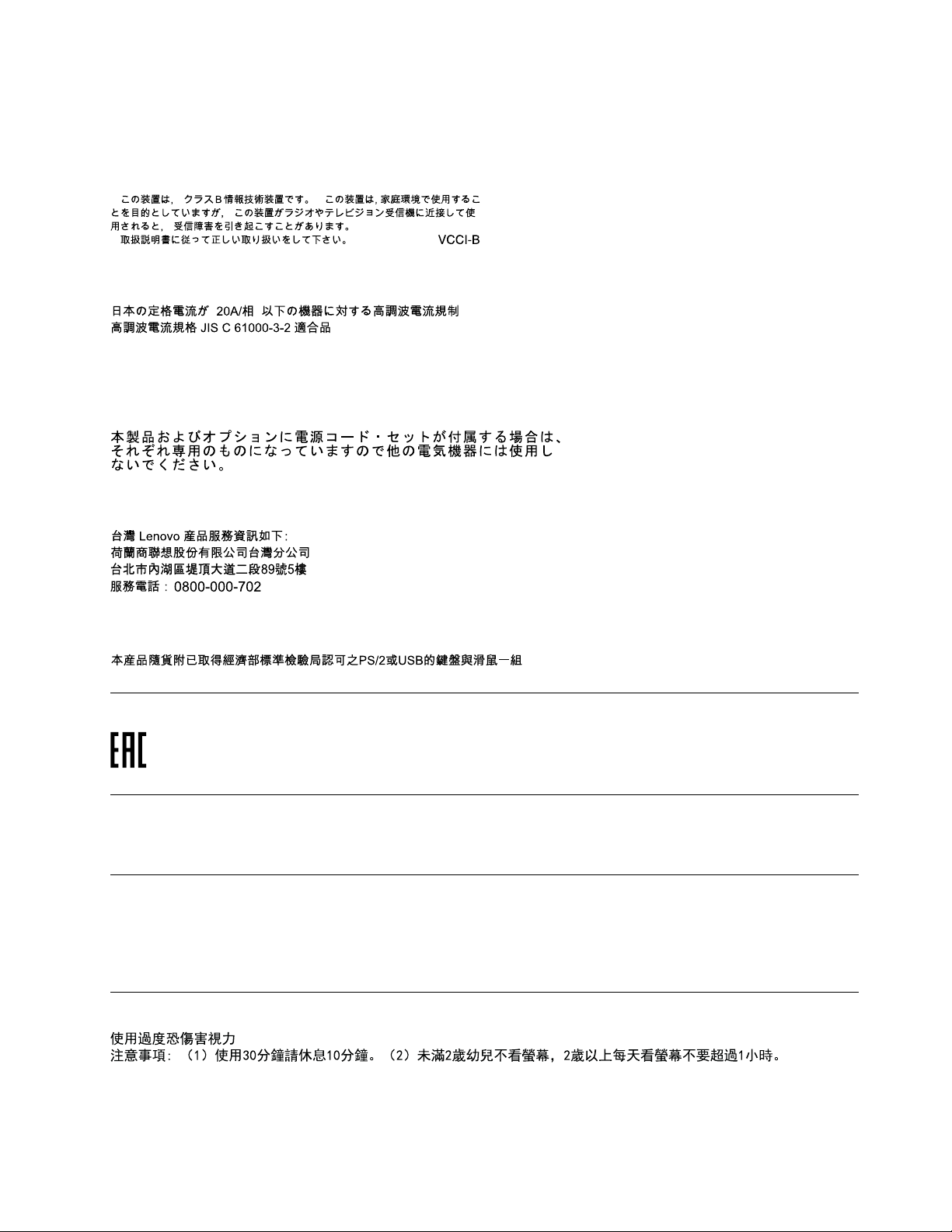
InformationeninHinsichtEMVGParagraf4Abs.(1)4:
DasGeräterfülltdieSchutzanforderungennachEN55024undEN55032KlasseB.
VCCIKlassB-deklaration(Japan)
Informationomproduktermedmindreänellerlikamed20Aperfas(Japan)
Informationomnätsladden(Japan)
Theacpowercordshippedwithyourproductcanbeusedonlyforthisspecificproduct.Donotusetheac
powercordforotherdevices.
InformationomLenovosproduktservice(Taiwan)
Informationomkompatibilitetförtangentbordochmus(Taiwan)
ÖverensstämmelsemärkningförEuropaochAsien
Informationomljud(Brasilien)
Ouvirsonscommaisde85decibéisporlongosperíodospodeprovocardanosaosistemaauditivo.
Informationomöverensstämmelseförtrådlösanslutning(Mexiko)
Advertencia:EnMexicolaoperacióndeesteequipoestásujetaalassiguientesdoscondiciones:(1)es
posiblequeesteequipoodispositivonocauseinterferenciaperjudicialy(2)esteequipoodispositivodebe
aceptarcualquierinterferencia,incluyendolaquepuedacausarsuoperaciónnodeseada.
FörsiktighetsåtgärdförsynförTaiwan
BilagaA.Informationomreglerochbestämmelser63
Page 74

Merinformationomreglerochbestämmelser
MerinformationomregleringfinnsiGällandeföreskriftersommedföljdedatorn.Beroendepå
datornskonfigurationochivilketlanddenköpteskanduhafåttmerutskriveninformationom
reglerochbestämmelser.Allinformationomreglerochbestämmelserfinnsielektronisktformat
påLenovossupportwebbplats.Hämtaelektroniskakopioravdokumentationengenomattgåtill
http://www.lenovo.com/UserManuals.
64ThinkCentreX1Användarhandbok
Page 75

BilagaB.InformationomWEEEochåtervinning
LenovouppmuntrarägaretillIT-utrustningattåtervinnasinutrustningnärdenintelängrebehövs.Lenovo
erbjuderfleraolikaprogramochtjänstersomhjälperutrustningensägareattåtervinnasinaIT-produkter.
InformationomåtervinningavLenovo-produkterfinnspåhttp://www.lenovo.com/recycling.Densenaste
miljöinformationenomvåraprodukterfinnspåhttp://www.lenovo.com/ecodeclaration.
Viktigavfalls-ochåtervinningsinformation
WEEE-märkningenpåLenovo-produktergälleriländermedWEEE-direktivochdirektivomelektronisktavfall
(t.ex.EU-direktivetWEEEochIndiensdirektivförelektronisktavfall).Apparatermärksienlighetmedlokala
bestämmelsergällandeavfallsomutgörsavellerinnehållerelektriskaellerelektroniskaprodukter(WEEE).
Dessabestämmelserfastställerdetregelverkföråterlämnandeochmaterialåtervinningavuttjäntaapparater
somgällerförvarderaland.Etikettensättsfastpåprodukteravolikaslagförattangeattproduktenintefår
kasseras,utanattdenmåsteåtervinnas.
Användareavelektriskochelektroniskutrustning(EEE)medWEEE-märkningfårintekasserasin
uttjäntaelektriskaellerelektroniskautrustningsomosorteratavfall,utanmåsteutnyttjadettillgängliga
insamlingsnätverketföråterlämningochåtervinningavutrustningen.Därigenomminimerashälsoriskerna
förmiljöochmänniskafrånfarligaämnensomfinnsiutrustningen.Lenovoselektriskaochelektroniska
utrustning(EEE)kaninnehålladelarochkomponentersomnärdeäruttjäntakanvarafarligtavfall.
EEEochavfallfrånelektriskochelektroniskutrustning(WEEE)kanlevereraskostnadsfritttill
försäljningsställetellerdistributörersomsäljerelektriskochelektroniskutrustningavsammabeskaffenhet
ochfunktionsomdenanvändaEEEellerWEEE.
MerinformationomWEEEfinnspå:
http://www.lenovo.com/recycling
WEEE-informationförUngern
Lenovo,somtillverkare,stårförkostnadensomuppstårisambandmedfullgörandetavLenovosskyldigheter
enligtungersklagnr.197/2014(VIII.1.)moment(1)-(5)iparagraf12.
Informationomåtervinning(Japan)
CollectingandrecyclingadisusedLenovocomputerormonitor
IfyouareacompanyemployeeandneedtodisposeofaLenovocomputerormonitorthatistheproperty
ofthecompany,youmustdosoinaccordancewiththeLawforPromotionofEffectiveUtilizationof
Resources.Computersandmonitorsarecategorizedasindustrialwasteandshouldbeproperlydisposed
ofbyanindustrialwastedisposalcontractorcertifiedbyalocalgovernment.InaccordancewiththeLaw
©CopyrightLenovo2016,2017
65
Page 76

forPromotionofEffectiveUtilizationofResources,LenovoJapanprovides,throughitsPCCollecting
andRecyclingServices,forthecollecting,reuse,andrecyclingofdisusedcomputersandmonitors.For
details,visittheLenovoWebsiteathttp://www.lenovo.com/recycling/japan.PursuanttotheLawfor
PromotionofEffectiveUtilizationofResources,thecollectingandrecyclingofhome-usedcomputers
andmonitorsbythemanufacturerwasbegunonOctober1,2003.Thisserviceisprovidedfreeof
chargeforhome-usedcomputerssoldafterOctober1,2003.Fordetails,visittheLenovoWebsiteat
http://www.lenovo.com/recycling/japan.
DisposingofLenovocomputercomponents
SomeLenovocomputerproductssoldinJapanmayhavecomponentsthatcontainheavymetalsorother
environmentalsensitivesubstances.Toproperlydisposeofdisusedcomponents,suchasaprintedcircuit
boardordrive,usethemethodsdescribedaboveforcollectingandrecyclingadisusedcomputerormonitor.
DisposingofdisusedlithiumbatteriesfromLenovocomputers
Abutton-shapedlithiumbatteryisinstalledinsideyourLenovocomputertoprovidepowertothecomputer
clockwhilethecomputerisoffordisconnectedfromthemainpowersource.Ifyouneedtoreplaceitwitha
newone,contactyourplaceofpurchaseorcontactLenovoforservice.Ifyouneedtodisposeofadisused
lithiumbattery,insulateitwithvinyltape,contactyourplaceofpurchaseoranindustrial-waste-disposal
operator,andfollowtheirinstructions.Disposalofalithiumbatterymustcomplywithlocalordinances
andregulations.
Informationomåtervinning(Brasilien)
DeclaraçõesdeReciclagemnoBrasil
DescartedeumProdutoLenovoForadeUso
Equipamentoselétricoseeletrônicosnãodevemserdescartadosemlixocomum,masenviadosàpontosde
coleta,autorizadospelofabricantedoprodutoparaquesejamencaminhadoseprocessadosporempresas
especializadasnomanuseioderesíduosindustriais,devidamentecertificadaspelosorgãosambientais,de
acordocomalegislaçãolocal.
ALenovopossuiumcanalespecíficoparaauxiliá-lonodescartedessesprodutos.Casovocêpossua
umprodutoLenovoemsituaçãodedescarte,ligueparaonossoSACouencaminheume-mailpara:
reciclar@lenovo.com,informandoomodelo,númerodesérieecidade,afimdeenviarmosasinstruções
paraocorretodescartedoseuprodutoLenovo.
Informationombatteriåtervinning(Taiwan)
66ThinkCentreX1Användarhandbok
Page 77

Informationombatteriåtervinning(EU)
Obs!DennamärkninggällerendastförländeridenEuropeiskaunionen(EU).
BatterierochbatteriförpackningarmärksenligtEU-direktivet2006/66/ECombatterierochackumulatorer
ochavfallshanteringavdessa.Idirektivetfastställsdetregelverkföråterlämnandeochåtervinningavuttjänta
batterierochackumulatorersomgällerinomhelaEuropeiskaunionen.Etikettensättsfastpåbatterieravolika
slagförattangeattdeintefårkastas,utanmåsteåtertasislutetavproduktcykelnienlighetmeddirektivet.
EnligtEU-direktivet2006/66/ECskabatterierochackumulatorermärkasmedinformationomattdeska
lämnasinseparatochåtervinnasnärdehartjänatut.Etikettenpåbatterietäveninnehålladetkemiska
tecknetförmetallensomanvändsibatteriet(Pbförbly,HgförkvicksilverochCdförkadmium).Den
somanvänderbatterierochackumulatorerfårintekastademblandosorteratavfall,utanmåsteanvända
insamlingsfunktionernaförinlämning,återvinningochhanteringavbatterierochackumulatorer.Detärviktigt
attkundernatarsittansvarförattminimeramiljö-ochhälsopåverkansomkanuppståpågrundavfarliga
ämnenibatterierochackumulatorer.
Innandulämnarelektriskellerelektroniskutrustning(EEE)föravfallshanteringelleri
avfallshanteringsanläggningarmåsteduavlägsnabatterieroch/ellerackumulatorerförseparatinsamling.
KasseralitiumbatterierochbatterierfrånLenovo-produkter
Detkanfinnasettlitium-knappcellsbatteriinutidinLenovo-produkt.Merinformationombatterietfinnsi
produktdokumentationen.OmbatterietmåstebytasutkontaktarduinköpsställetellerLenovo.Omdu
behöverkasseraettlitiumbatteriisolerardudetmedvinyltejp.Sedankontaktarduinköpsställetellerett
avfallshanteringsföretagochföljerderasanvisningar.
KasserabatterierfrånLenovo-produkter
DinLenovo-enhetkaninnehållaettlitiumjonbatteriellerettnickelmetallhydridbatteri.Merinformation
ombatterietfinnsiproduktdokumentationen.Omdubehöverkasseraettbatteriisolerardudetmed
vinyltejp.SedankontaktarduLenovosförsäljningsavdelningellerserviceavdelning,inköpsställetellerett
avfallshanteringsföretagochföljerderasanvisningar.Anvisningarfinnsocksåianvändarhandböckernatill
produkten.
Informationomkorrektinsamlingochbehandlingfinnspå:
http://www.lenovo.com/lenovo/environment
BilagaB.InformationomWEEEochåtervinning67
Page 78

68ThinkCentreX1Användarhandbok
Page 79

BilagaC.Direktivombegränsningavfarligaämnen(RoHS)
Densenastemiljöinformationenfinnspåhttp://www.lenovo.com/ecodeclaration.
Direktivombegränsningavfarligaämnen(EU)
DennaLenovo-produktmedmedföljandedelar(kablar,sladdarosv.)uppfyllerkravenidirektiv2011/65/EU
gällandeanvändningavvissafarligaämnenielektriskochelektroniskutrustning(”RoHSrecast”eller
”RoHS2”).
MerinformationomLenovosglobalaefterlevnadavRoHSfinnsi:
http://www.lenovo.com/social_responsibility/us/en/RoHS_Communication.pdf
Direktivombegränsningavfarligaämnen(Turkiet)
TheLenovoproductmeetstherequirementsoftheRepublicofTurkeyDirectiveontheRestrictionoftheUse
ofCertainHazardousSubstancesinWasteElectricalandElectronicEquipment(WEEE).
Direktivombegränsningavfarligaämnen(Ukraina)
Direktivombegränsningavfarligaämnen(Indien)
RoHScompliantasperE-waste(Management)Rules.
©CopyrightLenovo2016,2017
69
Page 80

Direktivombegränsningavfarligaämnen(Kina)
Direktivombegränsningavfarligaämnen(Taiwan)
70ThinkCentreX1Användarhandbok
Page 81

BilagaD.InformationomENERGYSTAR-märktamodeller
ENERGYSTAR
®
ärettprogramsomamerikanskanaturvårdsverketochamerikanskaenergidepartementet
bedrivertillsammansförattfrämjaenergieffektivaprodukterochmetodersomgerkostnadsbesparingaroch
ärbraurmiljöskyddssynpunkt.
LenovoärstoltöverattkunnaerbjudasinakunderproduktersomuppfyllerkravenförENERGY
STAR-beteckningen.Vissamodelleravföljandemaskintyperharutformatsochtestatsförattuppfylla
ENERGYSTAR-programmetskravfördatorervidtidpunktenförtillverkningen:10HT,10HU,10JX,10JY,
10JW,10K0,10KEoch10KF.DuhittarmerinformationomENERGYSTAR-märkningförLenovosdatorer
påadressenhttp://www.lenovo.com.
GenomattanvändaENERGYSTAR-kompatiblaprodukterochutnyttjadatornsenergisparfunktionerminskar
duelförbrukningen.Minskadelförbrukningbidrartillmöjligakostnadssänkningar,enrenaremiljöoch
minskadeutsläppavväxthusgaser.
DuhittarmerinformationomENERGYSTARpåwebbadressen:
http://www.energystar.gov
Lenovouppmanardigattanvändaenergieffektivtidendagligaverksamheten.Ställinföljande
energisparfunktioner,somaktiverasnärdatorninteharanväntsunderenvissangiventid:
Tabell1.ENERGYSTAR-funktionerförenergibesparingi
OperativsystemenWindows7ochWindows10
Energischema:Standard
•Avstängningavbildskärmen:Efter10minuter
•Vänteläge:Efter25minuter
•Avanceradeenergisparfunktioner(APM):
–Stängavhårddiskarna:Efter20minuter
–Viloläge:Aldrig
Närduvillaktiveradatornfrånväntelägetryckerdupåvalfritangentpåtangentbordet.
Såhärändrarduenergiinställningarna:
1.ÖppnaKontrollpanelengenomattgöranågotavföljande:
•Windows7:KlickapåStart-knappenochöppnasedanStart-menyn.
•Windows10:HögerklickapåStart-knappenförattöppnasnabbmenyn.
2.KlickapåKontrollpanelen.VisaKontrollpanelenmedhjälpavStoraikonerellerSmåikonerochklicka
sedanpåEnergialternativ.
3.Följanvisningarnapåskärmen.
©CopyrightLenovo2016,2017
71
Page 82

72ThinkCentreX1Användarhandbok
Page 83

BilagaE.Anmärkningar
Lenovokanskeinteerbjuderdeprodukter,tjänsterellerfunktionersombeskrivsidethärdokumentetialla
länder.TakontaktmednärmasteLenovo-återförsäljareomduvillvetavilkaprodukterochtjänstersomfinns
därdubor.HänvisningartillLenovosprodukter(innefattarävenprogramochtjänster)betyderinteatt
baraLenovosprodukterfåranvändas.UnderförutsättningattintrångiLenovosimmateriellaellerandra
skyddaderättigheterintesker,fårfunktionelltlikvärdigaprodukter,programellertjänsteranvändasistället
förmotsvarandeproduktfrånLenovo.Däremotvilaransvaretförutvärderingochkontrollavfunktionenhos
andraprodukter,programellertjänsterhosanvändaren.
Lenovokanhapatentellerhaansöktompatentpåproduktersomnämnsidettadokument.Dokumentetger
ingenlicenstillsådanapatent.Skriftligafrågoromlicenserkanskickastill:
Lenovo(UnitedStates),Inc.
1009ThinkPlace-BuildingOne
Morrisville,NC27560
U.S.A.
Attention:LenovoDirectorofLicensing
LENOVOTILLHANDAHÅLLERDENNAPUBLIKATIONIBEFINTLIGTSKICKUTANGARANTIERAV
NÅGOTSLAG,SÅVÄLUTTRYCKTASOMUNDERFÖRSTÅDDA,INKLUSIVE,MENINTEBEGRÄNSATTILL
UNDERFÖRSTÅDDAGARANTIERAVSEENDEINTRÅNGIUPPHOVSRÄTT,PUBLIKATIONENSALLMÄNNA
BESKAFFENHETELLERLÄMPLIGHETFÖRETTVISSTÄNDAMÅL.Ivissaländerärdetintetillåtetatt
undantauttaladeellerunderförståddagarantierivissatransaktioner,vilketinnebärattovanståendekanske
integäller.
Informationenkaninnehållafelavtekniskellertypografisknatur.Informationenuppdaterasregelbundetoch
ändringarnainförsinyautgåvor.Lenovokannärsomhelstgöraförbättringarellerändringarideprodukter
ochprogramsombeskrivsidenhärpublikationen,utanföregåendemeddelande.
Deproduktersombeskrivsidethärdokumentetärinteavseddaföranvändningvidtransplantationereller
andralivsuppehållandetillämpningardärförsämradfunktionkanledatillpersonskadaellerdödsfall.Den
informationsomfinnsidethärdokumentetvarkenpåverkarellerändrarLenovosproduktspecifikationeroch
garantier.Ingentingidettadokumentutgörenuttryckligellerunderförståddlicensellerindemnitetsförklaring
underLenovosellerannanpartsimmateriellarättigheter.Allinformationidokumentetharerhållitsispecifika
miljöerochäravseddsomenillustration.Resultateniandraoperativmiljöerkanvariera.
Lenovoförbehållersigrättenattfrittanvändaochdistribueraanvändarnassynpunkter.
HänvisningarnatillandrawebbplatseränLenovosegnagörsendastiinformationssyfteochLenovogeringa
somhelstgarantierbeträffandedessaplatser.Materialsomfinnspådessawebbplatseringårinteimaterialet
somhörtilldennaLenovo-produktochanvändningavsådanawebbplatserskerpåkundensegetansvar.
Allaprestandauppgiftersomomnämnshärhartagitsframienkontrolleradmiljö.Resultateniandra
operativmiljöerkanvarieranågot.Vissamätningarhargjortspåsystemunderutvecklingochdetfinnsingen
garantiattdessamätresultatkommerattblidesammapåallmänttillgängligasystem.Dessutomharvissa
mätresultatuppskattatsgenomextrapolering.Defaktiskaresultatenkanvariera.Desomanvänderdethär
dokumentetbörbekräftadedatasomgällerdenegnamiljön.
Varumärken
FöljandetermerärvarumärkensomtillhörLenovoiUSAoch/ellerandraländer:
©CopyrightLenovo2016,2017
73
Page 84

Lenovo
Lenovo-logotypen
ThinkCentre
ThinkCentre-logotypen
RescueandRecovery
ThinkVantage
Microsoft,WindowsochWindowsMediaärvarumärkensomtillhörMicrosoft-koncernen.
IntelärettvarumärkesomtillhörIntelCorporationellerdessdotterbolagiUSAoch/ellerandraländer.
DisplayPortärettvarumärkesomtillhörVideoElectronicsStandardsAssociation.
Andranamnpåföretag,produkterochtjänsterkanvaravarumärkenellernäringskänneteckensomtillhör
andraparter.
74ThinkCentreX1Användarhandbok
Page 85

Page 86

